Page 1
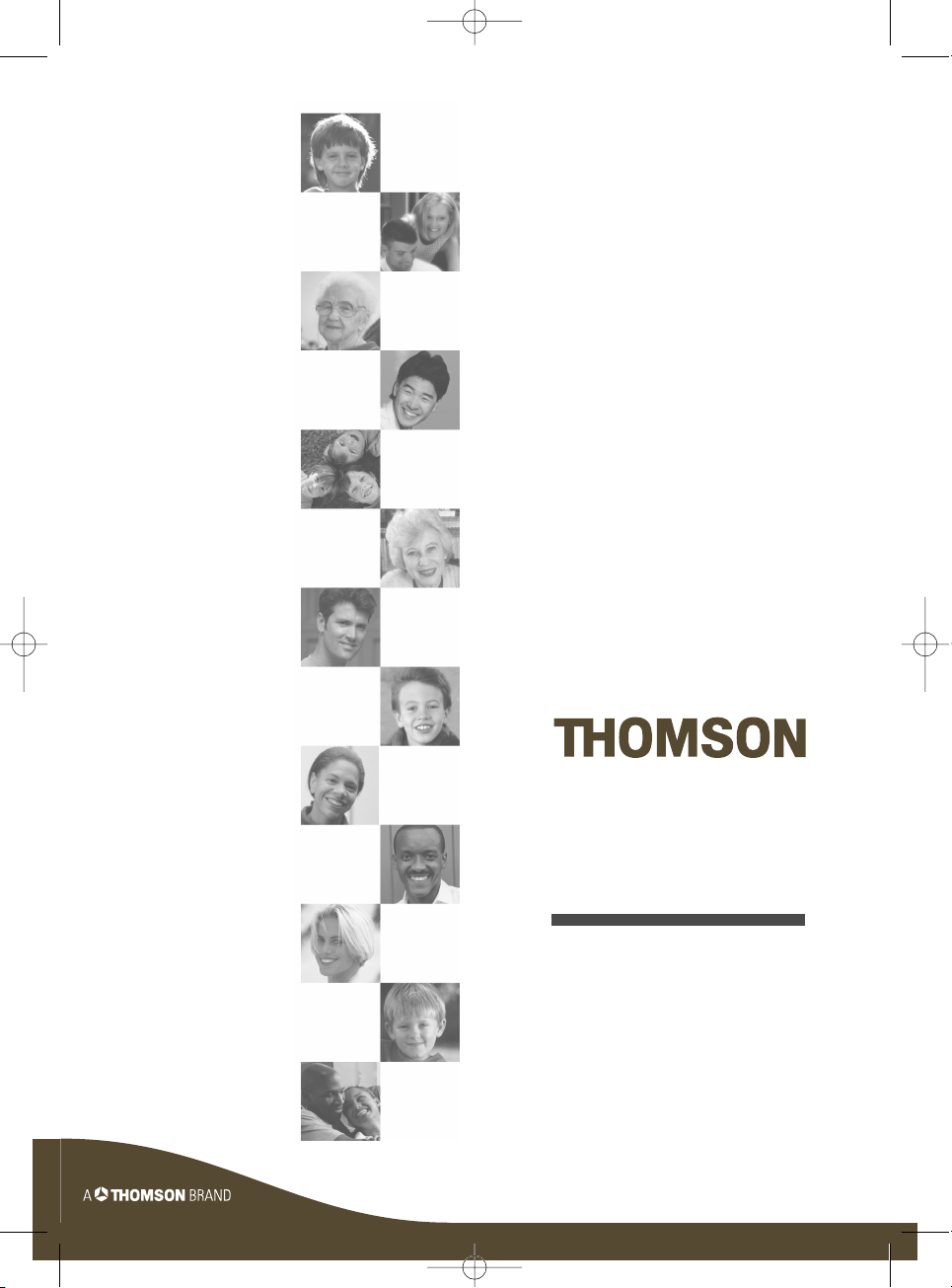
DVD
DTH8043 E
DTH8045 E
Návod k použití
DTH8045E_cov_CS.qxd 31/05/05 11:30 Page 1
Page 2
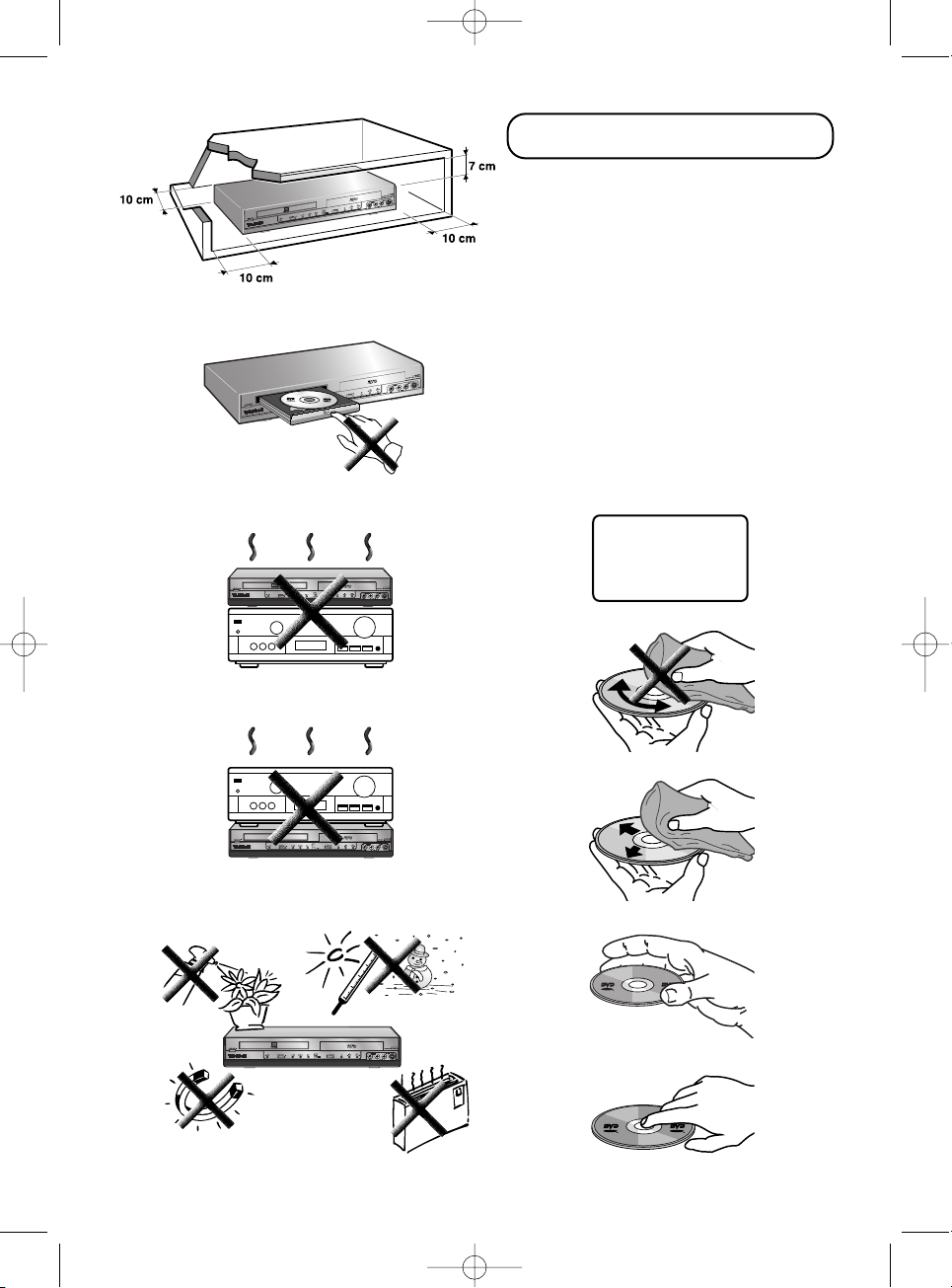
CLASS 1
LASER PRODUCT
D
V
D
/
V
I
D
E
O
C
D
/
C
D
P
L
A
Y
E
R
D
T
H
2
1
0
CS VAROVÁNÍ - NEBEZPEČÍ LASEROVÉHO ZÁŘENÍ PŘI OTEVŘENÍ.
NIKDY SE NEDÍVEJTE DO LASERU !
DTH8045E_cov_CS.qxd 31/05/05 11:30 Page 2
Page 3

1
CS
CS
Než začnete rekordér používat…
O vašem přístroji
Váš DVD rekordér je digitální DVD přehrávač a rekordér.
Díky zabudovanému tuneru umožňuje sledovat a nahrávat
TV programy na CD DVD+R a DVD+RW. Je schopen přehrát
většinu disků o průměru 8 a 12 cm s výjimkou DVD Rom,
DVD Ram, a DVD audio.
Základní bezpečnostní pokyny
• Zkontrolujte, zda hodnota síťového napětí vaší domácnosti odpovídá napájecímu napětí, které
je uvedeno na štítku přilepeném na zadní stěně přístroje. • DVD rekordér instalujte na rovnou
plochu (nábytku). Při instalaci přístroje ponechte dostatečný odstup (zhruba 7 až 10 cm) od zdi
a od nábytkové stěny. • Ujistěte se, že ventilační otvory nebo samotný přístroj nejsou něčím
přikryté (dečka, časopisy, záclony, …). • Na váš DVD rekordér neumisťujte žádný jiný přístroj.
• Neumisťujte ho na zesilovač ani na žádný jiný přístroj vyzařující teplo. • Přístroj nemá přijít do
styku s kapalinou. Z těchto důvodů dejte pozor, abyste neumístili na přístroj nebo do jeho
blízkosti předměty s tekutinou (váza, sklenice, láhev atd.). • Přístroj nesmí být vystaven ohni nebo
s ním přijít do kontaktu. Neumisťujte proto svíčku na přístroj ani do jeho blízkosti. • Chraňte váš
DVD rekordér před vlhkostí a přílišným teplem (krb),stejně jako před každým zařízením
vytvářejícím silná magnetická nebo elektrická pole (reproduktory...). Před přemisťováním DVD
rekordéru se ujistěte, že v zásuvce diskové mechaniky není disk. Přepnutí přístroje do úsporného
režimu nepřeruší elektrické napájení. Pro jeho úplné vypnutí ze sítě ho odpojte ze zásuvky
elektrické sítě.Tento postup se doporučuje, pokud přístroj delší dobu nepoužíváte. Při zapojování
zkontrolujte, zda jsou kabely správně zasunuty do příslušných zásuvek.Váš DVD rekordér není
koncipován pro průmyslové, ale domácí použití. Používání tohoto přístroje je omezeno na
soukromé účely. Kopírování nebo stahování hudebních souborů z internetu ke komerčnímu či
jinému výdělečnému účelu je porušením zákona o průmyslovém a duševním vlastnictví.
Důležité upozornění: Seznamte se prosím také s ostatními doporučeními na straně 74.
Stručný obsah…
…podrobný obsah je uveden na následujících stránkách.
• Zapojení přístroje ............................4
• Uvedení do provozu ........................5
• Konektory a kabely........................16
• Čelní panel přístroje......................19
• Dálkové ovládání............................23
• Nahrávání .......................................27
• Knihovna.........................................34
• Přehrávání ......................................38
• Informační panely disků................40
• Menu ...............................................54
• Jazyky ..............................................60
• Co dělat v případě problému.......70
DTH8045E_cs.qxd 31/05/05 11:21 Page 1
Page 4

2
Obsah
Než začnete rekordér používat… ..............1
O vašem přístroji.............................................................1
Základní bezpečnostní pokyny.......................................1
Stručný obsah… .............................................................1
Obsah.......................................................2 a 3
Připojení a nasta
vení
Základní připojení.........................................4
Zprovoznění dálkového ovládače...................................4
Vložení baterií .........................................................................4
Jak správně používat dálkové ovládání? ................................4
Zprovoznění DVD rekordéru .........................................5
Zapnutí DVD rekordéru a televizoru....................................5
Automatická instalace programů ...............6
Řazení stanic....................................................................7
Nastavení času.................................................................7
Zapojení satelitního přijímače nebo přijímače
kabelové televize .............................................................8
Seřízení G-LINK CABLE........................................................8
Konfigurace přijímače/rekordéru ..........................................9
Seznam kódů satelitních přijímačů a přijímačů
kabelové televize...................................................................11
Kódy satelitních přijímačů, kódy přijímačů kabelové televize
Doinstalování další stanice ...........................................12
Nová instalace stanic (aktualizace) .............................13
Řazení stanic / Aktualizace ........................................................13
Další doporučená připojení
V sestavě se satelitním přijímačem
nebo přijímačem kabelové televize
(příp. dekodérem).......................................14
V sestavě s videorekordérem ....................15
V sestavě se satelitním přijímačem
a videorekordérem .....................................15
Konektory a kabely.....................................16
Scart konektor...............................................................16
1 - AV1 (audio-video výstupy) ..............................................16
2 - AV2 (audio-video vstup s výstup) ...................................16
Další možnosti audio-video zapojení...........................17
3 - AV vstupy..........................................................................17
Audio vstupy (INPUT L, R), video vstupy - kompozitní
(CVBS) (INPUT COMPOSITE VIDEO)
4 - AV výstupy........................................................................17
Audio výstupy (OUTPUT L, R), video výstupy - kompozitní
(CVBS) (OUTPUT COMPOSITE VIDEO)
5 - Kompozitní video výstupy (Y, Pb/Cb,Pr/Cr) (YUV) .....18
6 - S-Video vstup a výstup ....................................................18
S-Video vstup (Y/C) (S-VIDEO IN), S-Video výstup (Y/C)
(S-VIDEO OUT)
7 - Optický audio výstup (digitální zvuk) ............................18
Čelní panel rekordéru................................19
Zpřístupnění konektorů................................................19
1 - Konektory S-Video (Video vstup) .................................19
2 - AV konektory (audio-video vstup) .................................19
3 - DTH 8045 - Konektor DV IN (vstup).............................19
Tlačítka na čelním panelu ............................................20
Údaje na displeji ............................................................21
Funkce TV ..............................................................................21
S vloženým CD......................................................................21
Další údaje .............................................................................22
O zobrazovaných informacích vašeho DVD rekordéru
(menu a panely) ....................................................................22
Dálkové ovládání.........................................23
Popis tlačítek v režimu DVD........................................23
Použití dálkového ovládání pro ovládání televizoru
a satelitního nebo kabelového přijímače............................24
Ovládání televizoru - Ovládání satelitního nebo kabelového
přijímače - Kód A-B
Programování dálkového ovladače......................................25
Automatické vyhledání kódu, Ruční programování dálkového ovladače
Nahrávací funkce
Sledování TV programů..............................26
Přepínání na jiný TV program ......................................26
Nahrávání aktuálního programu .................................27
Zastavení nahrávání..............................................................28
Finalizace disku DVD+R nebo DVD+RW
Programování nahrávání ..............................................29
Ruční programování v 10 krocích ........................................29
Automatické programování (Naviclick) .............................31
Prohlížení TV programů pomocí funkce Naviclick,
Nahrávání pomocí průvodce programů Naviclick
Nahrávání z připojeného přístroje ..............................32
Nahrávání ze satelitního / kabelového přijímače
(konektor AV2).......................................................................32
Nahrávání z videokamery nebo jiného připojeného
zařízení (konektor AV3,AV4)...............................................32
DTH 8045 – Nahrávání z digitální videokamery ...............33
Knihovna......................................................34
Zpřístupnění knihovny..................................................34
Vyhledání titulu (nahrávky) .................................................35
Vyhledání titulu pomocí funkce třídění ..............................35
Třídění podle titulu,Třídění podle data,Všechny disky,
Odstranění disku
Přehrávání titulu a otevření Menu titulů............................37
Přehrávání disků
Disky, na které můžete nahrávat ..............38
Doporučené typy a značky disků .................................38
Disky, které lze přehrávat..........................38
DVD – Video...................................................................38
Regionální číselný kód
DVD+/-R,DVD+/-RW ....................................................38
Ostatní podporované typy disků ...............39
Audio CD,CD-R,CD-RW, CD Video (VCD),
Super Video CD (SVCD) ......................................................39
Podporované formáty souborů............................................39
soubory mp3, JPEG,WMA, DivX
DTH8045E_cs.qxd 31/05/05 11:21 Page 2
Page 5

3
Contents
CS
CS
Interaktivní informační panely - lišty........40
V režimu TV (princip) ...................................................40
Informace o sledovaném televizním programu.................40
Nahrávání sledovaného programu......................................40
V režimu přehrávání disků (princip) ...........................41
Při přehrávání DVD disku,Při přehrávání zvukového CD
(CD-Audio).............................................................................41
Vložení a přehrávání disku ........................42
Funkce vyhledávání .......................................................42
Rychlé vyhledávání scén nebo stop .....................................42
Statický obraz (režim zastavení obrazu),krokování obrazu..42
Zpomalený chod (v režimu zastavení obrazu)...................43
Přeskakování kapitol nebo stop (DVD - VCD - CD) ..........43
Scene Again™ (DVD) (Opakování scény)...........................43
Advance (DVD) (Posuv vpřed (DVD)..................................43
Možnosti přehrávání .....................................................43
Zvětšení obrazu (zoom) (DVD-VCD-JPEG).......................43
Tituly,kapitoly, přehraný čas, zvuk a titulky (DVD)...........43
Přehrávání disků – Informační panely disků...............44
Časomíra (DVD,VCD) ..........................................................44
Titul nebo stopa (DVD,VCD,CD) .......................................44
Kapitola (DVD)......................................................................44
Jazyk titulků a dialogů (DVD)..............................................45
Různé režimy přehrávání DVD nebo VCD disků ...............45
Opakování sekvence mezi 2 body A a B (DVD - VCD - SVCD - CD)
Úhel pohledů kamery (DVD)...............................................46
PBC – řízení přehrávání (VCD)...........................................46
Režim přehrávání zvukových CD........................................46
IntroScan (CD)......................................................................46
Editační menu (DVD+RW)...................................................46
Editační menu .......................................................................47
Vkládání záložek kapitol (Insert chapter bookmarks) (DVD+RW), Mazání
záložek kapitol (Delete chapter bookmarks)(DVD+RW), Skrytí kapitoly (Hide
Chapter) (DVD+RW),Vytvoření nového obrázku titulu (Create a new title
image) (DVD+R,DVD+RW),Rozdělení titulu (Divide a title) (DVD+RW)
Přístup k editačnímu menu .................................................47
Funkce editačního menu......................................................48
Insert a Chapter Bookmark (Vložit záložku kapitoly) (pouze DVD+RW),Delete Chapter Marker
(Odstranit záložku kapitoly) (pouze DVD+RW),Hide Chapter (Zamaskovat kapitolu),View
Chapter (Zobrazit kapitolu),New Title Frame (Nový obrázek titulu), Divide the title (Rozdělit titul)
Přehrávání obrazových a zvukových souborů
(JPEG, mp3, wma) .........................................................50
Zvukové funkce .....................................................................50
Standardní přehrávání (Standard Play),Náhodný režim
(Random), Opakování (Repeat)…
Obrazové funkce...................................................................51
Změna nastavení obrazu,Možnosti přehrávání,Opakování, Rotace
obrazu, Zvětšení obrazu (zoom), Rychlost prohlížení snímků
Přehrávání souborů DivX.............................................52
Přehrávání souborů DivX ...................................................52
Pronájem (zakoupení) souborů DivX
®
VOD......................52
Soubory DivX........................................................................53
Menu
Menu Disk....................................................54
Přehrávání disku (Play Disc) ........................................54
Menu titulů (Disc Title Menu) (DVD+R, DVD+RW)...54
Pro přístup k funkcím disku.................................................55
Přejmenování disku (Rename Disc), Smazání disku (Erase Disk),Uzamčení (či
odemčení) disku (Lock/Unlock Disc), Finalizace disku (Finalize Disc),Vytvoření
finální struktury (Make compatible), U disků DVD+R,u disků DVD+RW
Přístup k funkcím titulů........................................................56
Přejmenování titulu (Rename Title), Přehrávání celého disku (Play Full
Title),Vymazání titulu (Delete Title),Vymazání kapitoly (Clear Chapter)
Přejmenování disku nebo titulu (DVD+R,DVD+RW)........56
Seznam přehrávaných titulů .....................57
Možnosti disku ............................................58
Automatické přehrávání (Autoplay)...........................58
Formát obrazovky (Screen Format) - (DVD / VCD) ...58
Menu Možnosti záznamu...........................59
Recording quality (Kvalita záznamu)..........................59
SmartRecord™..............................................................59
Označení kapitoly záložkami.......................................59
VPS/PDC........................................................................59
Volba jazyka (DVD) ....................................60
Displej (volba jazyka menu DVD rekordéru)..............60
Volba jazykové verze dialogů na DVD.........................60
Nastavení jazyka v menu DVD rekordéru..........................60
Nastavení jazyka v informačním panelu (liště)..................60
Volba jazykové verze titulků na DVD..........................61
Nastavení jazyka v menu DVD rekordéru..........................61
Nastavení jazyka v informačním panelu (liště)..................61
Rodičovský zámek (Parental kontrol) ........................62
Uzamčení (Lock)...................................................................62
Změna přístupového kódu
Stupně omezení ....................................................................63
Nezařazené tituly..................................................................63
Možnosti systému (System Options) .........................64
DivX .......................................................................................64
Digitální výstup (audio) ........................................................64
QSound/Qxpander................................................................64
Pohotovostní režim...............................................................65
AV link....................................................................................65
AV2 vstup...............................................................................65
Nastavení Naviclick ....................................66
Čas načtení programu NexTView...............................66
Výběr programu NexTView.........................................66
Aktualizace Naviclick (prostřednictvím teletextu) ...66
Program NexTView..............................................................67
Programy s teletextem (Naviclick) .....................................67
Doplňující informace
Rady a informace týkající se disků (12 cm) ................68
Výběr disků CD-R / CD-RW.................................................68
CD Video disky (VCD)..........................................................68
Údržba disků
Obrazové soubory a disky CD-R / CD-RW.........................69
Zvukové soubory a disky CD-R / CD-RW ...........................69
Soubory DivX a disky CD-R / CD-RW................................69
Jaký formát kódování (codec/kodek) může váš přehrávač číst?
Řešení problémů............................................................70
Co dělat v případě problému...............................................70
Dálkový ovladač,Problémy s obrazem, Problémy se zvukem,Problémy
při přehrávání, Problémy s nahráváním, Jiné provozní problémy
Jiné problémy.........................................................................73
Další důležitá upozornění ....................................................74
Pro vaši bezpečnost,Vyloučení ze záruky, Kondenzace / vlhkost / teplo,
Kopírování DVD disků a autorská práva,Informace týkající se baterií
Dálkový ovladač – Kód A-B...........................................75
Nastavení dálkového ovladače na kód B.............................75
Nastavení DVD rekordéru na kód B ...................................75
Technické vlastnosti DVD rekordéru ..........................75
DTH8045E_cs.qxd 31/05/05 11:21 Page 3
Page 6
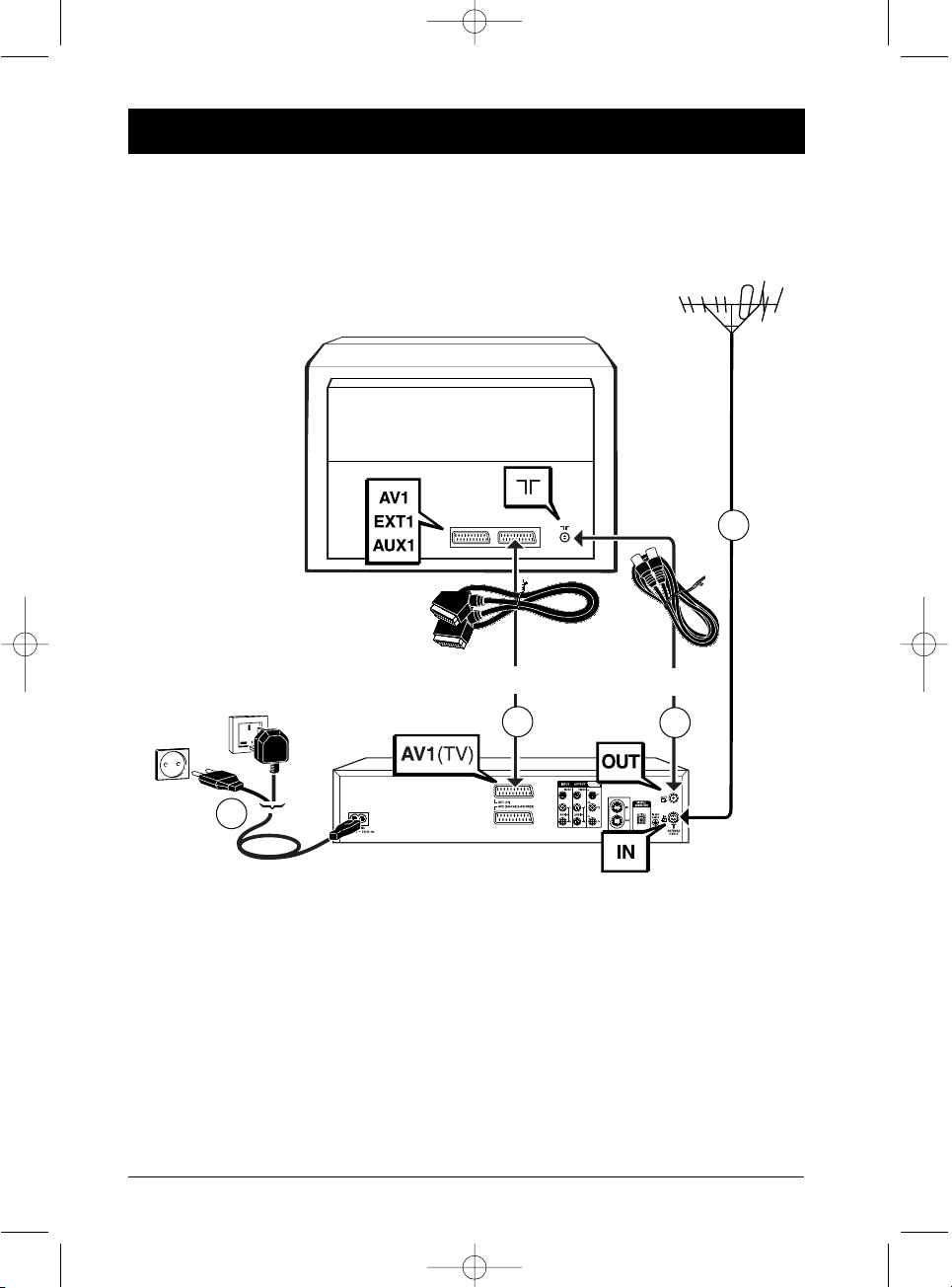
4
Připojení a nastavení
1. Odpojte anténní kabel vašeho televizoru a zapojte ho do zásuvky ANTENNA-CABLE IN
vašeho DVD rekordéru.
2. Pomocí dodaného koaxiálního kabelu propojte konektor ANTENNA-CABLE OUT na
DVD rekordéru s anténním vstupem
g na televizoru.
3. Pomocí scart kabelu (není dodán) propojte AV1 konektor (TV) DVD rekordéru se scart
konektorem na vašem televizoru (označený AV 1, EXT 1, AUX 1 podle značek).
4. Pomocí přívodního síťového kabelu připojte DVD rekordér do elektrické sítě. Před
připojením přístroje do elektrické sítě zapojte kabel do zásuvky na zadní stěně DVD
rekordéru.
Poznámka: Připojení na satelitní nebo kabelový přijímač je popsáno na straně 14.
Základní připojení
Váš DVD rekordér má mnoho možností připojení umožňujících jeho začlenění do řetězce
několika přístrojů. Doporučujeme vám provést připojení podle této strany a poté přistoupit
k nastavení popsanému na následujících stranách. Definitivní propojení přístrojů mezi sebou
podle pokynů na str. 14 až 18 budete moci provést až po instalaci programů vysvětlené na
následujících stranách.
Televizor
DVD rekordér
220 - 240 V
50 - 60 Hz
Velká Británie
Irsko
Kontinentální
Evropa
Scart kabel
Koaxiální kabel
1
2
3
4
DTH8045E_cs.qxd 31/05/05 11:21 Page 4
Page 7
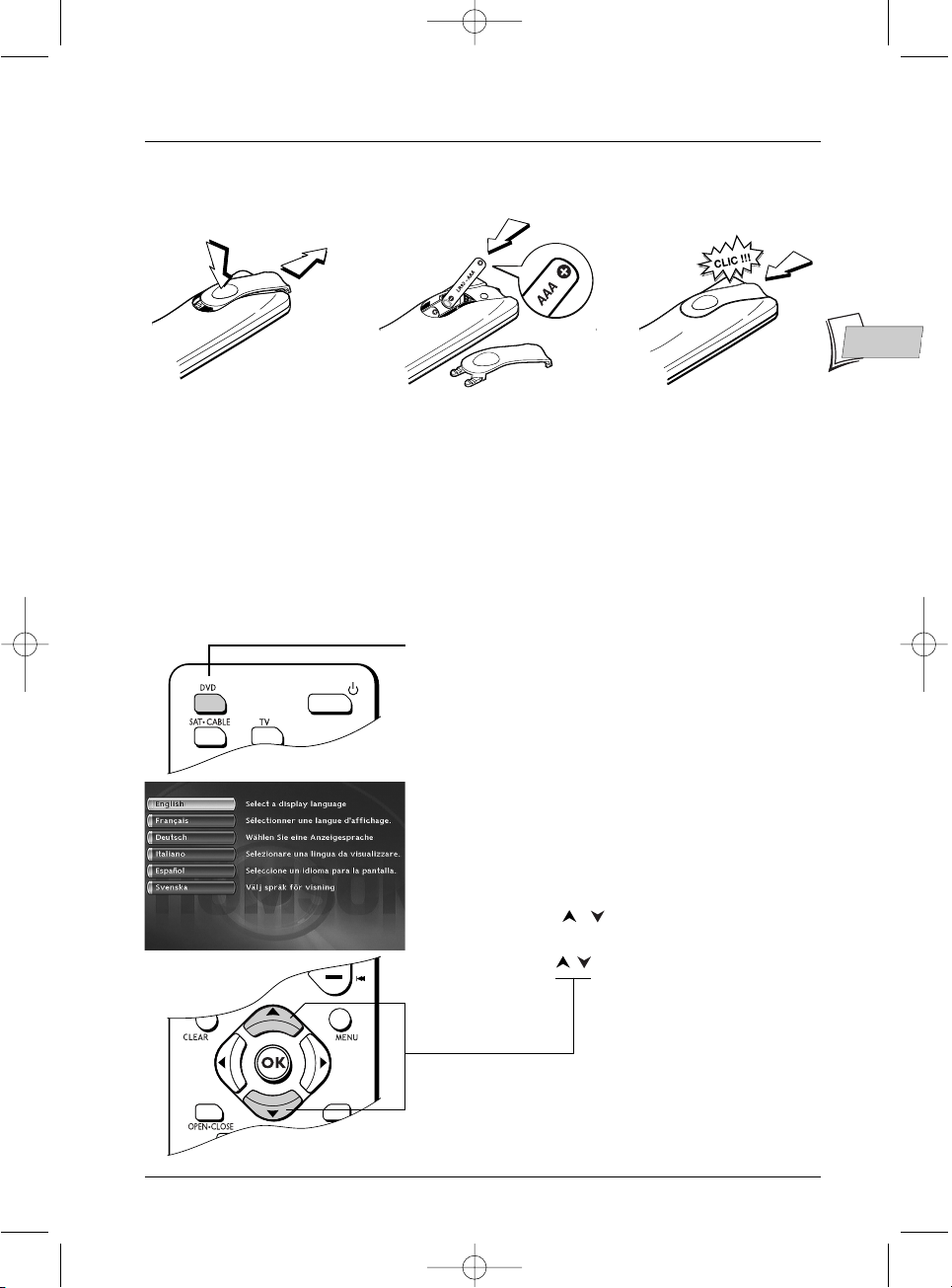
5
CS
CS
Připojení a nastavení
Zprovoznění dálkového ovládače
Vložení baterií
Jak správně používat dálkové ovládání?
Namiřte dálkový ovladač na přístroj,který chcete ovládat (DVD rekordér, televizor nebo satelitní
přijímač). Ujistěte se, že mezi dálkovým ovládáním a přístrojem, který ovládáte nejsou překážky,
jinak bude infračervený signál přenášející vlny dálkového ovládání blokován. Při ovládání vašeho
DVD rekordéru se před stiskem ostatních tlačítek ujistěte jedním stisknutím tlačítka DVD, že
dálkové ovládání je v režimu DVD.
Zprovoznění DVD rekordéru
Zapnutí DVD rekordéru a televizoru
1. Zapněte televizor.
2. Jedním stisknutím tlačítka DVD přepněte dálkové
ovládání vašeho DVD rekordéru do režimu
DVD .
3. Stisknutím tlačítka ON/STANDBY umístěného na
přední straně zapněte DVD rekordér.
4. Při prvním zprovoznění vám DVD rekordér nabídne
výběr jazyka pro zobrazování nabídek menu, která
se budou objevovat na obrazovce televizoru.Pokud
se menu neobjeví, zvolte na televizoru konektor AV,
na který jste připojili DVD rekordér.
Poznámka: Menu přehrávače, dialogy a titulky DVD vždy
budou ve vybraném jazyce za předpokladu, že je tento jazyk
k dispozici na přehrávaném disku.
5. Pomocí tlačítek , na dálkovém ovladači vyberte
jazyk a potvrďte pomocí
OK.
Poznámka: tlačítka .
Pokračujte na další straně…
12 3
DTH8045E_cs.qxd 31/05/05 11:21 Page 5
Page 8
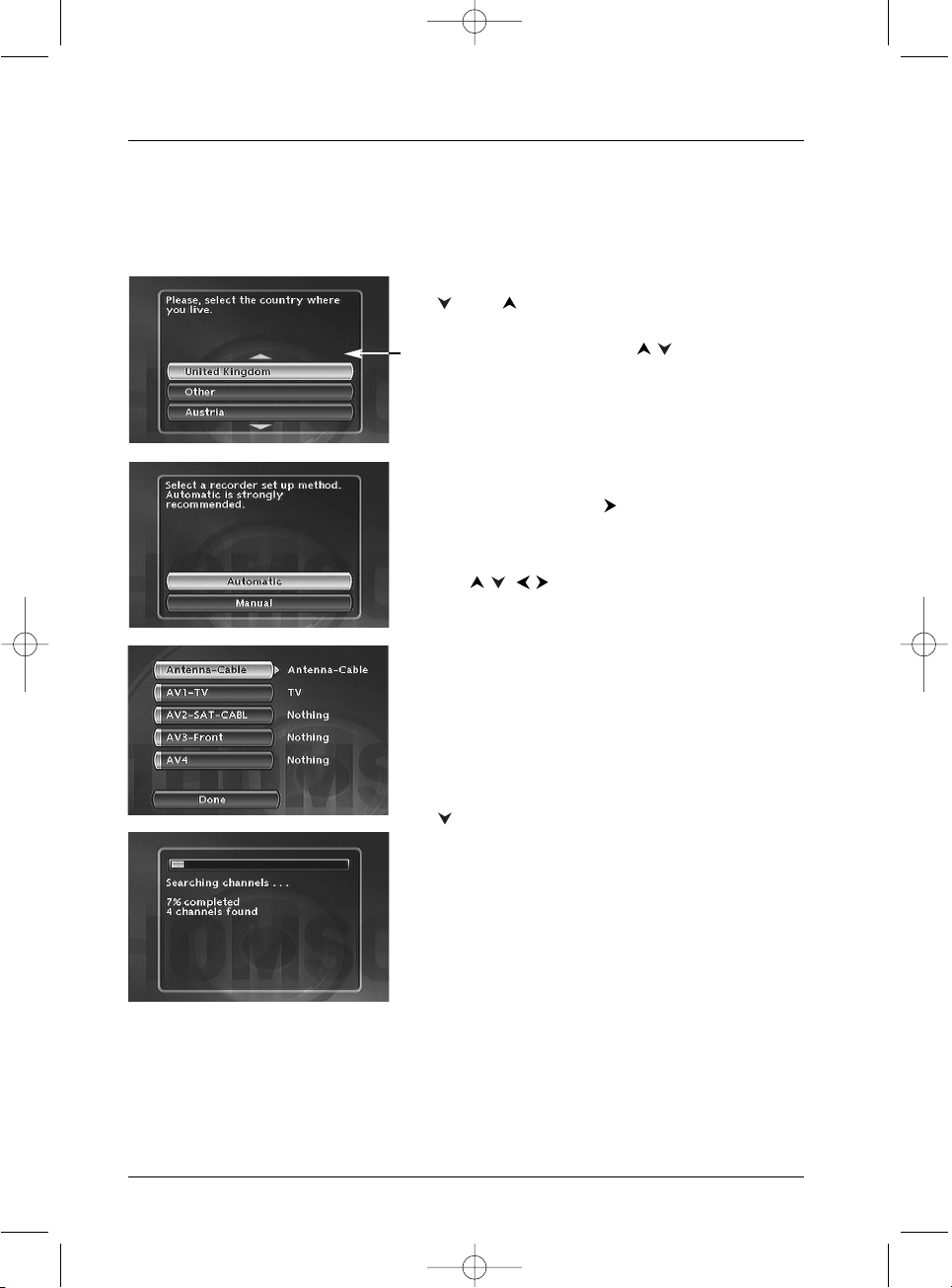
Připojení a nastavení
6
6. Vyberte zemi, ve které se nacházíte pomocí tlačítek
nebo a stiskněte
OK.
Poznámka: Šipky znamenají, že v nabídce jsou další země.
Pro vyhledání vaší země použijte tlačítka na dálkovém ovladači.
7. Na obrazovce, která se objeví, je zvýrazněn řádek
Automatic (Automatický režim). Stiskněte
OK.
8. Pokud jste zapojili přístroje tak, jak je uvedeno na straně
4, zkontrolujte, že
Antenna-Cable odpovídá nastavení
Antenna-Cable, v opačném případě proveďte správné
nastavení pomocí tlačítka na dálkovém ovladači. U
ostatních konektorů (AV2,AV3, AV4) ponechte nastavení
na Nothing a pokračujte etapou 9.
Poznámka: Nastavení ostatních konektorů (proveďte pomocí
tlačítek / ).
Konektor AV2-SAT-CABL slouží k připojení satelitního nebo
kabelového přijímače. Propojení rekordéru se satelitním nebo
kabelovým přijímačem je popsáno na straně 8.
AV3-Front a AV 4 jsou vstupy (označené jako IN nebo
INPUT) sloužící k připojení zařízení, které poskytuje kompozitní
video signál (CVBS) nebo signál S-Video.
Volba Other slouží k připojení jiného zařízení (např. videorekordéru).
Nothing:Tuto volbu vyberte, pokud na daný konektor není
připojeno žádné zařízení.
9. Pak vyberte řádek Done (Potvrdit) pomocí tlačítka
a potvrďte stiskem
OK.
10. Objeví se instalační okno. Kurzor zobrazuje průběh
instalace stanic. Instalace chvíli trvá, je třeba vyčkat.
Až budou všechny stanice, které přijímáte ve vaší
oblasti uloženy do paměti, objeví se 100 %. Počet
nalezených stanic je uveden pomocí XX channels
found (XX nalezených stanic).
Stiskněte
OK.
Pokračujte na další straně…
Automatická instalace programů
V každé oblasti jsou stanice vysílány na různých TV kanálech.Váš DVD rekordér nemůže být
výrobcem seřízen pro příjem programů vaší zeměpisné oblasti. Musíte stanice instalovat podle
níže doporučeného automatického postupu.
DTH 8045: DVD rekordér je vybaven funkcí AV Link.Tato funkce usnadňuje proces instalace televizních
stanic. Jejím prostřednictvím lze kopírovat informace o naladění programů TV vysílání mezi televizním přijímačem
vybaveným funkcí AV Link nebo funkcí AV-Link kompatibilní (Easy Link, Smart Link, Megalogic apod.) a připojeným
externím zařízením. Naladěné stanice budou mít stejné vlastnosti (stejné číslo předvolby, stejný název apod.) jako
stanice v televizním přijímači. Funkce přenosu AV Link v DVD rekordéru je již aktivován (nastavení výrobce). Pokud
je zapnutý televizor, při prvním zapnutí DVD rekordéru rekordér automaticky načte naladění TV stanic
instalovaných v televizoru. Pokud chcete tuto funkci deaktivovat, přečtěte si pokyny na straně 65.
DTH8045E_cs.qxd 31/05/05 11:21 Page 6
Page 9

Připojení a nastavení
7
CS
CS
Řazení stanic
11. Objeví se okno na řazení stanic. Obraz vybrané stanice je na pozadí.
Proces automatické instalace přidělí stanicím čísla v předem stanoveném pořadí. Může se stát,
že tato čísla neodpovídají číslům, která jste zvolili.V tom případě se řiďte povely v dolní části
obrazovky pro změnu těchto čísel. K identifikaci televizních stanic můžete použít některý z
časopisů s televizním programem.
Poznámka: údaje pro řazení stanic:
Přesunutí: tlačítkem OK (poté tlačítka / / / až do
požadovaného čísla předvolby (stanice nalevo v seznamu, potom
stiskněte OK: vzájemná výměna 2 stanic).
Vymazání: tlačítkem
CLEAR.
Přejmenování: tlačítkem
INFO, poté tlačítkem / pro
vyhledání názvu v seznamu. Potvrďte stiskem tlačítka OK.
Nastavení dekodéru: tlačítkem
AV (informuje, že obraz vybraného
televizního programu (např. CANAL+) bude dekódován
dekodérem, připojeným na AV2. Symbol dekodéru uvedený vedle
názvu televizního programu potvrzuje provedené nastavení).
12. Pokud jste s řazením spokojeni, stiskněte tlačítko STOP.
13. Váš DVD rekordér disponuje funkcí automatického seřízení času (a data).V zásadě byste se
tedy o tyto údaje nemusíte starat. Pokud jsou datum a čas nastaveny správně, stiskněte tlačítko
OK. Objeví se zpráva. Zpráva vás bude informovat o ukončené instalaci programů. Stiskněte
OK. Zobrazí se hlavní menu DVD rekordéru.
Nastavení času
AutoClock (Automatický čas): pokud informace o čase a datu nejsou správné, přistupte k
popsanému nastavení a poté zkontrolujte, zda je funkce automatického nastavení času aktivována.
Správné nastavení času na DVD rekordéru je velmi důležité pro správné naprogramování
nahrávání pořadů na DVD.
1. Vyberte Year (Rok).Vložte 4 číslice roku (pro 2005
napište 2, 0, 0, 5).
2. Poté vložte 4 číslice data (pro 15. květen napište
1
, 5,0, 5).
3. Dále vložte 4 čísla pro hodinu (pro 11h06 vložte
1
, 1,0, 6).
4. Poté stiskněte dvakrát OK. Objeví se znovu hlavní
menu. Instalace stanic je dokončena.
Poznámka: od této chvíle můžete používat váš DVD rekordér a využívat jeho četné funkce. Pokud si k
vašemu DVD rekordéru přejete připojit satelitní přijímač, podívejte se na stranu 14 pro doporučené připojení.
Můžete rovněž doplnit vaši instalaci nastaveními nabídnutými v menu System Options (Možnosti
systému) (viz. strany 64-65).Tato seřízení závisí na dalších externích zařízeních, která připojíte k vašemu
DVD rekordéru.
Pokud si přejete znovu začít automatickou instalaci stanic, musíte vybrat Interactive setup (interaktivní
nastavení) v menu Installation (Instalace) (v menu Setup (Nastavení)).
DTH8045E_cs.qxd 31/05/05 11:21 Page 7
Page 10

8
Připojení a nastavení
IR senzor systémového
dálkového ovládání
Nastavení senzoru G-LINK CABLE
IR senzor kontroleru (pro infračervený přenos) musí být umístěn naproti senzoru satelitního
přijímače. Umístění senzoru na satelitním přijímači lze nalézt tak, že přiblížíte dálkový ovladač k
čelnímu panelu a pokusíte se přepnout na jiný televizní program. Přemístěte dálkový ovladač o
centimetr a zkuste znovu. Jakmile se satelitní přijímač přepne na jiný program, lokalizujte místo
na čelním panelu přístroje. Pak přilepte senzor IR kontroleru podle výše uvedeného schématu,
naproti senzoru satelitního přijímače (cca na 1 až 2 cm). K upevnění senzoru můžete použít
dodanou nálepku.
Zapojení satelitního přijímače nebo přijímače kabelové televize
DVD rekordér umožňuje řídit satelitní přijímač nebo přijímač kabelové televize a nahrávat tak na DVD
televizní program přijímaný přes satelit nebo kabelovou televizi.V tom případě stačí naprogramovat
pouze DVD rekordér. Satelitní přijímač nebo přijímač kabelové televize je nutné zapojit na AV2 a IR
SAT/CABL na DVD rekordéru.Uvedená zařízení propojte pomocí kabelů 5 (není dodán) a 6 (G-LINK
CABLE dodán) níže popsaným způsobem.
Poznámka: Šedou barvou: zapojení, která již byla provedena (viz zapojení popsané na straně 4),
Černou barvou: nová zapojení.
DVD rekordér
Satelitní přijímač
Televizo
5
6
DTH8045E_cs.qxd 31/05/05 11:21 Page 8
Page 11

Připojení a nastavení
9
CS
CS
Konfigurace přijímače / rekordéru
1. Zapněte televizor, DVD rekordér a poté satelitní přijímač nebo přijímač kabelové televize.
2. Nastavte přijímač na předvolbu 002.
Pomocí dálkového ovladače vašeho DVD rekordéru proveďte následující nastavení:
3. Pokud se na obrazovce neobjeví hlavní menu, stiskněte tlačítko MENU na dálkovém ovladači.
4. Pomocí tlačítek nebo vyberte řádek Setup (Nastavení) a potvrďte stiskem tlačítka OK.
5. Pomocí tlačítek nebo vyberte položku Installation (Instalace) a potvrďte stiskem
tlačítka
OK.
Řádek Interactive setup (Interaktivní nastavení) je již vybrán. Stiskněte
OK.
6. Vyberte jazyk pro zobrazení následujících menu.
7. Vyberte zemi, ve které se nacházíte pomocí tlačítek nebo a stiskněte OK.
Je zvýrazněna volba Automatic (Automaticky) a potvrďte stisknutím
OK.
Objeví se obrazovka, ve které je nutné přidělit jednotlivé vstupy připojeným externím zařízením.
8. Pokud jste zapojili přístroje tak, jak je uvedeno na straně 8, zkontrolujte, že jste konektoru
AV2-SAT-CABL přidělili satelitní přijímač Satellite Receiver nebo přijímač kabelové
televize Cable Receiver. Pokud tomu tak není, nastavení změňte pomocí tlačítka .
Poznámka: Cable Receiver nebo Satellite Receiver:
Satelitní přijímač nebo terminál kabelové televize se zapojuje
na konektor AV2 DVD rekordéru (viz popis zapojení na straně
8). Další konfigurace zapojení jsou uvedeny na straně 6.
9. Pak vyberte položku Done (Potvrdit) a stiskněte OK.
Poznámka: objeví se instalační okno. Kurzor zobrazuje průběh
instalace stanic. Jakmile jsou všechny stanice, které můžete
přijímat ve vaší zeměpisné oblasti, uloženy do paměti, objeví
se 100 %.
Stiskněte OK.
Od tohoto místa postupujte podle pokynů, které se budou objevovat na obrazovce.
V případě potřeby se přečtěte upřesňující informace v tomto návodu.
DTH8045E_cs.qxd 31/05/05 11:21 Page 9
Page 12
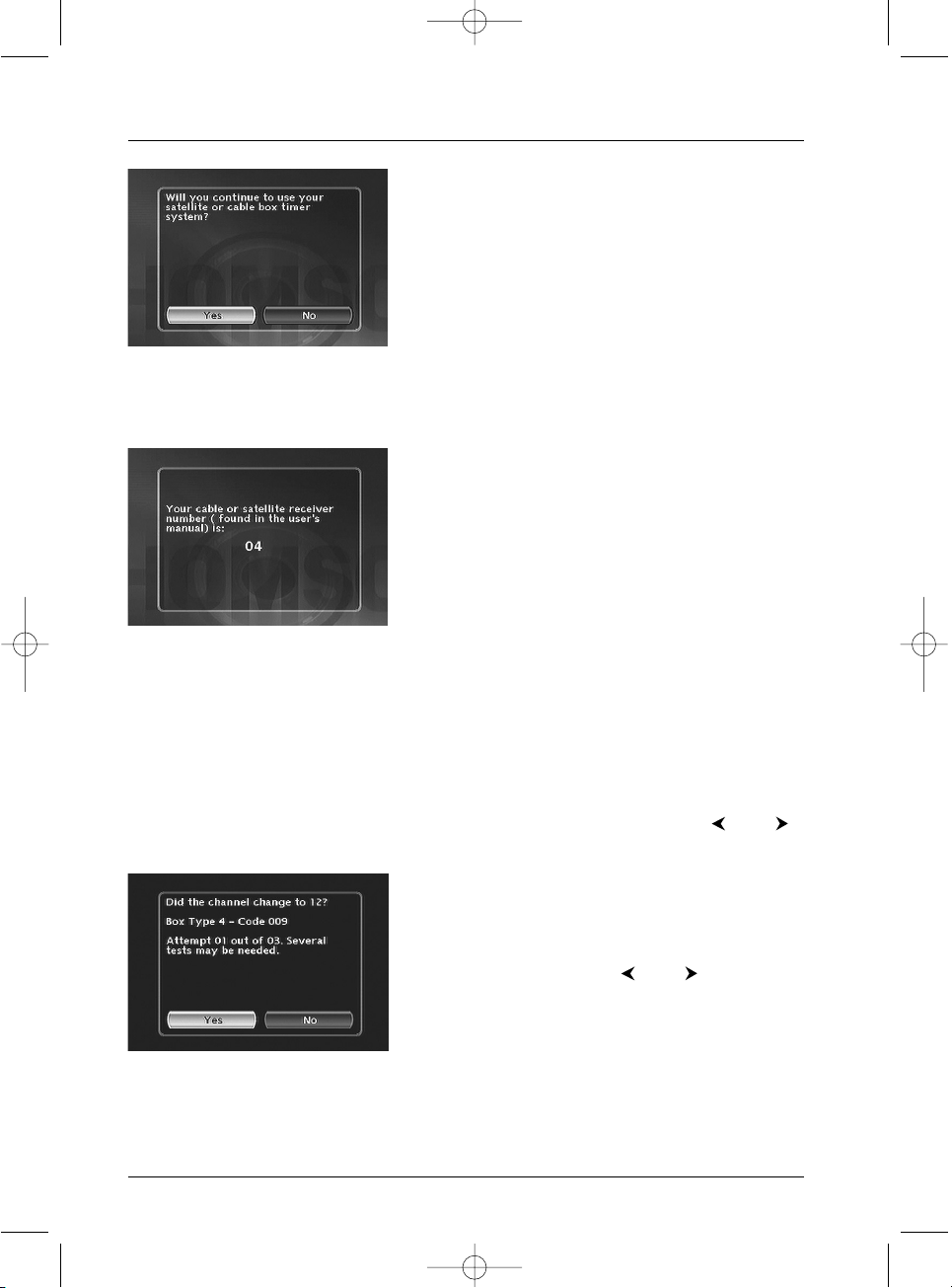
Připojení a nastavení
10
10. Zrušení naprogramování satelitního
přijímače nebo přijímače kabelové televize –
Ye s (Ano) musí být vybráno, pokud chcete deaktivovat
programátor. Pokud deaktivujete programátor a
budete chtít nahrát pořad přijímaný přes satelit nebo
kabelovou televizi, musíte naprogramovat nahrávání
ručně na satelitním přijímači nebo na přijímači
kabelové televize (toto je doporučený postup). Nechte
vybranou volbu Ye s (Ano) a potvrďte stiskem
OK.
11. Zapojení IR kontroleru - Postupujte podle schématu na straně 8 a dodržujte pokyny,
které se budou objevovat na obrazovce. Nakonec stiskněte
OK.
12. Zadání kódu přijímače - Zadejte řídící kód
satelitního nebo kabelového přijímače (vhodný kód
vyberte z tabulky na následující straně) a potvrďte
stiskem
OK. Pokud v tabulce chybí značka nebo
model vašeho satelitního/kabelového přijímače, zkuste
jiná čísla ze seznamu řídících kódů.V případě
neúspěchu se poraďte ve specializované prodejně.
Poznámka: DVD rekordér vás požádá, abyste na satelitním přijímači zobrazili TV stanici uloženou na
předvolbě 2. U některých přijímačů bývá vhodnější zobrazit program 0, 02 nebo 002.
13. Proveďte test a stiskněte OK - DVD rekordér se pokusí o přenos signálu do satelitního
přijímače prostřednictvím senzoru IR přenosu. Na obrazovce se objeví potvrzovací menu
v momentě, kdy se satelitní přejímač nastaví na předvolbu 12 (zkontrolujte, že se číslo 12
skutečně objeví alespoň krátce na displeji satelitního přijímače, i když na obrazovce televizoru
nebude žádný obraz).
Pokud satelitní přijímač není nastaven na pozici 12, vyberte No pomocí tlačítka nebo a
stiskněte
OK.
Váš DVD rekordér vyšle nový signál satelitnímu
přijímači (v závislosti na značce satelitního přijímače je
možných několik pokusů).
Pokud je satelitní přijímač nastaven na předvolbu 12,
vyberte Ye s pomocí tlačítka nebo a stiskněte
OK.V případě neúspěchu zopakujte provedené kroky
ještě jednou počínaje etapou
11, nastavte satelitní
přijímač na předvolbu 0, 02 nebo 002 místo na 2.
Objeví se okno s řazením stanic. Obraz vybrané televizní stanice je na pozadí.Na straně 7 je popsán postup
seřazení již naladěných programů.V případě potřeby proveďte aktualizaci programů na DVD rekordéru.
DVD rekordér je nyní schopen řídit satelitní přijímač a programovat nahrávání pořadů
přijímaných přes satelit.
DTH8045E_cs.qxd 31/05/05 11:21 Page 10
Page 13

Připojení a nastavení
11
CS
CS
Seznam kódů satelitních přijímačů a přijímačů kabelové televize
Nabízený seznam kódů je pouze informativní. Na seznamu jsou uvedeny kódy, které jsou zpravidla
rozpoznány satelitními přijímači uvedených výrobců. Může se stát,že uvedené kódy nebudou
odpovídat přístroji, který vlastníte, zejména, pokud jde o starší přístroje nebo naopak novinky,
čerstvě uvedené na trh.V tomto případě se poraďte s odborníkem ve specializované prodejně.
Kódy přijímačů kabelové televize
Kódy satelitních přijímačů
AKAÏ. . . . . . . . . . . . . . . . . . . . . . . . . . . . . . . . . . 13
ALBA . . . . . . . . . . . . . . . . . . . . . . . . . . . . . . 01, 13
ALDES . . . . . . . . . . . . . . . . . . . . . . . . . . . . . . . . 02
ALLSAT . . . . . . . . . . . . . . . . . . . . . . . . . . . . . . . 04
AMSTRAD . . . . . . . . . . . . . . . . . . . . . . . . . . . . . 03
ARMSTRONG . . . . . . . . . . . . . . . . . . . . . . . . . . 06
BEST . . . . . . . . . . . . . . . . . . . . . . . . . . . . . . . . . . 07
B.TELECOM. . . . . . . . . . . . . . . . . . . . . . . . . 13, 08
BUSH . . . . . . . . . . . . . . . . . . . . . . . . . . . 19, 01, 09
CANAL SATELLITE . . . . . . . . . . . . . . 20 (49, 50)
CAMBRIDGE. . . . . . . . . . . . . . . . . . . . . . . . 11, 13
CHANNEL MASTER . . . . . . . . . . . . . . . . . . . . . 11
CHAPARRAL. . . . . . . . . . . . . . . . . . . . . . . . . . . 18
CITIVISION . . . . . . . . . . . . . . . . . . . . . . . . . . . . 10
CITYCOM . . . . . . . . . . . . . . . . . . . . . . . . . . . . . 26
COLUMBUS. . . . . . . . . . . . . . . . . . . . . . . . . . . . 35
CONNEXIONS . . . . . . . . . . . . . . . . . . . . . . . . . 14
DISKEXPRESS . . . . . . . . . . . . . . . . . . . . . . . . . . 07
DNT . . . . . . . . . . . . . . . . . . . . . . . . . . . . . . . . . . 15
DRAKE. . . . . . . . . . . . . . . . . . . . . . . . . . . . . . . . 16
EXATOR. . . . . . . . . . . . . . . . . . . . . . . . . . . . . . . 37
FERGUSON . . . . . . . . . . . . . . . . . . . . . . . . . . 12
FINLUX . . . . . . . . . . . . . . . . . . . . . . . . . . . . . . . 34
FUBA . . . . . . . . . . . . . . . . . . . . . . . . . . . . . . 35, 37
GOODMANS . . . . . . . . . . . . . . . . . . . . . . . . . . 19
GRUNDIG . . . . . . . . . . . . . . . . . . . . . . . . . . 19-21
HIRSCHMANN . . . . . . . . . . . . . . . . . . . . . . . . . 22
HITACHI . . . . . . . . . . . . . . . . . . . . . . . . . . . . . . 19
JOHANSSON . . . . . . . . . . . . . . . . . . . . . . . . . . 25
JVC. . . . . . . . . . . . . . . . . . . . . . . . . . . . . . . . 19, 08
KATHREIN. . . . . . . . . . . . . . . . . . . . . . . . . . . . . 26
MANHATTAN. . . . . . . . . . . . . . . . . . . . . . . . . . 25
MASPRO . . . . . . . . . . . . . . . . . . . . . . . . . . . . . . 27
MATSUI . . . . . . . . . . . . . . . . . . . . . . . . . . . . . . . 21
MIMTECH . . . . . . . . . . . . . . . . . . . . . . . . . . . . . 28
MINERVA . . . . . . . . . . . . . . . . . . . . . . . . . . . . . . 21
MITSUBISHI . . . . . . . . . . . . . . . . . . . . . . . . . . . . 19
MORGAN . . . . . . . . . . . . . . . . . . . . . . . . . . . . . 06
NAGAI . . . . . . . . . . . . . . . . . . . . . . . . . . . . . . . . 29
NEC . . . . . . . . . . . . . . . . . . . . . . . . . . . . . . . . . . 30
NETWORK . . . . . . . . . . . . . . . . . . . . . . . . . . . . 31
NIKKO . . . . . . . . . . . . . . . . . . . . . . . . . . . . . . . . 32
NOKIA. . . . . . . . . . . . . . . . . . . . . . . . . . . . . . . . 23
NORDMENDE . . . . . . . . . . . . . . . . . . . . . 19, 33
OXFORD. . . . . . . . . . . . . . . . . . . . . . . . . . . . . . 08
ORBITECH . . . . . . . . . . . . . . . . . . . . . . . . . . . .
47
PACE. . . . . . . . . . . . . . . . . . . . . . . . . . . . . . . . . . 19
PALADIUM. . . . . . . . . . . . . . . . . . . . . . . . . . . . . 21
PALCOM . . . . . . . . . . . . . . . . . . . . . . . . . . . . . . 35
PALSAT. . . . . . . . . . . . . . . . . . . . . . . . . . . . . . . . 29
PANASONIC. . . . . . . . . . . . . . . . . . . . . . . . 19, 36
PHILIPS . . . . . . . . . . . . . . . . . . . . . . . . . . . . . . . 20
PROSAT . . . . . . . . . . . . . . . . . . . . . . . . . . . . . . . 19
QUADRAL. . . . . . . . . . . . . . . . . . . . . . . . . . . . . 38
REDIFFUSION . . . . . . . . . . . . . . . . . . . . . . . . . . 39
RFT . . . . . . . . . . . . . . . . . . . . . . . . . . . . 20, 21, 26
SABA . . . . . . . . . . . . . . . . . . . . . . . 02, 05, 40, 49
SABRE . . . . . . . . . . . . . . . . . . . . . . . . . . . . . . . . 58
SAKURA. . . . . . . . . . . . . . . . . . . . . . . . . . . . . . . 41
SALORA. . . . . . . . . . . . . . . . . . . . . . . . . . . . . . . 23
SAMSUNG/JUPITER . . . . . . . . . . . . . . . . . . . . . 42
SEEMANS. . . . . . . . . . . . . . . . . . . . . . . . . . . . . . 43
SENTRA . . . . . . . . . . . . . . . . . . . . . . . . . . . . . . . 44
SONY. . . . . . . . . . . . . . . . . . . . . . . . . . . . . . . . . 46
SUNSTAR. . . . . . . . . . . . . . . . . . . . . . . . . . . . . . 06
TATUNG . . . . . . . . . . . . . . . . . . . . . . . . . . . . . . 32
TECHNISAT. . . . . . . . . . . . . . . . . . . . . . . . . . . . 48
TELECIS . . . . . . . . . . . . . . . . . . . . . . . . . . . . . . . 19
TELEDIREKT . . . . . . . . . . . . . . . . . . . . . . . . . . . 43
TELEFUNKEN. . . . . . . . . . . . . . . . . . . . . 19,49
TELEPIU . . . . . . . . . . . . . . . . . . . . . . . . . . . . . . . 59
TELEVES. . . . . . . . . . . . . . . . . . . . . . . . . . . . . . . 56
THOMSON. . . . . . . . . . . . . . . . . . . . . . . . 49, 50
THORN . . . . . . . . . . . . . . . . . . . . . . . . . . . . . . . 58
TOSHIBA. . . . . . . . . . . . . . . . . . . . . . . . . . . 19,51
TPS . . . . . . . . . . . . . . . . . . . . . . . . . . . . 67 (49, 50)
UNIDEN. . . . . . . . . . . . . . . . . . . . . . . . . . . . . . . 52
UNIVERSUM . . . . . . . . . . . . . . . . . . . . . . . . . . . 21
WINERSAT . . . . . . . . . . . . . . . . . . . . . . . . . . . . 25
WISI . . . . . . . . . . . . . . . . . . . . . . . . . . . . . . . . . . 53
WOSLEY (TANDY) . . . . . . . . . . . . . . . . . . . . . . 54
CABLESTAR . . . . . . . . . . . . . . . . . . . . . . . . . . . 60
CABLETIME. . . . . . . . . . . . . . . . . . . . . . . . . . . . 60
GI . . . . . . . . . . . . . . . . . . . . . . . . . . . . . . . . . . . . 61
IMPULSE . . . . . . . . . . . . . . . . . . . . . . . . . . . . . . 61
JERROLD. . . . . . . . . . . . . . . . . . . . . . . . . . . . . . 61
MACOM . . . . . . . . . . . . . . . . . . . . . . . . . . . . . . 62
NOOS . . . . . . . . . . . . . . . . . . . . . . 20-67 (49, 50)
OAK. . . . . . . . . . . . . . . . . . . . . . . . . . . . . . . . . . 63
SCIENTIFIC ATLANTA. . . . . . . . . . . . . . . . . . . 64
VISIOPASS . . . . . . . . . . . . . . . . . . . . . . . . . . 20-67
VIDEOTRON. . . . . . . . . . . . . . . . . . . . . . . . . . . 66
VIDEOWAY. . . . . . . . . . . . . . . . . . . . . . . . . . . . 66
DTH8045E_cs.qxd 31/05/05 11:21 Page 11
Page 14

Připojení a nastavení
12
Doinstalování další stanice
Pokud si přejete nainstalovat novou stanici, použijte postup ruční instalace, která vám umožňuje
přidat ke stanicím již instalovaným ve vašem DVD rekordéru další stanici. Stanice již uložené v
paměti se nesmažou. Pokud jste během první instalace použili automatickou instalaci ze strany 6,
nepotřebujete dodržovat pokyny uvedené na stranách 12 a 13.
1. Pokud se na obrazovce neobjeví hlavní menu, stiskněte tlačítko MENU.
2. Vyberte řádek Setup (Nastavení) pomocí tlačítek nebo , poté potvrďte pomocí OK.
3. Pomocí tlačítek nebo vyberte položku Installation (Instalace) a potvrďte stiskem
tlačítka
OK.
4. Vyberte řádek Manual Search (Ruční vyhledávání) pomocí tlačítek nebo a potvrďte
pomocí
OK.
5. Vyberte zemi, ve které se nacházíte, pomocí tlačítek nebo na dálkovém ovladači a
stiskněte
OK.
Objeví se okno pro nastavení. Je vybrán řádek Standard.
6. Vyberte TV normu vaší země pomocí tlačítka .
Poznámka: Nabídnuté televizní normy závisí na zemi, kterou jste
vybrali v etapě 5.
FRANCE (LL’) pro Francii.
EURO BG (BGH) pro Západní Evropu.
DKK’ pro Východní Evropu.
I pro Anglii.
7. Pomocí tlačítek nebo nebo vyberte řádek Reception (Příjem) a tlačítkem vyberte
typ antény.
• Příjem klasické televize (externí anténa): vyberte Antenna (Ch) (Anténa).
• Kabelový příjem (kabelová síť): vyberte Cable (Ca) (Kabel).
8. Pomocí tlačítek nebo vyberte řádek Channel (Kanál).
9. Stisknutím PR+ spusťte Ruční vyhledávání.
Spustí se vyhledávání. Jakmile je nalezena TV stanice, na pozadí se objeví obraz odpovídající
vysílanému pořadu. Je uvedeno číslo kanálu – tj. číslo předvolby (např.: Ch 06).
Pokud je daný TV program kódován, stiskněte tlačítko
AV, aby se vedle čísla kanálu objevil
piktogram .V tom případě zapojte dekodér do modrého konektoru AV2 v DVD rekordéru.
Pokud není obraz čistý, vyberte pomocí tlačítek nebo
Fine Tuning (Jemné ladění) a dolaďte
pomocí
PR+ nebo PR-.
10. Pokud jsou obraz a zvuk stanice v pořádku, vyberte tlačítky nebo , řádek Save (Uložit)
a přidělte naladěné stanici číslo pomocí
PR+ nebo PR- nebo pomocí číselných tlačítek.
Stiskněte
OK,
tím se přidělené číslo uloží do paměti.
Řádek Channel (Kanál) je znovu vybrán pro další vyhledávání. Pokud chcete vyhledat další stanici
televizního vysílání, zopakujte pokus od etapy 9, jinak ukončete ruční instalaci tlačítkem
MENU.
DTH8045E_cs.qxd 31/05/05 11:21 Page 12
Page 15

13
CS
CS
Připojení a nastavení
Nová instalace stanic (aktualizace)
Pokud se v audiovizuální oblasti objeví nové stanice, budete muset aktualizovat seznam stanic
vašeho DVD rekordéru.V uvedeném případě je třeba přistoupit k novému vyhledávání stanic
pomocí instalačního menu.Toto nastavení smaže všechny stanice v paměti a znova nainstaluje
souhrn všech stanic, které váš DVD rekordér dokáže přijímat. Pokud si přejete nainstalovat pouze
jednu stanici, proveďte raději ruční instalaci popsanou na straně 12.
1. Pokud se na obrazovce neobjeví hlavní menu, stiskněte tlačítko MENU na dálkovém ovladači.
2. Vyberte řádek Setup (Nastavení) pomocí tlačítek nebo , poté potvrďte pomocí OK.
3. Pomocí tlačítek nebo vyberte položku Installation (Instalace) a potvrďte stiskem tlačítka OK.
4. Vyberte řádek Channel search (Vyhledávání stanic) pomocí tlačítek nebo a potvrďte
pomocí
OK.
Objeví se instalační okno. Kurzor zobrazuje průběh
instalace stanic. Jakmile jsou všechny stanice, které
můžete přijímat ve vaší zeměpisné oblasti, uloženy do
paměti, objeví se
100 %. Pro návrat na řádek Channel
search (Vyhledávání stanic) stiskněte OK. Pro návrat
do hlavního menu stiskněte tlačítko
MENU.
Řazení stanic
1. Pokud není zobrazeno hlavní menu,stiskněte tlačítko MENU dálkového ovládání.
2. Vyberte řádek Setup (Nastavení) pomocí tlačítek nebo , poté potvrďte pomocí OK.
3. Vyberte řádek Installation (Instalace) pomocí tlačítek nebo , poté potvrďte pomocí OK.
4. Pomocí tlačítek nebo vyberte řádek Channel search (Vyhledávání stanic) a potvrďte
stiskem
OK.
Vraťte se na stranu 7; odstavec Channel Sorting (Seznam stanic) a proveďte kontrolu nebo
seřazení stanic nainstalovaných ve vašem DVD rekordéru.
Nastavení času
Váš DVD rekordér je vybaven systémem automatické aktualizace času, který rozeznává signály
aktualizace času poskytované některými televizními stanicemi. Pokud se čas na DVD rekordéru
nenastavil automaticky, je možné ho nastavit ručně následujícím způsobem:
1. Pokud není zobrazeno hlavní menu,stiskněte tlačítko MENU dálkového ovládání.
2. Vyberte řádek Setup (Nastavení) pomocí tlačítek nebo , poté potvrďte pomocí OK.
3. Vyberte řádek Installation (Instalace) a potvrďte stiskem OK.
4. Vyberte volbu Clock Setup (Nastavení hodin) a potvrďte stiskem OK.
5. Je zvýrazněn řádek Year (Rok).Vložte 4 číslice roku (pro 2005 napište 2, 0, 0, 5).
6. Poté vložte 4 číslice data (pro 15. květen napište 1,5,0, 5).
7. Dále vložte 4 čísla pro hodinu (pro 11h06 vložte 1,1,0, 6).
8. Je zvýrazněn řádek Auto Clock (Automatické
nastavení času). Pokud chcete, aby byl čas na rekordéru
pravidelně aktualizován, vyberte
YES (Ano) pomocí
tlačítka a potvrďte stiskem
OK.
9. Potvrďte stiskem tlačítka OK a uzavřete menu.
10. Stiskněte CLEAR a vraťte se do hlavního menu.
DTH8045E_cs.qxd 31/05/05 11:21 Page 13
Page 16

14
Připojení a nastavení
DVD rekordér
Satelitní přijímač / přijímač kabelové televize
Televizor
Další doporučená připojení
V sestavě se satelitním přijímačem nebo přijímačem
kabelové televize (příp. dekodérem)
Proveďte připojení kabelu 5 (není dodán).
Šedou barvou: zapojení, která již byla provedena (viz zapojení popsané na straně 4).
5
DTH8045E_cs.qxd 31/05/05 11:21 Page 14
Page 17

15
CS
CS
Připojení a nastavení
V sestavě s videorekordérem
V sestavě se satelitním přijímačem / přijímačem kabelové
televize a videorekordérem
Satelitní
přijímač /
přijímač
kabelové
televize
Videorekordér
Videorekordér
DVD rekordér
DVD rekordér
Televizor
Televizor
(Není dodán)
(Není dodán)
DTH8045E_cs.qxd 31/05/05 11:21 Page 15
Page 18

16
Připojení a nastavení
2 3 4 5 6 7
1
Konektory a kabely
Existuje několik možných konfigurací zapojení DVD rekordéru do sestavy ostatních audio-video zařízení.
Nejjednodušší způsob zapojení je popsán na straně 15. Jde o zapojení po AV cestě přes SCART kabel,
který umožňuje analogové audio zapojení pro zvuk a video zapojení pro obraz v RGB.Tato zapojení
zajišťuje optimální kvalitu obrazu (stejně tak jako Y, U,V). Pokud nemůžete použít propojení přes Scart,
postupujte podle pokynů uvedených na následujících stranách a zvolte některou z alternativních
možností zapojení v závislosti na typu zařízení, která chcete propojit, a na volných konektorech.Výsledná
kvalita obrazu a zvuku závisí ve značné míře na způsobu propojení jednotlivých zařízení.
Scart konektor
1 - AV1 (audio-video výstupy)
Tento konektor slouží k přenosu obrazu a zvuku (audio/video) mezi DVD
rekordérem a televizorem nebo jiným připojeným zařízením (plochou
obrazovkou,AV zesilovačem apod.), které je vybaveno stejným konektorem.
Audio signál (zvuk) na AV1 je analogový, stereo kvality. Obrazový signál
(video) může být přizpůsoben zařízení, které bude signál reprodukovat
(tj. obrazovkovému terminálu). Můžete si vybrat mezi RGB, S-Video a Video
v Option menu na straně 65.
Pro optimální kvalitu obrazu zkontrolujte, zda je přepínač RGB, 1H, 2H nastaven
na RGB.
Poznámka: pokud používáte vstupy pro komponentové video Y Pb/Cb Pr/Pb (nazývané
také YUV), vyberte pozici 1H nebo 2H v závislosti na technických možnostech televizoru
nebo monitoru:
• 1H u prokládaného signálu (interlaced scan)
• 2H u progresivního obrazu (progressive scan)
2 - AV2 (audio-video vstup s výstup)
Tento konektor slouží k přenosu obrazu a zvuku (audio/video) mezi DVD
rekordérem a jiným připojeným zařízením (satelitním přijímačem, přijímačem
kabelové televize apod.), které je vybaveno stejným konektorem.
DTH 8045: Pokud jste připojili satelitní/kabelový přijímač na tento konektor,
vyberte v menu Systém Options (Možnosti systému) uvedeném na straně 64
nastavení RGB.Tak dosáhnete optimální kvality nahrávání.
Poznámka: Konektor (21 kolíková přípojka) Scart bývá také nazýván Euro AV.
Mezinárodní název scart pochází z francouzské zkratky «Syndicat des Constructeurs
d'Appareils Radioélectriques et de Télévision».
straně 8
DTH8045E_cs.qxd 31/05/05 11:21 Page 16
Page 19
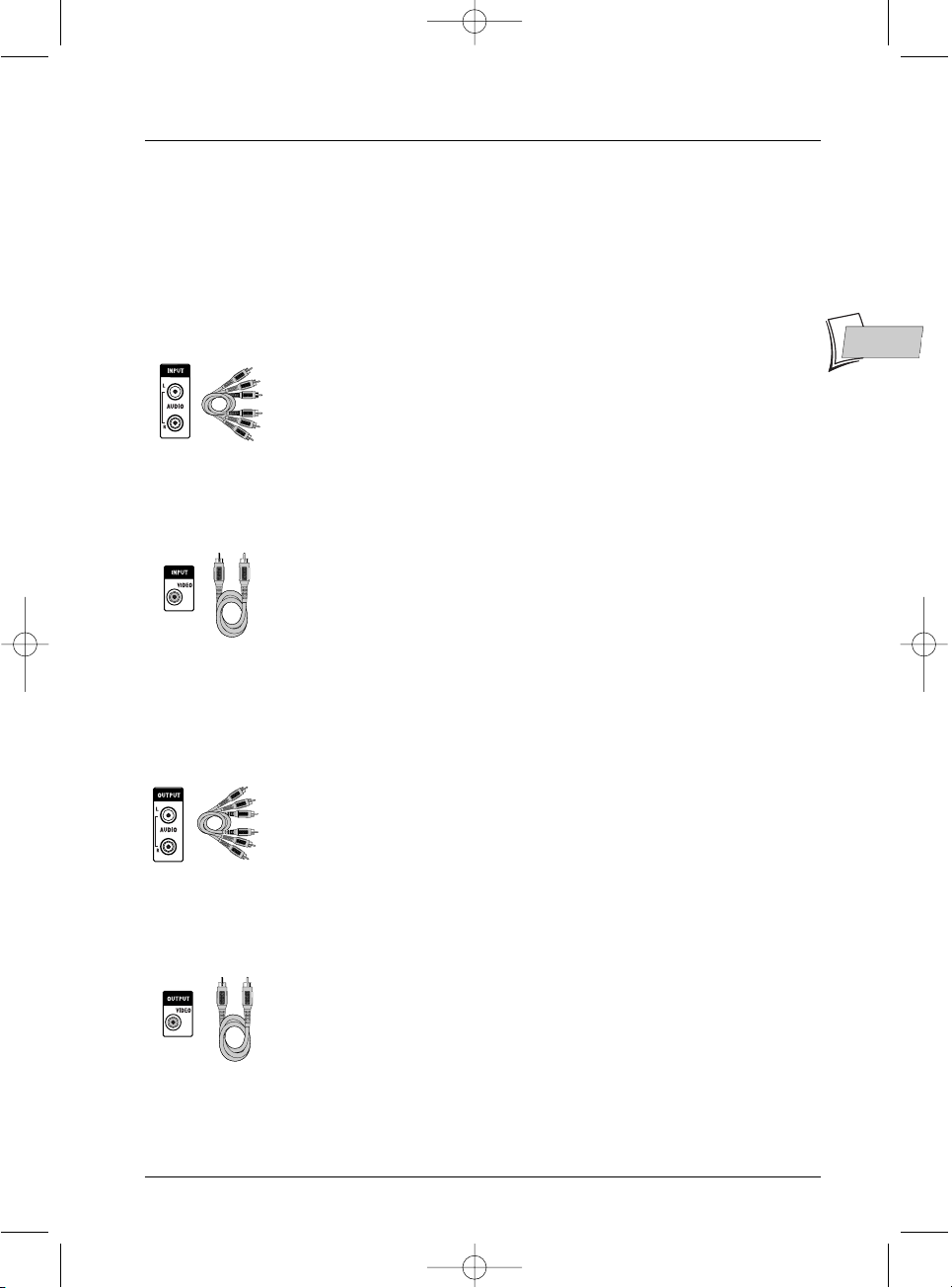
Připojení a nastavení
17
CS
CS
Konektory a kabely
RCA pro analogový
zvukový signál L a R.
Konektor a kabel
RCA pro obrazový
signál CVBS
(kompozitní video).
3 - AV vstupy
Audio vstupy (INPUT L, R)
Analogový zvuk některého zapnutého přístroje (televizoru nebo zesilovače),
může být vyveden do 2 zásuvek Audio L a R vašeho DVD rekordéru. Pokud
nepoužíváte doporučené připojení přes scart konektor, budete muset kromě
video propojení (přes CVBS nebo S-VIDEO) zapojit i zvuk, a to propojením
audio výstupů L a R zapnutého přístroje s audio vstupy L a R na vašem DVD
rekordéru.
Poznámka: Zásuvky a audio kabely jsou obecně rozlišovány barevným kódem
(bílý pro levý zvukový kanál a červený pro pravý zvukový kanál).
Video vstup - kompozitní (CVBS) (INPUT COMPOSITE VIDEO)
Video konektor žluté barvy se také nazývá kompozitní video (nebo jinak
CVBS). Kvalita obrazu tohoto video konektoru je nejhorší ze všech video
konektorů. Použijte tento konektor pouze, když jsou všechny ostatní
konektory již obsazeny.
4 - AV výstupy
Audio výstupy (OUTPUT L, R)
Analogový zvuk přehrávaného disku zůstává trvale k dispozici na 2 audio
konektorech L a R vašeho DVD rekordéru. Pokud jste nepřipojili DVD
rekordér k televizoru přes scart konektor (doporučené připojení, viz strana
4, odstavec 3), budete muset kromě video propojení (přes CVBS nebo
S-VIDEO) zapojit i zvuk, a to propojením audio výstupů L a R na DVD
rekordéru s audio vstupy L a R na vašem televizoru (či zesilovači).
Poznámka: Zásuvky a audio kabely jsou obecně rozlišovány barevným kódem
(červený pro pravý zvukový kanál, bílý pro levý zvukový kanál).
Video výstup - kompozitní (CVBS) (OUTPUT COMPOSITE
VIDEO)
Video konektor žluté barvy se také nazývá kompozitní video (nebo jinak
CVBS). Kvalita obrazu z tohoto video konektoru je nejhorší ze všech
možných video propojení. Použijte tento konektor pouze když jsou všechny
ostatní konektory již obsazeny.
Konektory a kabely
RCA pro analogový
zvukový signál L a R.
Konektor a kabel
RCA pro obrazový
signál CVBS
(kompozitní video).
Další možnosti audio-video zapojení
Pokud na televizoru SCART konektor není volný nebo chybí,je nutné přehrávač připojit na jiný
video vstup (komponentní, S-Video nebo kompozitní) v závislosti na možnostech připojení.
Nezapomeňte propojit audio výstupy rekordéru (AUDIO OUT) s audio vstupy (AUDIO IN)
na vašem televizoru.
DTH8045E_cs.qxd 31/05/05 11:21 Page 17
Page 20

Připojení a nastavení
18
5 - Kompozitní video výstupy (Y, Pb/Cb, Pr/Cr) (YUV)
Konektory Y, Pb/Cb, Pr/Cr
umožňují optimální kvalitu obrazu díky rozdělení
signálu barevných pruhů do tří oddělených signálů (obdobně jako oddělený
přenos tří základních barev obrazového signálu RGB ve SCART kabelu).
Poznámka:Videosignál, který je k dispozici na uvedených 3 výstupech záleží na
nastavení (1H nebo 2H) na zadní stěně rekordéru (viz strana 16). Dostupný signál
může být buď Y, Cb, Cr (1H) (progresivní prokládaný) nebo Y, Pr, Pb (2H) (progresivní
rozdílové signály).
Aby byla kvalita obrazu optimální, k propojení zařízení používejte pouze
kvalitní kabely. Kabely YUV jsou k zakoupení ve specializovaných prodejnách.
Při zapojení respektujte barevné označení vodičů (červený, zelený a modrý)
a konektorů.
Poznámka: Nezapomeňte zapojit zvuk, kabely s kompozitním videosignálem slouží k
přenosu obrazu, nikoliv zvuku.
6 - S-Video vstup a výstup
S-Video vstup (Y/C) (S-VIDEO IN)
Obrazový signál S-Video má nižší kvalitu než RGB signál poskytovaný přes
SCART. S-Video umožňuje získat vyšší kvalitu obrazu než kompozitní video,
neboť barva (C) je v obrazovém signálu oddělena od černé a bílé (Y).
Poznámka: Nezapomeňte zapojit zvuk, kabel S-Video slouží k přenosu obrazu, nikoliv
zvuku.
S-Video výstup (Y/C) (S-VIDEO OUT)
Konektor S-Video poskytuje videosignál horší kvality než konektor scart.
S-Video umožňuje získat vyšší kvalitu obrazu než kompozitní video, neboť
barva (C) je v obrazovém signálu oddělena od černé a bílé (Y).
Poznámka: Nezapomeňte zapojit zvuk, kabel S-Video slouží k přenosu obrazu, nikoliv
zvuku.
7 - Optický audio výstup (digitální zvuk)
Digitální zvuk přehrávaného disku zůstává trvale k dispozici na optickém
výstupu rekordéru.Tento digitální výstup použijte k připojení dekodéru nebo
zesilovače Dolby Digital nebo DTS.
Konektor a kabel
ushiden pro
videosignál Y/C,
označovaný též
S-Video.
Konektor a kabel
ushiden pro
videosignál Y/C,
označovaný též
S-Video.
Konektor a optický
kabel pro digitální
zvukový (audio)
signál.
Konektory a kabely
RCA pro videosignál
Y, Pb/Cb,Pr/Cr
(kompozitní video).
DTH8045E_cs.qxd 31/05/05 11:21 Page 18
Page 21

Připojení a nastavení
19
CS
CS
1 - Konektor S-Video (Video vstup)
Slouží k připojení kamery nebo jiného přístroje S-Video.
Poznámka: Nezapomeňte zapojit zvuk, S-Video konektor slouží k příjmu obrazu,
nikoliv zvuku. K prohlížení obrazu použijte tlačítko AV.
2 - AV konektory (audio-video vstupy)
Zásuvky AUDIO-VIDEO umožňují promítat nebo kopírovat vaše videosekvence z kamery nebo jakéhokoliv jiného přístroje AV, poskytujícího signál
kompozitního videa a analogový stereo zvuk.
Poznámka: k prohlížení obrazu použijte tlačítko AV.
3 - DTH 8045 - Konektor DV IN (vstup)
Tento digitální I-link, nazývaný též IEEE 1394 (Firewire), umožňuje prohlížet
a/nebo kopírovat obraz a zvuk z digitální kamery.
Poznámka: pro prohlížení obrazu vyberte v hlavním menu DV-CAM.
Čelní panel rekordéru
Zpřístupnění konektorů
Přípojná místa na čelním panelu umožňují připojení videokamery a tím snadné prohlížení nebo
kopírování obrazu a zvuku videonahrávky.
23
1
Přípojná místa jsou
schována pod krytkou
Stiskněte tady Sejměte kryt a odkryjte
přípojná místa
DTH8045E_cs.qxd 31/05/05 11:21 Page 19
Page 22

20
Připojení a nastavení
Tlačítka na čelním panelu
ON/STANDBY - Slouží k zapnutí a
vypnutí vašeho DVD rekordéru.
STOP - Slouží k zastavení přehrávání.
(1 stisknutí) nebo pro přerušení probíhajícího
nahrávání, z menu
Channels (Stanice)
(2 stisknutí).
PLAY / PAUSE
- Pro čtení disku umístěného v diskové
mechanice (10) DVD rekordéru.
- Pro zastavení obrazu (DVD), zvukovou
pauzu (CD audio nebo mp3).
G
REV / FWD
F
Rychlý posun dopředu nebo dozadu (strana 42).
REC Pro zapnutí nahrávání TV programu
(rozsvítí se červená kontrolka) a případné
pozměnění délky nahrávání postupným
mačkáním. Každé stisknutí tlačítka
RECORD
zvýší délku nahrávání o 30 minut.
OPEN/CLOSE - Slouží k otevření a
zavření šuplíku diskové mechaniky.
AV - Slouží k výběru audiovizuálních
zdrojů (programy nebo přístroje připojené
do konektorů AV):
PR 1 ,2 ,3 - Program 1, 2, 3.
AV 1 - Přístroj zapojený do AV 1 (televizor).
AV 2 - Přístroj zapojený do AV2 (satelitní
přijímač, dekodér…).
AV 3 - Konektory AUDIO/VIDEO na
přední straně přístroje.
AV 4 - Konektory AV (S-VIDEO nebo
AUDIO/VIDEO) na zadní straně přístroje.
PR- / PR+ / IGSKIPFI
Přepnutí na jiný televizní program (strana 26).
Přeskočení kapitoly (strana 43).
Displej - Zobrazení provozních režimů
vašeho DVD rekordéru (strana 21).
• Nastavení času (strana 13).
Disková mechanika pro všechny disky.
1
2
3
4
5
6
7
8
9
10
0h30 1h00 1h30 2h00 2h30 3h00
21 3 5 6 7
10
9
84
DTH8045E_cs.qxd 31/05/05 11:21 Page 20
Page 23

Připojení a nastavení
21
CS
CS
Údaje na displeji
Funkce TV
S vloženým diskem
- Hlavní menu na obrazovce (přístroj v režimu Stop).
Není zvolena žádná funkce.
- Obraz v reálném čase.
Je nastaven TV režim; je sledován program 1.
- Začátek nahrávání TV pořadu vybrané televizní stanice.
- Probíhá nahrávání pořadu na programu 1.
- Probíhá přehrávání DVD.
- Probíhá přehrávání hudebního CD (CD Audio) nebo VCD.
- Přerušení přehrávání (pauza) Audio CD nebo zastavení
obrazu (DVD,VCD).
- Rychlý posun dopředu (
) nebo dozadu ().
- Zpomalené přehrávání ve směru (
K
) nebo v protisměru
záznamu (
K).
- Na obrazovce je zobrazen obraz pocházející ze zařízení
připojeného na SCART konektor
AV1 nebo AV2 (SAT
nebo CABLE, pokud je instalován satelitní příjem.
- Je vložen prázdný disk DVD+R nebo DVD+RW připravený
k nahrávání.
- Probíhá finalizace disku DVD+R nebo DVD+RW (uzavření a
uzamknutí disku, viz strana 28).
- Disk DVD+R nebo DVD+RW je chráněn proti přepisu
záznamu (uzamknutí a odemknutí disku, viz strana 55).
- Chyba na disku (problém formátu, znečištěný nebo
poškozený disk, nekompatibilní disk apod.).
DTH8045E_cs.qxd 31/05/05 11:21 Page 21
Page 24

Připojení a nastavení
22
- Přehrávání digitálního obrazu z kamery připojené na
DV-IN na čelní straně přístroje.
Informace zobrazované na DVD rekordéru (menu a panely)
• Menu disku – Každé DVD video nabízí menu,jehož prezentace a organizace závisí na
vydavateli disku. Hlavní menu disku se zobrazí při vložení DVD a spuštění přehrávání.Hlavní
menu disku lze kdykoliv zobrazit tlačítkem
MENU.
•
Informativní panely přehrávače – Během přehrávání disku můžete pomocí tlačítka
INFO na dálkovém ovladači aktivovat nebo deaktivovat (zrušit) zobrazení informačního
panelu na displeji. Informační panel je prezentován ve formě banneru s určitým počtem ikon
v jeho horní části (strana 41).
•
Menu přehrávače – DVD rekordér disponuje menu umožňujícím používat funkce, které
nejsou dostupné tlačítky na dálkovém ovladači. Menu přehrávače se zobrazí, pokud se
nepřehrává žádný disk (přístroje je v režimu STOP).
Poznámka: Popsané nastavení bude fungovat, pokud je příslušná funkce podporovaná vydavatelem disku.
Pokud např. vyberete na panelu ikonu titulků, titulky se objeví, pouze pokud existují na konkrétním disku.
Zkontrolujte na obalu disku, zda jsou k dispozici titulky a v jakém jazyce. Pokud je daná položka menu
znázorněna šedou barvou, daná funkce není na disku k dispozici.
Další údaje
- Indikace aktivního uzamknutí (strana 62).
- Uvedení vybraného zdroje:
•
AV 2:Vstup AUDIO/VIDEO na zadní straně přístroje.
•
AV 3:Vstupy AUDIO/VIDEO na přední straně přístroje.
•
AV 4:Vstupy AV/ S-VIDEO nebo AUDIO/VIDEO na
zadní straně přístroje.
- Na displeji je zobrazen průvodce programy Naviclick.
- Chyba nebo problém při programování záznamu.
DTH8045E_cs.qxd 31/05/05 11:21 Page 22
Page 25

23
CS
CS
Dálkové ovládání
Dálkový ovládač dodaný s vaším DVD rekordérem je dálkový ovladač univerzálního typu 3 v 1.
Umožňuje ovládat provoz 3 přístrojů: vašeho DVD rekordéru,televizoru a satelitního nebo
kabelového přijímače. Disponujete tak 3 dálkovými ovladači v jednom díky 3 režimům: DVD,TV
nebo SAT•CABLE dostupným 3 odpovídajícími tlačítky. Na této straně jsou popsána tlačítka
umožňující ovládat váš DVD rekordér (v režimu DVD).
Poznámka: Dále popsané funkce závisí na typu přehrávaného disku a/nebo formátu souboru.
Popis funkcí TV a SAT•CABLE je uveden na následující straně.
Popis tlačítek v režimu DVD
Světelná kontrolka - ukazuje stav dálkového
ovládače při programování, které je nutné pro
ovládání dalšího přístroje. Rovněž signalizuje slabý
stav baterií, v tom případě světelná kontrolka
opakovaně zabliká při stisknutí tlačítka.
Slouží k zapnutí a vypnutí DVD rekordéru.
DVD Přepne dálkový ovládač do DVD režimu (jedním
stisknutím) a dále umožní ovládat váš DVD rekordér.
PR Slouží k přechodu na následující nebo předcházející
kapitolu (DVD) nebo stopu (CD).
RETURN Slouží k návratu k předcházejícímu menu.
MENU Zobrazí menu přehrávaného DVD.
CLEAR Odstraní menu nebo lištu z obrazovky televizoru.
OPEN.CLOSE
Otevře nebo zavře diskovou mechaniku DVD
rekordéru.
ZOOM Umožňuje zvětšit obraz v režimu přehrávání,
zpomaleného přehrávání nebo v režimu pauza.
INFO Během přehrávání disku se zobrazí informační
panel vašeho DVD rekordéru na obrazovce
televizoru.
SHOWVIEW Slouží k zobrazení programovacího okna s
příslušným číslem v průvodci programů.
0 až 9 Tlačítka umožňující vkládat informace jako číslo
kapitoly, stopy nebo provádět výběr v menu.
TV.VIDEO Přepnutí z obrazu DVD na obraz televizoru
zapojeného na AV1.
REV Rychlý návrat zpět během přehrávání disku.
PLAY Spuštění přehrávání disku.
FWD Rychlý posun vpřed během přehrávání disku.
REC Nahrávání sledovaného TV programu na
zapisovatelné médium (DVD+R / DVD+RW).
STOP Zastavení přehrávání nebo nahrávání a zobrazení
menu přehrávače.
PAUSE Pauza během přehrávání nebo zastavení obrazu
(DVD).
AGAIN Skok dozadu – umožňuje přehrání posledních
sekund záznamu přehrávaného DVD.
ADVANCE Skok dopředu – umožňuje přeskočit zhruba 30
sekund záznamu (u DVD) nebo přejít na další
stopu (hudební CD).
Připojení a nastavení
DTH8045E_cs.qxd 31/05/05 11:21 Page 23
Page 26

Připojení a nastavení
24
Použití dálkového ovládání pro ovládání televizoru a satelitního nebo
kabelového přijímače
Dálkový ovládač DVD rekordéru je dálkový ovladač univerzálního typu 3 v 1. Umožňuje ovládat
provoz 3 přístrojů: DVD rekordéru,televizoru, nebo satelitního přijímače. Na této straně jsou
popsána tlačítka, která umožňují ovládat váš televizor a satelitní nebo kabelový přijímač, pokud
jsou tyto přístroje vybaveny stejnými funkcemi.
Ovládání televizoru
TV Přepne dálkový ovládač do TV režimu (jedním stisknutím) a dále umožní
ovládat váš televizor.
Zapnutí nebo vypnutí televizoru.
Nastavení hlasitosti.
Vypnutí a zapnutí zvuku.
PR Změna programu nebo výběr AV konektoru.
AV Výběr AV konektoru.
0 až 9 Číselná tlačítka umožňující vkládat informace nebo přepínat na jiný program.
MENU Umožňuje rovněž zobrazit hlavní menu televizoru.
RETURN Slouží k návratu k předchozímu menu.
CLEAR Slouží k odstranění menu nebo informací z obrazovky.
Poznámka: barevná tlačítka umožňují ovládání teletextových funkcí televizoru.
Ovládání satelitního přijímače nebo přijímače
kabelové televize
SAT.CABLE Přepne dálkový ovládač do režimu SAT•CABLE (jedním stisknutím) a
dále umožní ovládat váš satelitní/kabelový přijímač.
Zapnutí nebo vypnutí satelitního nebo kabelového přijímače.
PR Přepínání na jiný TV program (jinou stanici).
0 až 9 Číselná tlačítka umožňují vkládat informace nebo přepínat na jiný program.
MENU Umožňuje rovněž zobrazit hlavní menu satelitního přijímače nebo
přijímač kabelové televize.
RETURN Slouží k návratu k předchozímu menu.
CLEAR Slouží k odstranění menu nebo informací z obrazovky.
Poznámka: barevná tlačítka umožňují ovládat stejné funkce jako tlačítka téže barvy
na dálkovém ovládači.
Kód A-B
U některých přístrojů (kombinovaných TV/DVD nebo jiného DVD
přehrávače) se může stát, že dálkový ovladač vašeho DVD rekordéru ovládá
DVD přehrávač druhého přístroje. V tom případě máte možnost nastavit
vaše dálkový ovladač a DVD rekordér na jiný systémový kód, nazývaný kód B
(nastavení na straně 75).
DTH8045E_cs.qxd 31/05/05 11:21 Page 24
Page 27

25
CS
CS
Připojení a nastavení
Programování dálkového ovladače
Pokud dálkový ovladač neovládá váš satelitní (nebo kabelový) přijímač nebo váš televizor, musíte
nakonfigurovat ovladač podle jedné ze dvou nabídnutých metod: automatické vyhledávání kódu
nebo ruční vyhledávání.
Automatické vyhledání kódu
Tato metoda umožňuje automaticky vyhledat nejvhodnější systémový kód pro
ovládání vašeho přístroje.
1. Zapněte přístroj, který chcete ovládat pomocí dálkového ovladače.
2. Stiskněte tlačítko na dálkovém ovladači odpovídající danému přístroji
a přidržte je stisknuté. Současně stiskněte tlačítko a podržte ho tak
dlouho, dokud se nerozsvítí světelná kontrolka na dálkovém ovladači.
Pak obě dvě tlačítka pusťte.
3. Namiřte dálkovým ovladačem na zařízení, které chcete dálkově ovládat,
a stiskněte tlačítko
PLAY. Počkejte, dokud světelná kontrolka nepřestane
blikat. Pokud přístroj nepřejde do pohotovostního režimu po uplynutí pěti
sekund, stiskněte znovu tlačítko
PLAY.Tím se spustí vyhledávání kódů
v další skupině systémových kódů. Pokračujte v hledání vhodného kódu,
dokud přístroj nezačne reagovat na zadaný kód a sám se nevypne.
Existuje 20 skupin systémových kódů.
4. Jakmile přístroj přejde do pohotovostního režimu, stiskněte tlačítko na
čelním panelu přístroje, tím se přístroj opět zapne. Pak stiskněte
tlačítko
REV, tím přístroj opět nastavíte do pohotovostního režimu.V
případě neúspěchu postup opakujte tak dlouho, dokud přístroj nepřejde
do pohotovostního režimu.
5. Stiskněte tlačítko STOP a přidržte je stisknuté tak dlouho, dokud světelná
kontrolka na dálkovém ovladači nezhasne.
Ruční programování dálkového ovladače
Tato metoda spočívá v ručním vyhledávání systémových kódů vhodných pro
ovládání připojených zařízení.
1. Zapněte přístroj, který chcete ovládat pomocí dálkového ovladače.
2. Na dálkovém ovladači stiskněte tlačítko odpovídající přístroji, který chcete dálkově
ovládat, zadejte kód připojeného zařízení (zde vedle značky skupiny Thomson,
ostatní značky v knížce “přiložené dokumenty” dodané k tomuto manuálu).
Pokud bliká světelná kontrolka na dálkovém ovladači, vložili jste nesprávný kód, nebo
dálkový ovladač nelze naprogramovat pro ovládání připojeného zařízení.
3. Namiřte dálkovým ovladačem na zařízení, které chcete dálkově ovládat, a
pusťte příslušné tlačítko. Stiskněte tlačítko pohotovostního režimu .
Pokud přístroj nepřejde do pohotovostního režimu, zkuste zadat
jiný kód.
Některé funkce nemusí být dostupné, závisí na roku uvedení výrobku na trh a na typu přístroje.
Systémové kódy některých zařízení nabízejí širší možnosti ovládání. Pokuste se
najít optimální kód umožňující co nejširší funkční možnosti, případně vyzkoušejte
několik systémových kódů a porovnejte rozsah ovladatelných funkcí.
Do tabulky si poznamenejte kódy, které vám nejlépe vyhovují.
Poznámka: Jakmile v dálkovém ovladači vyměníte baterie, je nutné ovladač znovu
naprogramovat.
TV
SAT•CABLE
Kódy SAT: 5000, 5001,
5031, 5037, 5043, 5064,
5065, 5066, 5058, 5084.
Kódy TV: 1000, 1001,
1002, 1016, 1024, 1033,
1041, 1051, 1089, 1096,
1127, 1128, 1129, 1130,
1134, 1135, 1148, 1151.
DTH8045E_cs.qxd 31/05/05 11:21 Page 25
Page 28

26
Nahrávací funkce
Sledování TV programů
1. Zapněte televizor.
2. Zapněte DVD rekordér tlačítkem ON/STANDBY. Aktuální čas uvedený na displeji vašeho
DVD rekordéru je nahrazen slovem
MENU.
• Po několika okamžicích se na obrazovce televizoru objeví hlavní menu DVD rekordéru.
• Funkce Watch TV (Sledovat TV) je již vybrána.
Poznámka:Vypněte nepoužívané přístroje, abyste se vyhnuli
případným problémům s výběrem konektorů.
Pokud není na obrazovce televizoru zobrazeno hlavní menu
přehrávače, zkontrolujte nebo vyberte na televizoru konektor
scart, ke kterému jste připojili váš DVD rekordér (viz strana 4 výběr AV1). Výběr se obvykle provádí pomocí tlačítka AV na
dálkovém ovladači.
Pokud se dočasně objeví logo THOMSON, znamená to souvislost
se zapnutým spořičem obrazovky; stiskněte tlačítko
OK pro
zobrazení menu.
3. Stiskněte tlačítko OK dálkového ovládání nebo jedno ze dvou tlačítek PR+/PR- na přední
straně.
• Objeví se obraz posledního sledovaného programu.
• Po několik sekund je obraz doprovázen informacemi o stanici a aktuálním programu. Po
několika sekundách tyto informace zmizí.
Poznámka: Pokud je v horní části obrazovky zobrazen informační
panel, máte možnost vybrat tlačítkem dálkového ovládání
audio kanál (pokud je stanicí nabízen). Pro opětovné zobrazení
informací stiskněte tlačítko INFO na dálkovém ovladači.
Přepínání na jiný TV program
K přepínání na jiný televizní program použijte tlačítka PR+/PR- nebo číselná tlačítka na dálkovém
ovladači. Pro volbu kanálu na přístroji připojeném na váš DVD rekordér (satelitní přijímač) nebo
pro promítání obrazu z videorekordéru použijte tlačítko
AV dálkového ovládání nebo několikrát
stiskněte tlačítko
PR+/PR-, čímž vyberete jednu ze zásuvek (AV1, AV2, AV3 ), na niž je přístroj
skutečně připojen.
Poznámka: v případě potřeby se podívejte do schémat zapojení na stranách 14 a 15.
Aktuální čas
Číslo a název programu
zvoleného na DVD rekordéru
Údaje týkající se zvuku zvoleného programu a výběru audio kanálů.
Tento výběr je možné provést pomocí tlačítka na dálkovém ovládači
Poznámka: zvuk NICAM je zvuk digitální, kompatibilní s analogovými televizory. Je vysílán vybranými stanicemi a
používán některými vysílači v některých evropských zemích. NICAM (Near Intantaneously Companded Audio
Multiplex) se rovněž používá pro vysílání stereofonních programů v Dolby Surround nebo pro současné vysílání ve dvou
jazycích nebo dvou rozdílných zvukových doprovodů (určených pro osoby s těžkým postižením zraku a nevidomé).
DTH8045E_cs.qxd 31/05/05 11:21 Page 26
Page 29

27
CS
CS
Nahrávací funkce
Nahrávání aktuálního programu
Váš DVD rekordér má všechny nahrávací funkce jako videorekordér. Umožňuje nahrávat programy
na nosiče typu DVD (DVD+R, DVD+RW). Doba nahrávání u stejného disku závisí na kvalitě
nahrávky, kterou můžete upravit v závislosti na volné kapacitě disku. Nahrávání může být okamžité
nebo naprogramované. Naprogramované nahrávání (programování) je vysvětleno na straně 29. Pro
okamžité nahrávání se řiďte následujícími informacemi.
Informace týkající se disků: používejte pouze kvalitní disky.Abyste se vyvarovali problémů spojených s používáním
nekvalitních disků, používejte pouze značkové disky renomovaných výrobců jako: Imation,Maxell, Philips, Ricoh,
Verbatim, Sony apod.
4. Otevřete podavač diskové mechaniky stisknutím tlačítka OPEN/CLOSE.Vložte DVD+RW
nebo DVD+R. Popsaná strana disku musí být otočena směrem nahoru (oboustranné disky jsou
vybaveny kruhovou značkou kolem středového otvoru a po obou stranách disku). Zavřete
diskovou mechaniku stisknutím tlačítka
OPEN/CLOSE. Případně nastavte kvalitu nahrávání
podle času zbývajícího do konce disku. Přečtěte si informace uvedené v části Kvalita
nahrávání (Recording Quality) na straně 59.
Poznámka: Formátování disku - Když disk DVD+RW vložíte poprvé, musí jej váš DVD rekordér naformátovat.
Tato operace zabere několik minut, nicméně je možné začít se zápisem na disk již brzy po zahájení operace
formátování (asi za 10 až 20 sekund). Během těchto několika sekund displej zobrazuje FORMAT DSC
(Formátování).
5. Stiskněte jedenkrát tlačítko REC na dálkovém
ovladači nebo na čelním panelu rekordéru.Objeví se
menu nahrávání, ve kterém je zvýrazněna položka
Duration (Délka).
Duration (Délka) - Umožňuje nastavit délku nahrávky
pomocí tlačítka . Každé stisknutí tlačítka prodlouží
dobu záznamu o 30 minut, délka záznamu je omezena
kvalitou záznamu a kapacitou disku. Jakmile je dosažena
maximální možná délka záznamu, při dalším stisknutí
tlačítka se na zobrazí --h--min. Můžete zadat přesnou
délku požadovaného záznamu, např. 01h12min.
Kvalita nahrávání (Recording quality) - Čas zbývající do konce disku je uveden vedle
informace o kvalitě záznamu Recording Quality (např. 1h27min). Pokud chcete prodloužit
délku nahrávky, je nutné snížit kvalitu záznamu.Vyberte v menu Recording Quality pomocí
tlačítka a změňte kvalitu záznamu na nižší kvalitu pomocí tlačítka , tím se prodlouží
délka záznamu, kterou bude možné na disk uložit.
Poznámka: Na straně 59 je uveden popis nastavení standardní kvality záznamu u všech nahrávek.V následující
části je uveden postup, kterým můžete změnit standardní nastavení kvality, které má vliv na délku záznamu
(čas zbývající do konce disku).
Spusťte nahrávání výběrem volby Start record menu.
• Začne nahrávání.
• Na displeji DVD rekordéru se na několik okamžiků zobrazí
RECORD. Červená kontrolka na
přední straně rekordéru se rozsvítí. Potvrzuje, že nahrávání skutečně začalo.
• Na obrazovce vašeho televizoru se na několik okamžiků objeví informační panel. Zobrazené
údaje informují o čísle kanálu, právě nahrávaném programu a čase zbývajícím na disku.
Poznámka: Informační panel (lišta) po několika sekundách zmizí. Můžete jej vyvolat tlačítkem INFO na
dálkovém ovladači.
Během nahrávání nelze přepínat na jiný program. Pokud chcete v průběhu nahrávání sledovat jinou televizní
stanici, musíte ji vybrat přímo na televizoru pomocí dálkového ovladače.
Při každém nahrávání jsou název a parametry pořadu nahrávaného na disk automaticky ukládány do
paměti - do knihovny vašeho DVD rekordéru. Knihovna může obsahovat až 200 názvů pořadů nahraných
na různé disky.
Pokud se chcete podívat na nahrané pořady, postupujte přes menu Disc (disk) podrobně popsané na straně 54.
Knihovnu lze prohlížet přes menu Disc Library (Knihovna) podrobně popsané na straně 34.
DTH8045E_cs.qxd 31/05/05 11:21 Page 27
Page 30

28
Nahrávací funkce
Zastavení nahrávání
Stiskněte dvakrát tlačítko STOP.
• U disků D
VD+R, pokud již nechcete nahrávat další pořady, můžete “finalizovat” disk,aby jej pak
bylo možno přehrávat na jiných přehrávačích kompatibilních s DVD+R. Finalizace disku DVD+R
bude podrobně popsána v další části. Pokud disk DVD+R neukončíte (nefinalizujete),zůstane k
dispozici pro další nahrávání později, pokud na něm zbývá místo. Můžete jej v klidu uložit.
Záznamy můžete rovněž smazat,avšak příslušný časový úsek na disku bude ztracen. Nemůžete
místo smazaného záznamu nahrát jiný záznam.
• U disků D
VD+RW tato funkce není k dispozici. Nahrazuje ji jiná funkce, která učiní disk
kompatibilním v případě, kdy jste přidali nebo odebrali záložky kapitol přes editovací menu.
Některé přehrávače vyžadují uvedení disku do kompatibilního stavu dokonce i tehdy, když jste
neprováděli žádné manipulace s kapitolami.
Poznámka: Pokud stisknete tlačítko STOP jen jednou, objeví se okno na potvrzení. Stiskněte tlačítko podruhé
pro definitivní ukončení nahrávání nebo pomocí tlačítek a OK zvolte pokračování. Po skončení každé
nahrávky DVD rekordér připravuje, po dobu několika sekund, uvítací menu disku.Toto menu sestává z okének,
představujících první snímky každého titulu. Pokud chcete přehrát pořízený záznam, přečtěte si pokyny na
straně 54.
Finalizace disku DVD+R nebo DVD+RW
Jakmile je disk plný, nebo pokud si již nepřejete nahrávat další programy, je třeba provést finalizaci
disku tak, aby mohl být přehráván jinými přehrávači kompatibilními s vaším formátem disku. I když
finalizaci disku neprovedete, disk bude možné přehrávat na vašem DVD rekordéru.
1. Ponechte disk v DVD rekordéru.
2. V hlavním menu vyberte Disc (Disk) tlačítky nebo a potvrďte stiskem OK.
3. Pomocí tlačítek nebo vyberte Disc Title Menu (Menu titulů) a potvrďte stiskem
tlačítka
OK. Objeví se menu titulů. Je vybrán název disku. Stiskněte OK, aby se zobrazily
vlastní funkce disku.
4a. Pokud jde o disk typu DVD+R:
Pomocí tlačítek nebo vyberte Finalize Disc (Finalizace disku) a potvrďte stiskem
tlačítka
OK.Váš DVD rekordér ukončí relaci a připraví úvodní obrazovku s okénky,
představujícími jednotlivé nahrané tituly. Během této operace zůstává na displeji přítomna
zpráva
FINALIZING (Probíhá finalizace) a ta zmizí tehdy, až je disk připraven.
4b. Pokud jde o disk typu DVD+RW:
Pomocí tlačítek nebo vyberte Make compatible (Učinit kompatibilním) a potvrďte
stiskem tlačítka
OK.Váš DVD rekordér ukončí relaci a připraví úvodní obrazovku s okénky,
představujícími jednotlivé nahrané tituly.
Poznámka: Disk DVD+RW musíte „učinit kompatibilním“ (tj. upraví se adresářová struktura disku), pokud jste
přidávali nebo odebírali záložky kapitol, aby jej bylo možno přehrávat na jiných DVD přehrávačích.
DTH8045E_cs.qxd 31/05/05 11:21 Page 28
Page 31

29
CS
CS
Nahrávací funkce
Programování nahrávání
Pomocí funkce programování můžete naplánovat nahrávání budoucího pořadu. Můžete si vybrat
mezi ručním programováním podrobněji rozepsaným níže a programováním
Naviclick
vysvětleným na straně 31. Otevřete diskovou mechaniku stiskem tlačítka OPEN/CLOSE.Vložte
disk do diskové mechaniky. Potištěná strana disku musí směřovat nahoru. Zavřete diskovou
mechaniku stisknutím tlačítka
OPEN/CLOSE.
Ruční programování v 10 krocích
1. V hlavním menu (tlačítko MENU nebo v režimu stop) vyberte pomocí tlačítka nebo
funkci
Timers (Programování) a potvrďte tlačítkem OK.
• Objeví se okno Timers (Programování). Obsahuje seznam všech naprogramovaných
nahrávání, která jste již provedli, ať už byla provedena ručně, jak je popsáno níže nebo
pomocí funkce
Naviclick
podrobně popsané na straně 31. Pokud jste nic neprogramovali,
v zobrazeném okně bude uvedeno pouze Add Timer (Přidat programování).
2. Stiskněte tlačítko OK.
• Objeví se programovací menu.V tomto menu je třeba nastavit všechny nezbytné parametry
k programovanému nahrávání.Tlačítkem nebo vyberte postupně všechny parametry
a číselnými tlačítky nebo tlačítkem vložte odpovídající informace, jak je uvedeno níže.
Poznámka:Váš DVD rekordér může uložit do paměti parametry
až 8 různých programování.V případě, že se vysílací časy dvou
programování překrývají, budete na tuto skutečnost upozorněni
formou varovného oznámení.
3. Name (Název)
Přidělte vašemu programování nějaký název. Stiskněte tlačítko INFO pro přístup ke klávesnici.
Tlačítky , , , a
OK zadejte postupně (písmeno po písmenu) název vaší nahrávky.Až
název dokončíte, vyberte tlačítkem
volbu Keep Timer (Potvrdit) a stiskněte OK.
4. Channel (Kanál)
a) Číselnými tlačítky dálkového ovládače vložte číslo stanice (musí být zobrazeno (Pr -- nebo
projděte tlačítkem
PR+/PR- seznam stanic v paměti vašeho DVD rekordéru.
b) Nebo zvolte pomocí tlačítka jeden z konektorů Audio-Video (AV2,AV3,AV4), do kterého jste
připojili nějaký přístroj (satelitní nebo jiný přijímač) (zapojení konektorů je uvedeno na straně 20).
Poznámka: volba zásuvky AV2 umožní naprogramovat nahrávání programu ze satelitního přijímače
(ponechaného v chodu, nebo rovněž naprogramovaného) připojeného na tuto zásuvku. Standardně je
nastaveno, že výběr zásuvky AV2 aktivuje funkci AV Timer (spouštění programování zásuvkou AV).
5. Day(s) (Den (dny)
Číselnými tlačítky dálkového ovládání zadejte datum, pokud není nahrávání plánováno tentýž
den a/nebo tlačítkem vyberte typ periodického opakování.
Once (Jednou): tuto volbu vyberte, pokud chcete nahrávat vybraný pořad podle vámi definovaných parametrů.
Every Fri (Každý pátek): tuto volbu vyberte, pokud chcete nahrávat stejný pořad každý týden ve stejný
den, počínaje dneškem (zde pátek).
MON-FRI (PO-PÁ): tuto volbu vyberte, pokud chcete nahrávat stejný pořad každý den ve stejnou
hodinu od pondělí do pátku.
DTH8045E_cs.qxd 31/05/05 11:21 Page 29
Page 32

30
Nahrávací funkce
6. Start time a stop time (Čas začátku a konce)
Zadejte čas zahájení a poté čas ukončení záznamu.
V závislosti na možnostech přijímačů musíte:
- buďto naprogramovat přijímač na stejný čas zahájení a ukončení nahrávání a poté vypnout
DVD rekordér i přijímač,
- nebo nechat satelitní přijímač zapnutý na čísle programu, který budete nahrávat,
naprogramovat DVD nahrávač a poté ho vypnout.
Poznámka: pokud jste v etapě 4 vybrali AV2, není nutné zadávat čas začátku a konce nahrávání, připojený
přístroj sám spustí a ukončí nahrávání v požadovaný čas prostřednictvím programovacího menu.
7. Recording quality (Kvalita záznamu)
Pomocí tlačítka vyberte z nabídnutých možností kvalitu nahrávání.
*1: Best,*2: High, *3: Good, *4: Normal, *5: Basic, *6: Low (Nejlepší,Vysoká, Dobrá,
Normální, Základní,Nízká).
Poznámka:Výběr kvality umožňuje přizpůsobit dobu možného
nahrávání na DVD. Čím je kvalita nižší, tím bude disponibilní čas
na disku delší. Například celková doba, která je k dispozici na
prázdném disku DVD 4,7 GB v kvalitě “Low” (Nízká) bude
zhruba 8 hodin, zatímco v kvalitě “Best” (Nejlepší) bude čas
zhruba 60 minut. Číslice od 1 do 6 bude zobrazena na
informačních panelech při používání nahrávky.Výběr kvality bude
platný výhradně pro toto programování. Pokud chcete
automaticky regulovat kvalitu podle času zbývajícího do konce
disku, aktivujte funkci SmartRecord™ (strana 59).
8. VPS/PDC
Tlačítkem aktivujte funkci VPS/PDC pro spuštění nahrávání začátku pořadu v reálném
čase. Pokud stanice vysílá signály VPS/PDC, vyhnete se tak případným zpožděním ve vysílacím
čase. Nastavení bude platné výlučně pro toto programování a pro programy pozemní televize
přijímané anténou (
PR
- -
).
9. Keep Timer (Zachovat)
Naprogramované nahrávání uložíte výběrem položky Keep Timer (Zachovat) pomocí tlačítka
a potvrzením
OK.
• Objeví se znovu okno Timers (Programování).Vaše programování je nyní uvedeno v
chronologickém seznamu naprogramovaných nahrávání.V tomto okně je možné současně
zobrazit pouze 5 naprogramovaných nahrávání z 8 možných. Pokud jste provedli více než 5
programování a přejete si vidět i ostatní, nechte je zobrazit jeden po druhém pomocí
tlačítka nebo .
Poznámka: Pokud si přejete zkontrolovat (nebo zrušit)
parametry programování, zvolte jeho název a stiskněte OK.
Objeví se menu s parametry programování. Opravte parametry
podle vašeho přání, jak je uvedeno v etapách 1 až 9 nebo
programování zrušte výběrem Cancel Timer (Zrušit) a
potvrzením tlačítkem OK.
10. Tlačítkem MENU se vraťte do hlavního menu, pokud chcete dále s rekordérem pracovat,
nebo stiskněte tlačítko
ON/STANDBY, pokud ho chcete vypnout. Předtím je ovšem nutné
vložit do rekordéru DVD+R nebo DVD+RW disk, na kterém zbývá ještě dostatek místa pro
nahrání požadovaného pořadu.
DTH8045E_cs.qxd 31/05/05 11:21 Page 30
Page 33

31
CS
CS
Nahrávací funkce
Automatické programování (Naviclick)
DVD rekordér umožňuje zobrazit u některých televizních stanic průvodce programy TV vysílání na
daný den, někdy i na následující den. Poskytované informace jsou čerpány z teletextu, někdy jsou
zabezpečovány službou NexTView, kterou poskytují některé televizní stanice. Informace Naviclick
jsou průběžně aktualizovány každých 24 hodin. Naviclick umožňuje zobrazit televizní program stanic
,
které tyto informace vysílají a pouhým kliknutím naprogramovat nahrávání vybraných pořadů.
Prohlížení TV programů pomocí funkce Naviclick
1.
Při sledování programu stiskněte tlačítko GUIDE,objeví se stránka Naviclick.
Poznámka: Stahování informací Naviclick (ve 3 nebo v 8 hodin
ráno) může být poměrně dlouhé (až 2 hodiny). V průběhu
stahování informací Naviclick není možné DVD rekordér
používat, tzn. v průběhu aktualizace nesmíte DVD rekordér
zapnout ani programovat nahrávání, jinak budou uložené
informace ztraceny (aktualizace probíhá od 3 do 5 hodin nebo
od 8 do 10 hodin).V zemích, kde je k dispozici služba NexTView
doporučujeme nastavit čas požadované aktualizace na 3 hodiny
ráno. Kompletní průvodce programy TV vysílání je k dispozici až
následující den po první instalaci. Je totiž nutné nechat DVD
rekordéru dostatečný čas na stažení průvodce v čas, který jste
nastavili v menu Naviclick Setup (strana 66).
2. Použijte tlačítka , k prohlížení jednotlivých stránek (prohlížení jednotlivých programů)
nebo k prohlížení televizního programu vybrané TV stanice ( , ). Pokud se chcete
podívat, jaký program vysílají ostatní televizní stanice v určitý čas, vyberte si v přehledu
pořadů některý pořad (např. televizní noviny ve 20h00) a podívejte na program ostatních
stanic tlačítky ( , ).
Poznámka: Pokud nejste spokojeni s informacemi, které vám poskytuje průvodce Naviclick, zkontrolujte
nastavení parametrů na straně 66.
Nahrávání pomocí průvodce programů Naviclick
1.
Zvolte některou televizní stanici na DVD rekordéru.
2. Stiskněte tlačítko GUIDE a počkejte, dokud se nezobrazí stránka Naviclick.
3. Vyberte pořad, který chcete nahrávat, pomocí tlačítek , . K přepínání mezi jednotlivými
stanicemi použijte tlačítka
PR+/PR- nebo tlačítka , .
4. Potvrďte stiskem tlačítka OK.
Zobrazí se obsah programování.V obsahu je uveden přehled naprogramovaných nahrávání.
Stiskněte tlačítko
MENU, pokud se chcete vrátit do hlavního menu. Pokud chcete zobrazit bližší
informace o některém z naprogramovaných nahrávání, vyberte naprogramované nahrávání, které
vás zajímá, tlačítky , a potvrďte stiskem
OK. Objeví se menu Timers se všemi parametry
programování.V tomto menu můžete opravit údaje a pak vybrat Keep Timer, tím se nové
hodnoty programování uloží do paměti. Informace z obrazovky odstraníte stiskem tlačítka
CLEAR.
5. DVD rekordér můžete vypnout nebo ho nechat zapnutý (nezapomeňte do něj vložit disk
DVD+R nebo DVD+RW).V tom případě se DVD rekordér automaticky přepne na televizní
stanici vysílající pořad, který chcete nahrávat na začátku vysílacího času.
Poznámka:Aby stahování průvodce televizními programy Naviclick mohlo proběhnout správně, je nutné nastavit
správný čas na DVD rekordéru (viz strana 7).
DTH8045E_cs.qxd 31/05/05 11:21 Page 31
Page 34

32
Nahrávací funkce
Nahrávání z připojeného přístroje
Váš DVD rekordér umožňuje nahrávat programy TV (satelitní nebo kabelové) nebo kopírovat
videosekvence z připojeného zařízení.
Nahrávání ze satelitního / kabelového přijímače (konektor AV2)
1. Vložte do DVD rekordéru disk typu DVD+R nebo DVD+RW.
2. V hlavním menu vyberte funkci Watch TV (Sledovat TV) a stiskněte OK. Objeví se obraz
posledního sledovaného programu. Na chvíli je zobrazen informační panel (lišta).
3. Zvolte zásuvku AV2 na DVD rekordéru tlačítkem AV dálkového ovladače, čímž se zobrazí
AV2-SAT-CABL na informačním panelu a na displeji (
LIVE AV2) DVD rekordéru.
4. Stisknutím tlačítka REC (RECORD) na dálkovém ovladači nebo na přední straně přístroje
spusťte nahrávání.
5. Stiskněte dvakrát tlačítko STOP, tím se nahrávání zastaví.
Nahrávání z videokamery nebo jiného připojeného zařízení (AV3,AV4)
DVD rekordér je vybaven A/V konektory RCA a ushiden pro přenos videa na zapisovatelný disk.
1. Vložte do DVD rekordéru disk typu DVD+R nebo DVD+RW.
2. Na připojeném přístroji zapněte přehrávání.
3. V hlavním menu vyberte funkci Watch TV (Sledovat TV) a stiskněte OK. Objeví se obraz
posledního sledovaného programu. Na chvíli je zobrazen informační panel (lišta).
4. Pomocí tlačítka AV na dálkovém ovladači, ve chvíli kdy je zobrazen informační panel, zvolte
AV3, pokud je videokamera připojena na DVD rekordér zepředu,nebo AV4,pokud je
připojena na vstup S-VIDEO IN nebo COMPOSITE INPUT.
5. Stisknutím tlačítka REC na dálkovém ovladači nebo na přední straně přístroje spusťte
nahrávání.
6. Stiskněte dvakrát tlačítko STOP, tím se nahrávání zastaví.
Poznámka: filmy můžete kopírovat najednou, aniž byste se znepokojovali jejich obsahem, protože funkce Split
Title (Rozdělit titul) vám umožní dodatečně odloučit a poté vymazat nežádoucí sekvence. Budete rovněž
moci tituly vytvářet a pojmenovávat je podle vašeho přání. Bližší informace jsou uvedeny na straně 47.
DTH8045E_cs.qxd 31/05/05 11:21 Page 32
Page 35

33
CS
CS
Nahrávací funkce
DTH 8045 – Nahrávání z digitální videokamery
DVD rekordér umožňuje prohlížet a/nebo kopírovat obraz a zvuk z digitální videokamery zapojené
na vstup
DV-IN na přední stěně přístroje. U některých kamer může rekordér ovládat i některé
další funkce videokamery při tomto typu zapojení.
1. Vložte do DVD rekordéru disk typu DVD+RW.
2. Připojte digitální kameru do zásuvky DV-IN na přední stěně (viz strana 19) a zapněte ji.
Spusťte přehrávání.
3. Vyberte v menu DVD CAM pomocí tlačítka a potvrďte stiskem tlačítka OK. Obraz z
videokamery je při přehrávání doplněn informační lištou.
4. Stisknutím tlačítka REC na dálkovém ovladači nebo na přední straně přístroje spusťte
nahrávání obrazu z videokamery.
Poznámka: Funkce DV CAM se přidá do menu, jakmile je
videokamera zapnutá (a probíhá přehrávání kompatibilních
souborů a videa) a za předpokladu, že kamera zapojená na
DV-IN.
Pokud chcete kopírování záznamu přerušit, stiskněte PAUSE. Pokud chcete kopírování záznamu
zastavit, stiskněte
STOP.
Jakmile je kopírování ukončeno, objeví se hlavní menu DVD rekordéru.
DTH8045E_cs.qxd 31/05/05 11:21 Page 33
Page 36

Nahrávací funkce
34
Knihovna
Knihovna umožňuje vyhledat libovolnou nahrávku, pořízenou vaším DVD rekordérem, kterou jste
uložili na některý z disků DVD+R nebo DVD+RW vaší “DVD-téky”. Hledání je usnadněno funkcemi
třídění: podle titulu, podle žánru, podle data, podle disku. Při každém nahrávání videa uloží DVD
rekordér do paměti své knihovny název DVD a parametry nahrávání (titul, datum, kvalitu…).Obsah
této knihovny se neztratí, ani když DVD rekordér není určitý čas zapojen do zásuvky elektrické
sítě. Do paměti není ukládán obsah jednotlivých disků, ale pouze parametry nahrávání.
Poznámka:Tituly, u kterých je uveden název programu – televizní stanice (Pr1, Pr2,AV2…) a čas odpovídají
nahrávkám, u kterých jste neměnili název (funkce Modify title).
Poznámka:V závislosti na délce jednotlivých nahrávek, jejich počtu na disku a na počtu disků, DVD-téka
může obsahovat až 400 různých titulů uložených na různých médiích (pouze typu DVD+R nebo +RW).
Pro snadnější hledání určitého titulu je knihovna rovněž vybavena funkcemi umožňujícími uspořádání titulů
(seřazení podle názvu, žánru atd.).
Zpřístupnění knihovny
1. V hlavním menu (tlačítko MENU nebo v režimu stop) vyberte pomocí tlačítka nebo
funkci
Disc Library (Knihovna) a potvrďte tlačítkem OK.
Poznámka: Knihovnu lze otevřít, i když v DVD rekordéru není vložen
žádný disk. Jakmile je hledaný titul nalezen, pokud ho chcete
přehrát, musíte vložit do rekordéru disk, na kterém je titul nahraný.
2. Objeví se okno Disc Library (Knihovna) Pokud jste již něco nahrávali, název titulů je uveden
vlevo (6 titulů současně).
Poznámka: Před názvem titulu se objeví symbol disku, pokud je v
rekordéru vložen disk, na kterém se hledaný titul nachází. Nahrávky
uskutečněné rychlým nahráváním bez programování nebo ty, které
jste naprogramovali bez pojmenování, se objeví se zkráceným
názvem stanice, časem a dnem nahrávky.
DTH8045E_cs.qxd 31/05/05 11:21 Page 34
Page 37

Nahrávací funkce
Vyhledání titulu (nahrávky)
Seznam titulů lze prohlížet pomocí tlačítek nebo . U každého vybraného titulu jsou v
okénku uvedeny parametry nahrávky (titul, datum řízení nahrávky, žánr,název disku, číslo disku).
Jakmile je nalezen hledaný titul, vložte požadovaný disk do DVD rekordéru.
Poznámka: Údaj o čísle vloženého disku se může objevit v
dalším okně. Pokud chcete toto okno odstranit, stiskněte
CLEAR nebo OK.
Vyhledání titulu pomocí funkce třídění
Vyhledávání můžete provádět na základě 3 možných kritérií (podle titulu, data…).Vyberte funkci v
okně pomocí tlačítka a dále použijte tlačítko nebo a vyberte požadované kritérium
třídění nebo správy titulů.Výběr potvrďte stiskem tlačítka
OK.
Poznámka: Jakmile je disk v diskové mechanice, symbol disku se
objeví naproti všem titulům, které jsou na daném disku uloženy.
Poznámka:Tak můžete zobrazit seznam všech disků a hledat na
základě volné kapacity na disku nebo podle čísla. Přečtěte si
informace uvedené na následující straně.
Třídění podle titulu (Sort by Title)
Volba Třídění podle titulu zpřístupní tabulku znaků.Vyberte znak odpovídající prvnímu písmenku
názvu hledaného titulu, pak vyberte Confirm (Potvrdit) a stiskněte
OK.
Poznámka: Pokud kritérium třídění nezměníte, titulky jsou
standardně řazeny a zobrazovány v abecedním pořadí.Tituly
začínající interpunkčními znaménky jsou uvedeny jako první,
následují tituly s číslicemi a nakonec tituly začínající písmenem,
počínaje A.
35
CS
CS
DTH8045E_cs.qxd 31/05/05 11:21 Page 35
Page 38

36
Nahrávací funkce
Třídění podle data (Sort by Date)
V případě třídění podle data jsou v čele seznamu nejčerstvější záznamy.
All discs (Všechny disky)
Tato funkce zobrazí seznam všech disků v knihovně a umožní například vyhledat disk s volnou
kapacitou, která nejlépe odpovídá délce pořadu, který chcete nahrávat. Použijte funkci sort by
space (třídění podle času zbývajícího do konce disku) a sort by number (třídění podle čísla
disku).
Poznámka: Použijte tlačítka , a OK pro výběr v menu.
DTH8045E_cs.qxd 31/05/05 11:21 Page 36
Page 39

Odstranění disku
Pokud je knihovna titulů plná nebo i dříve, pokud si přejete, můžete libovolně odstraňovat disky
(a všechny tituly uložené na disku) pomocí volby Delete a disc (Vymazat disk), tím uvolníte
místo v knihovně pro další nahrávky.Tato funkce umožňuje odstranit najednou všechny titulu na
disku uložené v knihovně (DVD-téce).
Poznámka: pokud odstraníte disk z knihovny, můžete kdykoliv
tyto tituly opět uložit na disk pomocí funkce přidání nového
záznamu.
Poznámka: odstranění titulu nebo disku z knihovny může trvat
několik sekund. Počkejte, dokud z dolní části obrazovky nezmizí
výzva “Please wait”.
Přehrávání titulu a otevření Menu titulů
Jakmile naleznete hledaný titul a vložíte příslušný disk do diskové mechaniky, můžete rovnou
spustit přehrávání stiskem tlačítka
PLAY nebo otevřít menu titulů stiskem tlačítka OK.
Poznámka: zpřístupněním menu titulů se otevře současně
seznam titulů na disku a obsah vybraného titulu.
Poznámka: pokud chcete přehrávat jiný titul, k jeho výběru
použijte tlačítko nebo a tlačítko
PLAY.
Poznámka: pokud chcete přejmenovat titul, vymazat titul nebo
vymazat kapitolu v titulu, musíte postupovat přes menu titulů
a výběr potvrdit stiskem
OK. Bližší informace jsou uvedeny na
straně 56.
Nahrávací funkce
37
CS
CS
DTH8045E_cs.qxd 31/05/05 11:21 Page 37
Page 40

38
Přehrávání disků
Disky, na které můžete nahrávat
• DVD+R, DVD+RW - Většina DVD+R (jednorázové disky bez možnosti
přepisu) a DVD+RW (přepisovatelné disky) s kapacitou 4,7 GB odpovídající
níže uvedeným vlastnostem.
Doporučené typy a značky disků
Některé značky disků byly schváleny jako “vhodné” pro tento DVD rekordér.
Nahrávat lze samozřejmě i na disky jiných výrobců, nicméně je třeba dbát na
dobrou kvalitu disku, aby byly nahrávky kvalitní. Doporučujeme používat disky
těchto značek: Imation, Maxell, Philips, Ricoh,Verbatim, Sony,TDK
DVD disky jsou certifikovány pro určitou rychlost nahrávání.Tato rychlost
musí odpovídat možnostem vašeho DVD rekordéru:
Poznámka: názvy uvedených firem a výrobků jsou ochranné známky ve vlastnictví
příslušných majitelů.
Disky, které lze přehrávat
• DVD – Video - DVD nosiče o průměru 8 a 12 cm, jednostranné nebo
dvoustranné, jednovrstvé nebo dvouvrstvé. DVD disky jsou optické disky s
vysokou hustotou záznamu, na kterých jsou nahrány zvuk a obraz s vysokým
rozlišením pomocí digitálních signálů.
Regionální číselný kód - Váš DVD rekordér umí zpracovávat a číst
informace týkající se vaší zeměpisné oblasti.Tento regionální číselný kód je
součástí DVD disku. Regionální číselný kód vašeho DVD rekordéru je číslo
2. Pokud se chystáte zakoupit DVD disk, zkontrolujte uvedený regionální
číselný kód symbolizovaný logem. Pokud je na disku uvedeno ALL, je disk
kompatibilní se všemi zeměpisnými regióny.
Poznámka: ostatní regióny - 1: USA, Kanada – 3: Jihovýchodní Asie,Taiwan - 4: Střední Amerika,
Jižní Amerika, Mexiko, Nový Zéland, Austrálie - 5: Ruská federace, Afrika (s výjimkou Egypta a
Jihoafrické republiky), Indie, Pákistán - 6: Čínská republika.
• DVD+/-R, DVD+/-RW - Většina DVD-R a DVD+R (jednorázové
disky bez možnosti přepisu) a DVD-RW a DVD+RW (přepisovatelné disky).
Nahrávání na disky DVD-R a DVD-RW musí být provedeno v režimu DVD
Video. Nahrávání na disk DVD+RW musí být realizováno v souladu se
specifikací týkající se formátu disků DVD+RW o kapacitě 4,7 GB.
DVD+Rewritabl
e
DVD+R
DVD+Rewritabl
e
DTH8045E_cs.qxd 31/05/05 11:37 Page 38
Page 41

Ostatní podporované typy disků
• CD audio - Kompaktní audio disky (8 a 12 cm).
•
CD-R, CD-RW -Většina CD-R (jednorázové disky bez možnosti přepisu) a
CD-RW (přepisovatelné disky). Míra kompatibility závisí na vypalovačce,
vypalovacím softwaru a kvalitě použitých disků.
• Video CD (VCD) - Video Compact Disc. Disk ve formě CD, na který lze
nahrát až 74 minut videozáznamu VHS kvality, v podobě fixního obrazu,
zvukových stop a interaktivních menu.
•
Super Video CD (S VCD) - Většina S VCD odpovídajících normě
IEC62107. Lze na ně zaznamenat až 70 minut zvuku a digitálního obrazu v
normě MPEG-2 pro video a MPEG-1 pro audio zvuk. Kompatibilita S VCD
závisí na použitém kódovacím softwaru MPEG, na koncepci disku, na způsobu
kopírování,na kvalitě použitého nosiče a také na vypalovacím softwaru.
Poznámka: Navzdory určitému pokroku dosaženému v oblasti zajištění kompatibility s co
největším počtem disků, není možné zaručit, že půjdou přehrát disky, které by neodpovídaly
normám Audio CD,Video CD a Super Video CD (S VCD). Může se také stát, že přehrávač
nemůže číst záznamy nebo soubory vypálené na disky typu CD-R, CD-RW, DVD-R,
DVD-RW, DVD+R, DVD+RW z důvodu rozdílnosti formátů nebo způsobů záznamu, typu
vypalovacího média, vypalovacího softwaru nebo konstrukce jednotek nebo použitých disků.
Podporované formáty souborů
• Soubory MP3 - Disky obsahující zvukové soubory ve formátu MP3.
•
Soubory JPEG - Disky obsahující obrázky ve formátu JPEG. Jejich
kompatibilita závisí na software, ve kterém byly pořízeny, stejně jako na
velikosti souborů vyjádřené v milionech pixelů. Některé soubory JPEG,
zejména soubory JPEG progresivní, nejdou na tomto přístroji zobrazit.
•
Soubory WMA - Disky obsahující zvukové soubory ve formátu WMA.
•
Soubory DivX - Disky obsahují obrazové a zvukové soubory formátu
certifikovaného DivX.
Poznámka: Než vložíte disk do rekordér, zkontrolujte, zda je kompatibilní. Přečtěte si
doplňující informace o jednotlivých formátech a discích, které jsou uvedeny na straně
68 a 69.
Přehrávání disků
39
CS
CS
DTH8045E_cs.qxd 31/05/05 11:21 Page 39
Page 42

Přehrávání disků
40
Údaje týkající se zvuku
zvoleného programu a výběru
audio kanálů.Tento výběr je
možné provést pomocí tlačítka
na dálkovém ovladači.
Čas, který uplynul od
začátku nahrávání.
Délka nahrávací kapacity, kterou
disk disponuje podle zvolené kvality
nahrávání (strana 27-59).
Stiskněte jednou
REC.
Chcete-li nastavit určitou délku nahrávání,
stiskněte tlačítko několikrát po sobě (během
zobrazení informačního panelu).Po časových
intervalech 30 minut tak můžete nastavit
celkovou délku až maximálně do 3 hodin.
Funkce Probíhá
nahrávání
(strana 27).
0h301h001h30
3h002h302h00
Interaktivní informační panely - lišty
Kromě jednotlivých menu disponuje váš DVD rekordér také interaktivními informačními panely s
ikonami, které představují různé funkce či informace. Některé panely umožňují přístup k funkcím,
které se vztahují k přehrávání disků (DVD, CD,VCD, …), zatímco jiné poskytují informace o
jednotlivých programech a funkcích, které se k nim váží.
V režimu TV (princip)
1. Zapněte televizor a DVD rekordér.
2. V nabídce hlavního menu vašeho DVD rekordéru (s navolenou funkcí Watch TV (Sledování
televize)) stiskněte
OK.
Objeví se obraz posledního vybraného programu. Po několik sekund je obraz doprovázen
informačním panelem. Pro jeho opětovné zobrazení stiskněte žluté tlačítko
INFO.
Informace o sledovaném televizním programu
Nahrávání sledovaného programu (v tomto případě program 6)
Aktuální čas
(Nastavení času,
viz strana 13).
Číslo programu zvoleného
na DVD rekordéru
(strana 26).
Údaje týkající se zvuku zvoleného programu a
výběru audio kanálů.Tento výběr je možné
provést pomocí tlačítka na dálkovém ovladači.
Název programu (tj. televizní stanice) a
informace o sledovaném pořadu, pokud je
k dispozici průvodce televizními programy
(Naviclick) na této stanici.
DTH8045E_cs.qxd 31/05/05 11:21 Page 40
Page 43

Přehrávání disků
41
CS
CS
Standardní přehrávání nebo opakování určitého titulu,
scény mezi dvěma body A a B nebo celého disku
(strana 45).
Výběr jazyka pro dialogy
a volba audio formátu
(strana 45).
Změnu úhlu pohledu kamery na DVD
discích (strana 46).
Výběr jazykové verze titulků na DVD
disku (strana 45).
Přístup k editačnímu menu u
DVD+R/+RW (strana 47).
Probíhá přehrávání kapitoly 1
(strana 44).
Probíhá přehrávání titulu 3
(strana 44).
Režim přehrávání.
Uplynulý čas
(strana 43).
Probíhá přehrávání titulu
(strana 44).
Výběr funkce PBC, pokud jí disk
disponuje (strana 46).
Vyhledání indexu
během přehrávání.
Opětovné přehrání disku nebo stopy, pokud
jí disk disponuje (strana 45).
Výběr zvukového kanálu Stereo, Mono, Left,
Right (Stereo, Mono, Levý, Pravý).
V režimu přehrávání disků (princip)
1. Do rekordéru vložte disk a stiskněte tlačítko PLAY.
2. Zobrazte informační panel stiskem žlutého tlačítka INFO.
3. Vyberte jednu z ikonek tlačítky , nebo zadejte číselnou hodnotu číselnými tlačítky pro
přístup k některé kapitole, titulu nebo stopě podle toho, jaký disk je přehráván (příslušná
ikonka T, C,P musí být vybrána).
4. Odstraňte informační panel z obrazovky žlutým tlačítkem INFO nebo tlačítkem CLEAR,
anebo vyčkejte, dokud nezmizí během několika sekund.
Při přehrávání DVD disku
Při přehrávání obrazového CD (CD-Video)
Poznámka: REŽIMY PŘEHRÁVÁNÍ (tlačítka PLAY, PAUSE, REV, FWD)
PLAY (Přehrávání) Zrychlené přehrávání směrem dopředu ( x3, x6…), nebo zpět ( -x3, -x6…).
K
PAUSE (Pauza) Zpomalení směrem dopředu (K 1/2 , 1/6 …), nebo zpět (K -1/2 , -1/6 …).
Nastavení opětovného přehrání disku, hudební stopy
nebo opakování úseku mezi dvěma body A a B
(strana 45).
Výběr přehrávacího režimu
(Standard - Standardní, Random - Náhodný)
(strana 46).
Introscan - umožňuje přehrát první
sekundy každé stopy.
Probíhá přehrávání stopy 1
(strana 44).
Při přehrávání CD audio disku
DTH8045E_cs.qxd 31/05/05 11:21 Page 41
Page 44

Přehrávání disků
42
Vložení a přehrávání disku
Zapněte televizor a DVD rekordér. Případně vypněte ostatní připojená zařízení.
1. Pokud se na televizní obrazovce nezobrazí menu DVD rekordéru, vyberte na televizoru
zapojení do konektoru Scart, na který je váš DVD rekordér připojen (viz strana 4).
2. Otevřete podavač diskové mechaniky stisknutím tlačítka OPEN/CLOSE.Vložte disk do
diskové mechaniky.
Poznámka: Při vkládání disku do diskové mechaniky musí
potištěná strana směřovat vždy nahoru (oboustranné disky
jsou označeny ve středu disku po obou stranách).
3. Zavřete diskovou mechaniku stisknutím tlačítka OPEN/CLOSE nebo PLAY.V závislosti na
typu disku mohou nastat tři případy:
• Disk se začne automaticky přehrávat,
• Objeví se menu disku nebo DVD disku,které vám nabídne například výběr jazyka dialogů,
titulků, apod., nebo začátek přehrávání disku. Svou volbu proveďte pomocí 4 směrových
tlačítek , , nebo , poté potvrďte pomocí
OK.
• V nabídce hlavního menu se aktivuje řádek Disc (Disk). Stiskněte jednou nebo dvakrát
PLAY, kterým se otevře nabídka disku nebo se spustí přehrávání disku (u nosičů typu
DVD+R nebo DVD+RW).
Poznámka: Řádek Disc (Disk) není aktivní (průhledný), pokud
v rekordéru není disk nebo pokud disk není kompatibilní.
Funkce vyhledávání
Rychlé vyhledávání scén nebo stop
Během přehrávání aktivujte rychlý posuv dopředu či zpět pomocí tlačítek FWD (vpřed) a REV
(nazpět).V závislosti na požadované rychlosti stiskněte příslušné tlačítko jednou nebo opakovaně.
Pro návrat k normálnímu přehrávání stiskněte tlačítko
PLAY.
Statický obraz (režim zastavení obrazu), krokování obrazu
Pokud chcete zastavit obraz při přehrávání, stiskněte jednou tlačítko PAUSE. Jeho opětovným
stisknutím přejdete do módu “frame” (na televizní obrazovce je ikona PAUSE nahrazena ikonou
FRAME). Chcete-li zobrazit jednotlivé za sebou jdoucí obrazy (ve směru dopředu či zpět),
stiskněte
FWD nebo REV. Pro návrat k normálnímu přehrávání stiskněte tlačítko PLAY.
Poznámka: Pokud je DVD rekordér s DVD či VCD diskem ponechán delší dobu v režimu pauzy,spustí se spořič
obrazovky. Obraz z disku je nahrazen pohyblivým obrazem z DVD rekordéru za účelem ochrany televizní
obrazovky. Pro opětovné zobrazení disku zmáčkněte libovolné tlačítko na dálkovém ovladači.
Vložení jednostranného disku.
DTH8045E_cs.qxd 31/05/05 11:21 Page 42
Page 45

Přehrávání disků
43
CS
CS
Zpomalený chod (v režimu zastavení obrazu)
Pokud chcete zastavit obraz při přehrávání, stiskněte jednou tlačítko PAUSE. Stisknutím tlačítek
FWD nebo REV zobrazíte jednotlivé obrazy ve zpomaleném chodu směrem dopředu či zpět.
V závislosti na požadované rychlosti stiskněte tlačítko jednou nebo několikrát. Pro návrat k
normálnímu přehrávání stiskněte tlačítko
PLAY.
Přeskakování kapitol nebo stop (DVD - VCD - CD)
Stisknutím tlačítek PR a/nebo PR na dálkovém ovladači můžete během přehrávání
přeskočit na následující či předcházející kapitolu (nebo stopu).
Poznámka: skok dopředu či nazad umožňují taktéž tlačítka I
G
PREV a NEXT
F
I
na DVD rekordéru.
Scene Again™ (DVD) (Opakování scény™)
Během přehrávání stiskněte na dálkovém ovladači tlačítko AGAIN. Každý stisk vrací přibližně o
10 sekund záznamu zpět.
Advance (DVD) (Posuv vpřed (DVD)
Během přehrávání stiskněte na dálkovém ovladači tlačítko ADVANCE. Každý stisk posouvá přibližně
o 30 sekund záznamu vpřed.
Možnosti přehrávání
Zvětšení obrazu (zoom) (DVD-VCD-JPEG)
Během přehrávání stiskněte jednou nebo několikrát tlačítko ZOOM. Pomocí tlačítek , ,
a zvětšený obraz přemístěte tak, abyste viděli požadované přesné místo. Pokud tento
postup nefunguje, pokuste se o akci znovu tak, že nejprve stisknete
PAUSE. Pro návrat k
normálnímu přehrávání znovu několikrát stiskněte tlačítko, tím se znovu nastaví výchozí formát
obrazu.
Tituly, kapitoly, přehraný čas, zvuk a titulky (DVD)
Z informačního panelu přejděte pomocí tlačítek , přímo k jednotlivým funkcím.Vyberte
titul nebo kapitolu (DVD), stopu (CD,Video CD). Můžete změnit jazyk dialogů nebo titulků na
přehrávaném DVD.
Upozornění, pokud požadovaná funkce není k dispozici: Některé disky nepodporují funkci přímého přístupu k
vybraným scénám, i když je na informačním panelu zobrazena informace o uplynulém čase.
Symbol otazníku v zóně počítadla znamená, že zadané údaje nejsou správné.
Občas se může objevit tento symbol . Informuje, že funkce buď není k dispozici nebo že jste použili
nesprávné tlačítko.
Chcete-li se dostat přímo na určitou scénu disku, vyberte první ikonu
tlačítky . Pomocí číselných tlačítek na dálkovém ovladači vložte
umístění hledané scény, vyjádřené v hodinách, minutách, sekundách.
(Zadejte 001205 pro přístup ke scéně umístěné 12 minut a 5 sekund
od začátku disku (DVD) nebo stopy (Video CD)).
DTH8045E_cs.qxd 31/05/05 11:21 Page 43
Page 46

Přehrávání disků
44
Časomíra (DVD,VCD)
Tato ikona ukazuje čas, který uběhl od začátku přehrávání. Zobrazený čas
odpovídá titulu disku, který je přehráván. Časomíra umožňuje přímý přístup
ke scéně nebo hudební pasáži, stačí zadat čas, označující její začátek.
Pro přístup k místu, které chcete přehrát, zvolte ikonu uplynulého času
a použijte číselná tlačítka na dálkovém ovladači. Pro každé pole musíte
použít dvě číslice. Pokud například zadáte 01:35:12, dostanete se na
sekvenci umístěnou 1 hodinu, 35 minut a 12 sekund od začátku titulu.
Poznámka: v případě VCD se údaj na časomíře týká právě přehrávané stopy.
Titul nebo stopa (DVD,VCD, CD)
Většina DVD disků obsahuje pouze jeden titul. Nicméně se stává, že některé
disky obsahují několik titulů, které jsou ještě dále rozděleny na několik kapitol.
Pro výběr titulu zvolte ikonu T. Následným stisknutím nebo získáte
přehledné zobrazení jednotlivých titulů nebo stop. K vybranému titulu
nebo stopě získáte přístup pomocí číselných tlačítek dálkového ovladače.
Kapitola (DVD)
Většina DVD obsahuje více kapitol.
Pro výběr kapitoly zvolte ikonu C a poté použijte tlačítka nebo
pro výběr kapitol. K vybrané kapitole získáte přístup pomocí číselných
tlačítek dálkového ovladače.
Poznámka: svůj postup sledujte na panelu.
Přehrávání disků – Informační panely disků
Pro přístup k informačnímu panelu stiskněte během přehrávání
disku tlačítko
INFO na dálkovém ovladači. K výběru různých
ikon použijte tlačítek se šipkami a na dálkovém ovladači.
Vybraná ikona je jasnější než ostatní. Pod informačním panelem
se nachází řádek s informacemi nebo instrukcemi. Malé šipky,
které se objeví nad a pod vybranou ikonou, označují další
možnosti výběru. Pomocí tlačítek a na dálkovém
ovladači si tedy můžete prohlédnout různé možnosti výběru.
Informační panel pro disk DVD video.
Poznámka: ikonky zobrazené na liště závisí na přehrávaném disku.
DTH8045E_cs.qxd 31/05/05 11:21 Page 44
Page 47

45
CS
CS
Přehrávání disků
Režim přehrávání
Volba jazykové
verze titulků
Volba jazykové
verze dialogů
Jazyk titulků a dialogů (DVD)
1. Nechte disk přehrávat a stiskněte tlačítko INFO: objeví se informační
panel.
2. Stisknutím tlačítka nebo vyberte ikonu titulků a zvukového
formátu.
3. Stisknutím tlačítka nebo vyberte požadovaný jazyk titulků či
dialogů, za předpokladu, že je tato jazyková verze na disku k dispozici.
Název vybraného jazyka se zobrazí na panelu.
Poznámka: Možnost výběru jazyka se vztahuje výhradně na disk, který je právě
přehráván. Pokud disk vyndáte nebo vypnete DVD rekordér, vaše volba se tím zruší.
V tomto případě bude obnoven výběr preferenčního jazyka, který byl proveden během
instalace vašeho DVD rekordéru. Pokud požadovaný jazyk není na DVD disku k
dispozici, bude automaticky vybrán jazyk, který jste při instalaci nastavili jako svůj
preferenční. U některých disků vám přístup k jazyku dialogů a titulků bude umožněn
pouze prostřednictvím menu, které nabízí disk.
Různé režimy přehrávání DVD nebo VCD disků
Váš DVD rekordér disponuje několika režimy přehrávání disků, které jsou
závislé na typu přehrávaného disku. Jedná se o standardní přehrávání, které
respektuje pořadí titulů a kapitol disků, opakované přehrání určité části mezi
dvěma body nebo opakování disku či titulu. Ikona režimu přehrávání je během
přehrávání dostupná přes informační panel.
Během přehrávání disku stiskněte tlačítko
INFO objeví se informační panel).
Použijte tlačítka / a / . Ikona, stejně jako textová část informačního
panelu se mění dle zvoleného režimu: Standardní, Opakované přehrávání
titulu, Opakování určité části mezi dvěma body A a B, Opakování disku.
Poznámka: Režim standardního přehrávání je znovu aktivován pro nový disk vložený
do DVD rekordéru.
Opakování sekvence mezi 2 body A a B
(DVD - VCD - SVCD - CD)
A-B Repeat (Režim Opakování A-B) vám umožní vymezit přesně úsek, který
chcete opakovat.
1. Vyberte režim opakování pomocí tlačítek nebo .
Na panelu se objeví nápis A-B Repeat (Režim opakování A-B).
2. Stisknutím tlačítka OK dojde k uložení začátku úseku, který chcete
opětovně přehrát.
3. Po několika sekundách stiskněte znovu OK. Dojde k označení konce
úseku, který chcete opakovat (bod B). Objeví se nápis A-B Repeat
(Opakování A-B), který vám sděluje, že opakované přehrávání vybrané
sekvence bylo aktivováno. Chcete-li opakování ukončit, zvolte pomocí
nebo jiný režim nebo stiskněte
STOP.
Poznámka: Opakované přehrání zůstává aktivováno, dokud není disk z DVD rekordéru
vyjmut nebo rekordér vypnut. Funkce Opakované přehrávání funguje pouze u disků,
které na obrazovce uvádějí přehraný čas. Je možné, že s určitými disky (Video CD v
režimu PBC) nebude fungovat správně.
DTH8045E_cs.qxd 31/05/05 11:21 Page 45
Page 48

Přehrávání disků
46
Editace
Úhel pohledů kamery (DVD)
Jen velice málo DVD disků obsahuje scény nahrané s použitím různých úhlů
pohledu kamery. Pokud aktuálně přehrávaný disk nabízí více úhlů, informuje vás
o tom ikona na panelu tím, že zobrazí číslo aktuálního úhlu pohledu.V průběhu
přehrávání disku stiskněte na dálkovém ovladači tlačítko
ANGLE a pomocí
stejného tlačítka nebo tlačítek a vyberte požadovaný úhel.
PBC – řízení přehrávání VCD
Tato funkce vám prostřednictvím menu na obrazovce umožňuje pružně
reagovat na určité scény nebo informace. Jejím prostřednictvím lze navíc
prohlížet obrazy vysokého rozlišení, pokud jsou na disku obsaženy. Během
přehrávání disku stiskněte tlačítko
INFO (objeví se informační panel).
Stiskněte tlačítko nebo pro výběr ikony PBC. Stiskněte tlačítko
nebo pro přesun mezi ostatními nabízenými obrazy a pro aktivaci a
deaktivaci nabízených funkcí…
Režim přehrávání zvukových CD
Váš přehrávač má několik režimů přehrávání CD Audio:
jedná se o standardní přehrávání, které respektuje pořadí stop, o přehrávání
nahodilé, které hudební stopy přehrává v libovolném pořadí, a o přehrávání
opakované : Opakování úseku A-B, Opakování stopy, Opakování disku,
Deaktivace opakování.
IntroScan (CD)
Funkce IntroScan umožňuje poslouchat první sekundy každé stopy audio CD
disku.
Poznámka: Po přehrání všech stop rekordér začne přehrávat znovu od stopy číslo 1.
Editační menu (DVD+RW)
Tato ikonka vám umožňuje zobrazit editační menu, pokud je vložen disk
DVD+RW. Toto menu je podrobně popsáno na následující stránce.
Výběr režimu
přehrávání
Změna úhlu
pohledu kamery
Standardní
přehrávání
IntroScan
DTH8045E_cs.qxd 31/05/05 11:21 Page 46
Page 49

Přehrávání disků
47
CS
CS
Editační menu
Editační menu je přístupné z informačního panelu (lišty) během čtení kteréhokoliv
titulu z disku DVD+RW nebo +R. Umožní vám zasahovat do uskutečněných
záznamů, a to konkrétně:
• Vkládat záložky kapitol (DVD+RW)
Tato funkce slouží k umístění značek, jež vám usnadní vyhledání vašich
oblíbených pasáží na disku. Jelikož není možné určitou pasáž v titulu vymazat,
hodí se vám tato funkce pro označení začátku a konce nežádoucí sekvence
(reklamy) tak,aby byla při čtení zakryta prostřednictvím funkce Hide Chapter
(zamaskování kapitoly) (viz následující odstavec).
• Mazání záložek kapitol (DVD+RW)
Tato funkce slouží k odstranění nežádoucích značek, tím se vytvoří v rámci
daného titulu delší kapitoly. Funkci lze použít rovněž k přesunutí záložek
podle vašeho přání.
• Maskování kapitoly (DVD+RW)
Tato funkce umožňuje zamaskování kapitoly při přehrávání (úsek mezi dvěma
záložkami) tak, aby se nepřehrávala nežádoucí pasáž (reklama, násilná scéna,...).
Pokud si nepřejete přehrát zamaskované kapitoly, vyberte Play Title (Přehrát
titul) v menu titulů. Pokud si přejete přehrát všechny kapitoly, včetně těch
které jste zakryli, vyberte Play Full Title (Přehrát celý titul) v menu titulů.
• Vytvořit nový obrázek titulu (DVD+R, DVD+RW)
Tato funkce slouží k nahrazení obrázku (reprezentativního snímku) titulu (v
Player menu - Přehrávač) vybraného pro váš DVD rekordér snímkem podle
vašeho výběru.
• Rozdělit titul (DVD+RW)
Tato funkce slouží k rozdělení titulu na dvě části, jejich oddělení a následnému
přejmenování sekvencí s rozdílnými tématy.
Umožňuje vymazat konec příliš dlouhé nahrávky a uvolnit tak místo na disku.
Přístup k editačnímu menu
1. V průběhu přehrávání DVD+RW disku stiskněte tlačítko INFO, objeví se
informační lišta.
2. Stiskněte tlačítko nebo pro výběr ikonky editace.
3. Stiskněte tlačítko OK, abyste zobrazili editační menu.
4. Při vyhledávání na titulu používejte tlačítka PLAY, PAUSE, REV, FWD,
STOP.
5. Pomocí tlačítek , a OK vyberte jednu z funkcí a svůj výběr
potvrďte.
Poznámka: Editační menu není dostupné při přehrávání seznamu
titulů nebo kapitol. Pro zrušení seznamu již probíhajícího
přehrávání vyjměte disk nebo zrušte seznam (strana 57).
Insert Chapter Marker
Delete Chapter Marker
Hide Chapter
New Title Frame
Split Title
DTH8045E_cs.qxd 31/05/05 11:21 Page 47
Page 50

Přehrávání disků
48
Funkce editačního menu
Insert a Chapter Marker (Vložit záložku kapitoly) (pouze DVD+RW)
Váš DVD rekordér automaticky vkládá během záznamu elektronické značky (záložky) v
pravidelných intervalech.Tyto záložky jsou neviditelné. Slouží k rozdělení záznamů a vytváření
kapitol. Každá kapitola má průměrnou délku 6 minut (od 5 do 8 minut v závislosti na disku a
nastavení záznamu). Záložky umožňují během přehrávání titulu přeskakovat cíleně dopředu
nebo dozadu celé pasáže na disku za pomoci tlačítka
Pr+, Pr-. Předdefinované záložky můžete
odstranit nebo přidat záložky u pasáží, na které chcete mít odkaz.
Delete Chapter Marker (Odstranit záložku kapitoly) (pouze DVD+RW)
Pokud si přejete sloučit dvě po sobě jdoucí kapitoly do jediné kapitoly nebo změnit umístění
záložky na počátku kapitoly, najeďte během přehrávání na danou kapitolu, zvolte Delete
Chapter Marker (Odstranit záložku kapitoly) a potvrďte
OK.
Poznámka: U disků DVD+R není možné ani vytvářet, ani ručně
mazat vložené záložky. DVD rekordér je vytváří automaticky
každých 6 minut.
Hide Chapter (Zamaskovat kapitolu)
Pokud si přejete skrýt kapitolu, jež obsahuje násilné scény či jiný nežádoucí obsah, vyberte během
přehrávání tuto kapitolu, zvolte Hide Chapter (Zamaskovat kapitolu) a potvrďte OK. Kapitola
fyzicky zůstane na disku, ale nebude přehrávána, pokud zvolíte prosté přehrávání (tlačítko
PLAY
nebo funkce Play Title (Čtení titulu)). Pokud chcete přehrát všechny kapitoly včetně těch, které
jsou zamaskovány, musíte vybrat v menu Disc Title menu (Menu titulů) (strana 44) funkci Play
Full Title (Přehrát celý titul).
Insert Chapter Marker
Delete Chapter Marker
Hide Chapter
New Title Frame
Split Title
Insert Chapter Marker
Delete Chapter Marker
Hide Chapter
New Title Frame
Split Title
Insert Chapter Marker
Delete Chapter Marker
Hide Chapter
New Title Frame
Split Title
DTH8045E_cs.qxd 31/05/05 11:21 Page 48
Page 51

Přehrávání disků
49
CS
CS
View Chapter (Zobrazit kapitolu)
Tato funkce umožňuje opětovné zobrazení kapitoly, jež byla předtím zamaskována.Tato funkce je
k dispozici pouze tehdy, když jste předem zamaskovali nějakou kapitolu tak, že jste zvolili Play
Full Title (Přehrát celý titul) a zakryli vybranou kapitolu; nebo pokud jste vybrali Hide Chapter
(Zamaskovat kapitolu) během přehrávání titulu, ovšem za podmínky, že dosud neproběhla nebo
nebyla vytvořena záložka této kapitoly.
New Title Frame (Nový obrázek titulu)
Tato funkce umožňuje vybrat snímek, představující váš záznam (titul).Tento obrázek se objeví v
Player menu (menu přehrávače) (viz. strana 57). Jakmile je obrázek vybrán, rekordér se nastaví
se režimu pauzy a obrázek je zaznamenán do paměti a poté uložen do “paměti přehrávání”.
Divide the title (Rozdělit titul)
Pokud si přejete rozdělit titul na dvě části během přehrávání titulu, vyberte Split Title (Rozdělit
titul) a potvrďte tlačítkem
OK v momentě, když promítáte obraz z konce první části.
Poznámka: Reorganizace titulů může zabrat několik minut,
protože závisí na počtu titulů, které jsou na disku.Tato funkce je
velmi praktická po překopírování kazet na disk, neboť umožňuje
vybrat určité sekvence a vytvořit z nich nezávislé tituly, které lze
libovolně přejmenovávat.
Insert Chapter Marker
Delete Chapter Marker
Hide Chapter
New Title Frame
Split Title
Insert Chapter Marker
Delete Chapter Marker
Hide Chapter
New Title Frame
Split Title
DTH8045E_cs.qxd 31/05/05 11:21 Page 49
Page 52

Přehrávání disků
50
Přehrávání obrazových a zvukových souborů (JPEG, mp3, wma)
Váš DVD rekordér umí přehrát JPEG soubory, jejichž rozlišení může dosáhnout až 5 milionů pixelů.
Faktem ovšem je, že po překročení hodnoty 400 000 pixelů již na obrazovce vašeho televizoru
není postřehnutelné zlepšení kvality obrazu.
Mp3 a wma jsou komprimované zvukové soubory, které umožňují ukládání velkého množství dat
(souborů) na disk. Soubory mohou být dále seskupovány do složek či alb podobně jako je tomu u
souborů a složek ve vašem počítači. Jedna složka tak může obsahovat i jiné podsložky.
1. Otevřete podavač diskové mechaniky stisknutím tlačítka OPEN/CLOSE.Vložte disk do
diskové mechaniky. Potištěná strana disku musí směřovat nahoru. Zavřete diskovou mechaniku
stisknutím tlačítka
OPEN/CLOSE.
2. V hlavním menu (tlačítko MENU nebo v režimu stop) vyberte pomocí tlačítka nebo
funkci
Disc (disk) a potvrďte tlačítkem OK.
3. Potvrďte stiskem tlačítka OK, tím se spustí přehrávání.
Poznámka: Podoba menu přehrávání závisí na obsahu
přehrávaného disku.
4. Vyberte podobu souboru (Music (hudba), Pictures (obrazy),Video) pomocí tlačítka nebo
a potvrďte stiskem
OK.
5. Vyberte složku nebo titul, případně funkci přehrávání pomocí tlačítek , , nebo na
dálkovém ovladači a potvrďte stiskem
OK. Zobrazí se seznam souborů, které složka obsahuje.
Stiskem tlačítka
OK nebo PLAY spusťte přehrávání.
Zvukové funkce
Možnosti přehrávání:
• Standard Play (Standardní přehrávání)
• Play All (Přehrát vše)
• Resume (Začít znovu)
• Random (Náhodný režim)
• Random All (Vše v náhodném režimu)
• Repeat Folder/Files (Opakovat složku/soubory)
Přehrávání souborů začíná vybraným souborem a pokračuje soubory,které následují. Pokud je
dostatek místa, pokračuje přehrávání podsložek, které se nacházejí ve stejné složce.
Přehrávání pokračuje na úrovni další složky, která je dle stromového uspořádání umístěna na
stejné úrovni jako složka, ze které jste vybrali první soubor.
Přehrávání ukončíte tlačítkem
STOP.
DTH8045E_cs.qxd 31/05/05 11:21 Page 50
Page 53

Přehrávání disků
51
CS
CS
Obrazové funkce
Změna nastavení obrazu
V průběhu přehrávání lze přecházet mezi jednotlivými snímky pomocí tlačítek PR nebo PR
na dálkovém ovladači. Přechod k dalšímu snímku může trvat několik sekund v závislosti na
velikosti obrazového souboru (kB nebo MB).
Poznámka: Informační panel (lišta) po několika sekundách zmizí.
Můžete jej vyvolat tlačítkem INFO na dálkovém ovladači.
Pomoci tlačítek , , , můžete nastavit tyto funkce:
Možnosti přehrávání
• Standard Play (Standardní přehrávání)
• Play All (Přehrát vše)
• Random (Náhodný režim)
• Random All (Vše v náhodném režimu)
Opakování
Rotace obrazu
90°, 180°,270°
Zvětšení obrazu (zoom)
X1, X2,X3, X4
Rychlost prohlížení snímků
DTH8045E_cs.qxd 31/05/05 11:21 Page 51
Page 54

Přehrávání disků
52
Přehrávání souborů DivX
Váš přehrávač je certifikován DivX™. Dokáže přehrávat soubory formátu DivX®5, DivX®4, DivX®3
a DivX
®
VOD, v souladu s certifikací DivX™.
Výsledná kvalita poslechu DivX na vašem přehrávači závisí na přípravě a kvalitě zvukových a obrazových
souborů, na zvoleném kodeku pro video a zvuk, na kvalitě vypalovací mechaniky a na konfiguraci
počítače. Může se stát, že soubory nebude možné přehrávat nebo bude přehrávání zadrhávat.Také může
dojít k situaci, kdy budete mít pouze obraz (video), nikoliv doprovodný zvuk (audio).
Poznámka:Aby bylo možné správně přehrávat soubory DivX, zvuk musí být formátu MP3. Přehrávač s
certifikací DivX je schopen přehrávat hudební soubory kódované do MP3 bez ohledu na rychlost datového
toku: konstantní datový tok (CBR - Constant Bit Rate) nebo variabilní datový tok (VBR – Variable Bit Rate).
Audio záznam musí být nahrán se standardní vzorkovací frekvencí (32 kHz, 44,1 kHz nebo 48 kHz) a musí
být v souladu se specifikacemi souborů formátu “.avi”. Kromě již zmíněného formátu MP3, přehrávač je
kompatibilní se zvukovými formáty MPEG layer 1/2, MP3, AC3, DTS a PCM. Nejběžnější je formát MP3.
Přehrávač nepodporuje audioformát AAC (Advanced Audio Coding) ani Ogg Vorbis.
Přehrávání souborů DivX
1. Vložte disk do diskové mechaniky a spusťte přehrávání. Přehrávač provede analýzu obsahu
disku a zobrazí kontextuální menu.
2. Pomocí tlačítka nebo na dálkovém ovládači vyberte soubor DivX, který chcete
přehrát, a potvrďte stiskem tlačítka
OK.
Poznámka: Pokud chcete vybrat jiný soubor, zrušte výběr pomocí tlačítka na dálkovém ovládači nebo
vyberte přímo jiný titul a potvrďte stiskem OK.
3. Stiskem tlačítka PLAY spusťte přehrávání.
Pronájem (zakoupení) souborů DivX®VOD
Soubory DivX VOD jsou srovnatelné s DVD video disky, které se běžně půjčují v půjčovnách.
Tento formát souborů, stejně tak jako klasické DVD disky, umožňují sledování videa (filmu). Rozdíl
je pouze v přístupu k těmto mediím. Soubory DivX VOD lze po zaplacení stáhnout z některých
internetových obchodů.
Aby bylo možné stáhnout VOD, musíte v on-line prodejním formuláři uvést číslo registrace svého
DVD přehrávače/rekordéru.
DTH8045E_cs.qxd 31/05/05 11:21 Page 52
Page 55

Přehrávání disků
53
CS
CS
Pokud potřebujete zjistit číslo registrace vašeho přehrávače, postupujte takto:
1. Vložte disk do přehrávače a v menu přehrávače vyberte menu System Options (Možnosti
systému).
2. V menu System Options (Možnosti systému) vyberte DivX. Číslo registrace přehrávače se
objeví na obrazovce televizoru.
3. Poznamenejte si toto registrační číslo VOD, složené z 8 znaků, abyste ho mohli zapsat do
nákupního formuláře na webu, který je nutné vyplnit před stažením souborů DivX
®
VOD.
Poznámka: Pokud máte problémy s přehráváním souborů DivX VOD, které jste po stažení uložili na CD-R,
je možné, že jste překročili dobu pronájmu souborů, kterou jste si zaplatili na webu. Může se stát, že soubor
vypálený na CD není kompatibilní s vaším přehrávačem v důsledku nekompatibilních verzí nebo nesprávného
stažení souboru. Příčinou může být i nesprávně nastavené parametry při kopírování souborů na CD-R.Vzhledem
k tomu, že nemůžeme uvést vyčerpávající informace o používání formátu DivX®VOD a o nastavování
parametrů, doporučujeme vám podívat se na specializované webové stránky, jako např. www.divx.com/vod
(v angličtině), kde je uvedena celá řada užitečných rad a informací.
Soubory DivX
Můžete si stáhnout nebo vytvářet své vlastní soubory DivX. Obdobně jako je MP3 standardem pro
kompresi zvukových dat, DivX a MPEG- 4 jsou univerzálním standardem pro kódování obrazu. Pří
kopírování těchto souborů z počítače na média typu CD-R nebo RW je použita vyšší komprese
než u dat zaznamenaných na DVD discích běžně dostupných v obchodní síti (zakoupené DVD
obsahuje kompletní film, několik titulů a obvykle několik jazykových verzí pro titulky).
DivX, XviD a RV9 jsou formáty souborů, které odpovídají kompresní normě MPEG-4. Na tomto
standardu jsou postaveny i kodeky uvedených formátů (kodek/codec = komprese a dekomprese
signálu při přehrávání videa). Každý formát má svůj kodek.
Informace týkající se pořizování kopií: než začnete používat soubory DivX nebo MPEG-4, ujistěte se o
legálnosti jejich původu.Tyto soubory musí být buď legálně zakoupené nebo pronajaté. Pirátské kopírování je
ilegální a může být trestně stíháno. Pořizování kopie pro soukromé a nevýdělečné účely může být povoleno za
určitých podmínek daných zákonem. Seznamte se s příslušnými zákonnými opatřeními platnými ve vaší zemi.
DTH8045E_cs.qxd 31/05/05 11:21 Page 53
Page 56

54
Menu
Menu Disk
Menu Disc (Disk) je přístupné jen tehdy, pokud byl do vašeho DVD rekordéru vložen nějaký disk.
Toto menu otevírá přístup k seznamu titulů v Disc Title Menu (Menu titulů) nebo k menu
obrázků v Player Menu (Menu přehrávače) v případě nahraných disků (DVD+R, +RW).
V případě disků DVD video se dostanete přímo k menu disku, jehož obsah se mění podle disku,
ve kterém můžete vybrat jazyk, kapitolu nebo spustit přehrávání.
Poznámka: Pokud do přístroje není vložen žádný disk, řádek Disc (Disk) zůstane transparentní.
V hlavním menu vyberte položku Disc (Disk) tlačítky a potvrďte stiskem OK .
Poznámka: Rozsah dostupných funkcí závisí na typu disku a na
formátu souboru. Tato tabulka rozepisuje použitelné funkce.
Přehrávání disku (Play Disc)
• Chcete-li začít přehrávat disk od začátku, stiskněte OK.
Poznámka: tato funkce umožňuje přehrát poslední zaznamenaný
titul na DVD+R/DVD+RW.
Pokud je váš DVD rekordér uzamčen (tento stav signalizuje
symbol malého zámku na obrazovce), objeví se pokyn k zadání
tajného kódu (strana 62).
Menu titulů (Disc Title Menu) (DVD+R, DVD+RW)
Tato nabídka vám umožní přístup k nahrávkám, které jste zaznamenali na své DVD+R nebo
DVD+RW disky, popřípadě na jiná DVD záznamová zařízení, kompatibilní s vaším přehrávačem
(viz strana 38).
1. V hlavním menu, do kterého se dostanete stiskem MENU nebo v režimu stop, vyberte pomocí
tlačítek nebo funkci
Disc (Disky) a potvrďte stisknutím OK. Objeví se menu disku.
2. Vyberte Disc Title Menu (Menu titulů) a potvrďte pomocí OK. Objeví se nabídka titulů.
Je vybrán název disku. Nyní můžete otevřít vlastní menu disku (odstavec 2.a na následující
straně) nebo k menu určitého titulu (odstavec 2.b na straně 56).
Přehrávání disku
Menu titulů
Menu přehrávače
Seznam přehrávaných titulů
Volby disku
DVD+R
DVD+RW
Audio CD DVD Video MP3/WMA JPEG VCD
x
x
x
x
x
x
x
x
x
x
x
x
x
x
x
x
x
x
x
x
DTH8045E_cs.qxd 31/05/05 11:21 Page 54
Page 57

55
CS
CS
Menu
Pro přístup k menu disku:
2.a Když je vybrán název disku, stiskněte tlačítko OK pro zobrazení menu disku.Toto menu
umožní:
Rename Disc (Přejmenovat disk), umožňuje změnit název vybraný DVD rekordérem
(Thomson xx) za název podle vašeho výběru, a to pomocí tabulky znaků (strana 56).
Erase Disc (Smazat disk) smaže všechny tituly, které jsou na disku.
Lock Disc - Uzamčení (či - Odemčení) slouží k ochraně disku proti náhodnému
přepsání.Tato volba není trvalá a pokud potřebujete, můžete disk odemknout tím, že znovu
zvolíte Unlock Disc (Odemčení) a potvrdíte
OK.
Finalize Disc / Make compatible (Ukončit disk / Učinit kompatibilním) (podle
toho, zda je ve vašem DVD rekordéru vložen disk DVD+R nebo +RW).
Poznámka: Čtvrtý řádek tohoto menu závisí na disku DVD+R
nebo +RW vloženém do DVD rekordéru.
Pokud jde o disk typu DVD+R:
Pomocí tlačítek nebo vyberte Finalize Disc (Finalizace disku) a potvrďte stiskem
tlačítka
OK.Váš DVD rekordér ukončí relaci a připraví úvodní obrazovku s okénky,
představujícími jednotlivé nahrané tituly. Během této operace zůstává na displeji přítomna
zpráva FINALIZING (Probíhá finalizace) a ta zmizí tehdy, až je disk připraven.
Pokud jde o disk typu DVD+RW:
Pomocí tlačítek nebo vyberte Make compatible (Učinit kompatibilním) a potvrďte
stiskem tlačítka
OK.Váš DVD rekordér ukončí relaci a připraví úvodní obrazovku s okénky,
představujícími jednotlivé nahrané tituly.
Poznámka: Disk DVD+RW musíte “učinit kompatibilním” (tj. upraví se adresářová struktura disku), pokud jste
přidávali nebo odebírali záložky kapitol, aby jej bylo možno přehrávat na jiných DVD přehrávačích.
Poznámka: Prostor, který zabírají nahrané tituly na disku, je vyjádřen prostřednictvím barevných panelů
umístěných pod menu titulů. Můžete si tak učinit představu o prostoru, který zabírají jednotlivé video
nahrávky (tituly) a o volném čase, který na disku zůstává.
Menu Disc (Menu Disk) Disc Title Menu (Menu titulu) (pokračování)
DTH8045E_cs.qxd 31/05/05 11:21 Page 55
Page 58

56
Menu
Pro přístup k menu titulu:
2.b Vyberte titul ze seznamu pomocí tlačítka nebo a stiskněte OK. Menu, které se
zobrazí, se týká pouze vybraného titulu. Nyní můžete:
Rename Title (Změnit titul), tato volba umožňuje změnit název, který DVD rekordér
přidělil vašemu záznamu (příklad: Pr7 14:39 14-Mai 2004) pomocí tabulky znaků (strana 56).
Play Full Title (Přehrát celý titul), tato volba umožňuje přehrát všechny kapitoly
vybraného titulu, a to i ty, které jste zamaskovali pomocí funkce
Edit Disc (Editování disků);
Hide Chapter (Zamaskovat kapitolu) (strana 47).
Delete Title (Odstranit titul), tato volba umožňuje smazat vybraný záznam.
Clear Chapters (Smazat kapitoly), tato volba umožňuje smazat veškeré záložky
(elektronické značky), jež jsou součástí záznamu.Tato funkce smaže záložky, jež umístil
automaticky váš DVD rekordér, jakož i ty, které jste případně přidali sami.
Poznámka: Způsob umístění nových záložek je uveden na straně 47. Nabízené funkce se liší v závislosti na disku.
Přejmenování disku nebo titulu (DVD+R, DVD+RW)
DVD rekordér umožňuje pomocí tabulky znaků následně měnit názvy disků nebo titulů, které
rekordér při nahrávání přidělil standardně.
Vyberte Rename Title (Změnit titul) v menu Rename Title (Menu titulů) nebo Rename Disc
(Přejmenovat disk) v menu Disc (Disk) pomocí tlačítka nebo a stiskněte
OK.V následujícím
menu vyberte položku
YES (ANO) a potvrďte stiskem tlačítka OK. Objeví se tabulka znaků.Tlačítky
,, , a
OK zadejte postupně (písmeno po písmenu) požadovaný název disku nebo titulu.
Poznámka:Tlačítko CLEAR na dálkovém ovladači nebo funkce
CLEAR v menu umožňuje smazat celý zobrazený název najednou.
1. Smažte standardně přidělený název titulu volbou DEL a několikanásobným zmáčknutím
tlačítka
OK.
2. Zadejte nový název postupným vložením jednotlivých písmen. Potvrďte stiskem tlačítka OK.
• Jednotlivá písmena můžete mazat pomocí DEL. Stiskněte tlačítko
OK.
• Mezeru lze vložit pomocí SPACE. Stiskněte tlačítko
OK.
3. V okamžiku, kdy vám název vyhovuje, vyberte Done (Potvrdit). Stiskněte tlačítko OK.
4. Ukončete menu stiskem tlačítka RETURN.
Rename Title (Změnit titul)
Play Title (Přehrát titul)
Play Full Title (Přehrát celý titul)
Delete Title (Odstranit titul)
Clear Chapters (Smazat kapitoly)
DVD+RWDVD+R
x
x
x
x
x
x
x
x
Disc Menu (Menu Disk) Disc Title Menu (Menu titulu) (pokračování)
DTH8045E_cs.qxd 31/05/05 11:21 Page 56
Page 59

57
CS
CS
Menu
Seznam přehrávaných titulů
Tato funkce umožňuje naprogramovat pořadí přehrávání titulů nebo kapitol na discích DVD,DVD+R
a DVD+RW nebo pořadí přehrávání hudebních stop na CD Audio.V případě DVD+RW a DVD+R
seznam přehrávaných titulů umožní přehrávat několik nezávislých titulů nebo několik kapitol z
různých titulů za sebou tak, jako by šlo pouze o jediný titul.
1. Pomocí tlačítek nebo vyberte položku Playlist (Seznam přehrávání) a potvrďte stiskem
tlačítka
OK.V obrazovce, která se objeví,se vlevo nacházejí všechny tituly zaznamenané na disku
a napravo prázdný rámeček,ve kterém se bude postupně vytvářet váš seznam přehrávaných
titulů.
2. Vyberte titul pomocí tlačítek nebo a potvrďte stiskem tlačítka OK.V obrazovce, která
se objeví, se nalevo zobrazí všechny kapitoly vybraného titulu.Vybráno je All (Všechno),
stiskněte
OK pro zařazení celého titulu do seznamu (se všemi jeho kapitolami) nebo vyberte
pomocí tlačítek , a
OK kapitoly, které si přejete přidat do seznamu přehrávání, jednu
po druhé.
Poznámka: Pro odebrání kapitoly ze seznamu vyberte tuto kapitolu tlačítkem a stiskněte OK. Pro vymazání
seznamu stiskněte STOP a požadavek potvrďte v následující obrazovce tlačítky a OK.
3. Pro zobrazení kapitol či titulů ze seznamu přehrávání stiskněte PLAY.
Disc menu (Menu Disk) Playlist (Seznam přehrávaných titulů)
DTH8045E_cs.qxd 31/05/05 11:21 Page 57
Page 60

Menu
58
Disc options (Možnosti disku)
Toto menu nabízí 2 funkce vedoucí k optimalizaci disků, které chcete přehrát.
1. V hlavním menu vyberte položku Setup tlačítky
a potvrďte stiskem
OK.
2. Tlačítky vyberte Recording Options (Možnosti záznamu) a potvrďte stiskem OK.
Autoplay (Automatické přehrávání)
• Zvolte Autoplay On (Automatické přehrávání zapnuto), chcete-li, aby se disk začal
automaticky přehrávat ihned po zavření diskové mechaniky DVD rekordéru.
Screen Format - (DVD / VCD) (Formát obrazovky)
Podle formátu přehrávaného DVD disku zvolte formát obrazu, který nejlépe odpovídá formátu
obrazovky vašeho televizoru (obrazovka o rozměrech 16 x 9 či klasická obrazovka 4 x 3 (Letter
Box nebo standardní).
Poznámka: Na některých discích nelze formát obrazu změnit.
Pozor: Funkce automatického formátu nemusí dobře fungovat na
všech televizorech v širokoúhlém formátu obrazu 16X9. Nastavte
automatický formát Automatic Format vašeho televizoru na Off
(vypnuto), aby nedošlo ke kolizi nastavení funkcí.
• U televizoru s kino formátem o rozměrech 16 x 9 vyberte 16 x 9 widescreen (Obrazovka
16 x 9). Filmy ve formátu 16 x 9 budou reprodukovány v plné kvalitě. Filmy 4 x 3 budou na
obou stranách obrazu provázeny svislými černými pruhy.
• U televizoru 4 x 3 vyberte 4 x 3 Letterbox (Rozšířený obraz), což vám umožní sledovat
obraz zaznamenaný jak v tomto formátu, tak ve formátu 16 x 9. Chcete-li bez deformací
sledovat obraz 4 x 3, zvolte 4x3 Standard (Standardní obraz).V tomto případě však při
sledování filmu ve formátu 16 x 9 mohou okraje obrazu přesahovat rámec obrazovky.
Setup menu (Menu Nastavení) Disc options (Možnosti disku)
DTH8045E_cs.qxd 31/05/05 11:21 Page 58
Page 61

59
CS
CS
Menu
Menu Recording Options (Menu Možnosti záznamu)
Váš DVD rekordér disponuje praktickými funkcemi, které optimalizují vzájemné vztahy mezi
kvalitou nahrávání a časem možného záznamu na disk DVD+R nebo DVD+RW.Tato nabídka
umožňuje také aktivaci funkce VPS/PDC u všech naprogramovaných nahrávání.
1. V hlavním menu vyberte položku Setup tlačítky
a potvrďte stiskem
OK.
2. Tlačítky vyberte Recording Options
(Možnosti záznamu) a potvrďte stiskem OK.
3. Požadovanou funkci vyberte stisknutím ,
a potvrďte pomocí
OK. Proveďte úpravu nastavení
a potvrďte stisknutím a
OK.
Recording quality (Kvalita záznamu)
Váš DVD rekordér umí nahrát několik hodin televizního programu či video sekvencí z
připojeného přístroje.Tato schopnost závisí na typu disku a na nastavení kvality v nabídce
Recording Options (Možnosti záznamu).
Poznámka: Délka záznamu je jen přibližná. Při probíhajícím
nahrávání je přístup do nabídky úprava nastavení vyloučen.
V závislosti na zvolené úpravě nastavení je doba záznamu
na DVD+R nebo DVD+RW discích následující:
*1: Best (Nejlepší)- 1 hodina.
*2: High (Zvýšená)- 2 hodiny.
*3: Good (Dobrá)- 3 hodiny.
*4: Normal (Normální)- 4 hodiny.
*5: Basic (Základní)- 6 hodiny.
*6: Low (Nízká)- 8 hodiny.
SmartRecord™
Pokud jste aktivovali funkci SmartRecord™, DVD rekordér přizpůsobí kvalitu naprogramovaných
nahrávek tím, že se automaticky nastaví na jednu z 6 přednastavených hodnot a umožní tak nahrát
požadovaný pořad na disk, který již obsahuje jiné nahrávky.
Označení kapitoly záložkami
ři nahrávání titulu rekordér automaticky vytváří kapitoly o délce 5 minut záznamu a řadí je za
sebou. Nahrávku si pak můžete prohlížet a jednotlivé kapitoly přeskakovat pomocí tlačítka
Pr+ /
Pr-.Můžete nastavit délku kapitol na 10 minut záznamu nastavením délky na 10 minut. Můžete
se také rozhodnout, že žádné kapitoly nechcete a nastavit v menu
NO (Ne).
VPS/PDC
Tato funkce umožňuje začít naprogramovaná nahrávání v čase, kdy vysílání skutečně začíná (v
případě, že kanál vysílá signály VPS/PDC), bez ohledu na zpoždění ve vysílacím čase.
Poznámka: Signály VPS (Video Programming System) a PDC (Program Delivery Control) jsou přenášeny s
určitými programy současně, tato funkce je k dispozici pouze u některých televizních stanic ve vybraných
evropských zemích. Povolte tuto funkci, abyste mohli využít výhod této funkce při naprogramovaném
nahrávání. Pokud daná televizní stanice nevysílá signál VPS nebo PDC, váš DVD rekordér začne a ukončí
nahrávání v čase, který jste sami naprogramovali (strana 30).
DTH8045E_cs.qxd 31/05/05 11:21 Page 59
Page 62

Menu
60
Volba jazyka (DVD)
Váš DVD rekordér vám nabízí možnost volby jazyka. Můžete měnit jazyk jednotlivých menu DVD
rekordéru,jazyk menu disků, jazyk dialogů i jazyk titulků.Vyberte v nabídce dostupných jazyků svůj
prioritní jazyk pro dialogy a titulky. Pokud je tento jazyk na DVD disku, který aktuálně přehráváte,
k dispozici, bude automaticky vybrán. Standardním nastavením jazyka je míněn jazyk, který je vybrán
v hlavním menu. Během přehrávání můžete pomocí informačních panelů (lišt) titulky zobrazovat i
odstraňovat, případně měnit jejich jazykovou verzi.
1.
V hlavním menu vyberte položku
Setup tlačítky a potvrďte stiskem OK.
2. Vyberte řádek Languages (Jazyky) pomocí tlačítek , poté potvrďte pomocí OK.
3. Pomocí tlačítek vyberte jednu z možností a potvrďte pomocí OK.
Poznámka: Jazyk zobrazení menu DVD disků – Preferenční jazyk
pro zobrazování menu disků je vybrán již v instalačním menu DVD
rekordéru (strana 6). Pokud tento jazyk na DVD disku není k
dispozici, můžete si v menu disku zvolit jiný preferenční jazyk.
Displej (volba jazyka menu DVD rekordéru)
Jazyk jednotlivých menu vašeho DVD rekordéru byl vybrán v průběhu instalace (strana 6). Pomocí
následujících instrukcí je možné nastavení jazyka změnit.
Vyberte Display (Zobrazení) a stiskněte
OK, tím se zobrazí menu výběru jazyka.
Pomocí tlačítek zvolte požadovaný jazyk a potvrďte stiskem tlačítka
OK. Ukončete menu
stiskem tlačítka
RETURN.
Volba jazykové verze dialogů na DVD
Některé disky nabízejí více jazykových verzí pro dialogy. Standardně je nastaven jazyk, který jste
zvolili během instalace (strana 6), pokud je tento jazyk k dispozici na aktuálně přehrávaném disku.
Chcete-li jazyk dialogů změnit, DVD rekordér nabízí dvě možnosti:
Nastavení jazyka v menu DVD rekordéru
Pomocí tlačítek vyberte Audio a potvrďte pomocí OK. Dostanete se na seznam nabízených
jazyků. Pomocí tlačítek zvolte preferenční jazyk a potvrďte stiskem
tlačítka
OK.
Poznámka: Pokud je preferenční (prioritní) jazyk rovněž k dispozici na DVD disku, bude tento jazyk vybrán
pro dialogy. Pokud tento jazyk na disku k dispozici není, bude použit (preferenční) prioritní jazyk disku.
Nastavení jazyka v informačním panelu (liště)
Během PŘEHRÁVÁNÍ zobrazte tlačítkem INFO příslušný panel a vyberte v něm ikonku Audio
pomocí tlačítek .Tlačítky vyberte jeden z jazyků, který daný disk nabízí (stejně jako
konfiguraci zvuku - audio,která nejlépe odpovídá vaší instalaci).
Poznámka: U DVD disků, které nabízejí své vlastní menu, se doporučuje k výběru jazyka použít
spíš menu disku než menu DVD rekordéru. Podobně je také možné změnit jazyk dialogů a
titulků, pokud jsou na daném disku k dispozici.. Během přehrávání se zobrazí menu disku
stiskem tlačítka MENU. Následně stiskněte , , a .
DTH8045E_cs.qxd 31/05/05 11:21 Page 60
Page 63

61
CS
CS
Menu
Volba jazykové verze titulků na DVD
Některé disky nabízejí více jazykových verzí pro titulky. Standardně je nastaven jazyk,který jste
zvolili během instalace (strana 6), pokud je tento jazyk rovněž k dispozici na aktuálně přehrávaném
disku. Chcete-li jazyk titulků změnit, DVD rekordér nabízí dvě možnosti:
Nastavení jazyka v menu DVD rekordéru
Pomocí tlačítek vyberte Subtitles (Titulky) a potvrďte pomocí OK. Dostanete se na
seznam nabízených jazyků. Pomocí tlačítek zvolte preferenční jazyk a
potvrďte stiskem tlačítka
OK.
Poznámka: Pokud není na disku pro menu, dialogy anebo titulky k dispozici angličtina, disk automaticky
vybere jazyk jiný.
Original (Původní) odpovídá původnímu jazyku filmu, který byl nahrán na disk.
Zvolíte-li možnost “Automatic” (Automaticky), stane se prioritním jazykem pro titulky stejný jazyk, který
jste nastavili pro ozvučení dialogů (viz výše). Pokud na disku není k dispozici jazyk, který jste vybrali jako svůj
preferenční pro dialogy, bude tento jazyk použit automaticky alespoň pro titulky.
Nastavení jazyka v informačním panelu (liště)
Během PŘEHRÁVÁNÍ zobrazte tlačítkem INFO příslušný panel a vyberte v něm ikonku Subtitles
(Titulky) pomocí tlačítek . Pomocí tlačítek vyberte jeden z jazyků,které disk nabízí nebo
deaktivujte zobrazování titulků.
Poznámka: U DVD disků, které nabízejí své vlastní menu, se doporučuje k výběru jazyka použít
spíš menu disku než menu DVD rekordéru.
Pokud jste při počáteční instalaci (viz strana 6) vybrali “English” (angličtinu): objeví se v
angličtině jak hlavní menu, tak případná menu generovaná diskem (pokud jimi disk disponuje).
DTH8045E_cs.qxd 31/05/05 11:22 Page 61
Page 64

Menu
62
Rodičovský zámek (Parental kontrol)
Váš DVD rekordér disponuje funkcí rodičovského zámku, který vám umožní kontrolovat přístup k
určitým DVD diskům. Disky,jejichž obsah by mohl být považován za nevhodný pro vaše děti,
nepůjdou přehrát bez znalosti kódu, který si dopředu zvolíte.
1. V hlavním menu vyberte položku Setup tlačítky a potvrďte stiskem OK.
2. Pokud řádek Parental Control (Rodičovský zámek) jasně svítí, stiskněte na dálkovém
ovladači tlačítko OK. Objeví se menu Parental Control.
3. Pomocí tlačítek vyberte jednu z možností a potvrďte pomocí OK.
Poznámka: Symbol malého zámku na obrazovce ukazuje, zda je
DVD rekordér ve stavu uzamčení či ne.V okamžiku aktivace
funkce Lock (Uzamčení) se symbol malého zámku objeví také
na displeji vašeho DVD rekordéru.
Uzamčeno: pokud je přehrávání disku blokováno, musíte
vložit tajný kód, chcete-li přehrát disky, jejichž stupeň
omezení je vyšší než ten, který jste zadali.
Odemknuto: v případě zrušení zámku, nepotřebujete k
přehrávání disků tajný kód ani v případě, že jste zvolili
úroveň omezení.
Poznámka: DVD rekordér je dodáván s vypnutým rodičovským zámkem a bez stanoveného stupně omezení.
Chcete-li funkci Lock (Uzamčení) používat, musíte nastavit úroveň omezení a nastavit funkci Lock
(Uzamčení) do pozice On (Aktivováno).
Uzamčení (Lock)
4. Je zvýrazněn řádek Lock (Uzamčení). Potvrďte stiskem tlačítka OK.
Pokud jste dosud nezvolili přístupový kód, DVD rekordér vás k tomu vyzve.
5. Pomocí číselných tlačítek na dálkovém ovladači zadejte čtyřmístný kód a potvrďte pomocí OK.
Poznámka: zvolte takovou čtyřmístnou kombinaci čísel, kterou si
snadno zapamatujete nebo si ji pro jistotu poznamenejte.
6. Při prvním použití vás přístroj požádá o potvrzení kódu. Zadejte znovu svůj čtyřmístný číselný
kód a potvrďte stiskem OK.
Změna přístupového kódu
Chcete-li změnit svůj tajný kód, musíte nejprve deaktivovat funkci Lock (Uzamčení), ke které se
později vrátíte.
1. V nabídce Parental Control (Rodičovský zámek) zadejte čtyřmístný kód a potvrďte pomocí OK.
2. Vybere se řádek Lock (Uzamčení). Stiskněte OK.
3. Pomoci tlačítek zvolte Off (deaktivováno) a potvrďte pomocí OK.
4. Stiskněte třikrát tlačítko RETURN, tím opustíte nabídku.
5. Pro přidělení nového hesla zopakujte kroky 1, 2 a 4, 5, 6.
6. Přečtěte si odstavec Uzamčení, ve kterém je popsán způsob zadání nového kódu.
Poznámka:V případě, že jste svůj tajný kód zapomněli, nahlédněte prosím do Průvodce odstraňování závad,
který se nachází na konci této příručky (strana 73).
DTH8045E_cs.qxd 31/05/05 11:22 Page 62
Page 65

Menu
63
CS
CS
Ratings limits (Stupeň omezení)
Tato funkce umožňuje omezit prohlížení určitých DVD disků nastavením úrovně omezení na DVD
rekordéru. Tuto funkci lze použít pouze u DVD disků,které funkci omezení podporují. DVD rekordér
nabízí úrovně omezení v rozsahu 1 až 8.Funkce Ratings Limit nefunguje v případě, že aktuálně
přehrávaný disk žádným stupněm omezení nedisponuje.V Evropě navíc není funkce Stupeň omezení
na DVD discích běžně dostupných v obchodní síti příliš rozšířena.
1. V hlavním menu vyberte položku Setup tlačítky a potvrďte stiskem OK.
2. Pokud řádek Parental Control (Rodičovský zámek) jasně svítí, stiskněte na dálkovém
ovladači tlačítko
OK. Objeví se menu Parental Control.
3. Stiskněte tlačítko , tím se zvýrazní položka Ratings Limits (Stupeň omezení), pak
stiskněte tlačítko
OK.
4. Pomocí tlačítek nebo umístěte symbol omezení (je zobrazen ve formě přímky) na
požadovanou úroveň.
Poznámka: DVD rekordér je dodáván bez přednastaveného
omezení. Chcete-li zamezit přehrávání některých disků, musíte
nastavit stupeň omezení.
5. Stiskněte tlačítko OK.
6. Pokud se chcete vrátit zpět k hlavnímu menu DVD rekordéru, stiskněte tlačítko a přidržte
je stisknuté tak dlouho, dokud se menu rekordéru neobjeví na obrazovce.
Nezařazené tituly (Tituly s neomezeným přístupem)
Spotřebitelé by jistě ocenili, kdyby určité disky DVD nabízené v obchodní síti obsahovaly úrovně
omezení, ale v Evropě je tento případ málo častý. Přesto ovšem můžete prohlížení takových disků
omezit, a to pomocí funkce Unrated Titles (Nezařazené tituly). Stačí zatrhnout možnost
Password Required (Požaduje se heslo). DVD rekordér dále uzamknete dle postupu uvedeného
na straně 62.V tomto případě bude váš DVD rekordér vyžadovat heslo (tj.čtyřmístný číselný kód)
před přehráním všech DVD disků, a to i v případě, že to nebude potřeba.
DTH8045E_cs.qxd 31/05/05 11:22 Page 63
Page 66

Menu
64
Menu System Options (Menu Možnosti systému)
Menu System Options (Možnosti systému) z nabídky Setup (Nastavení) nabízí úpravu nastavení
vedoucí k optimalizaci výkonu vašeho DVD rekordéru s výkonem přístrojů, které jsou k němu
připojeny a také k upřesnění parametrů některých praktických funkcí.
1. V hlavním menu vyberte položku Setup tlačítky a potvrďte stiskem OK.
2. Vyberte řádek Options system (Možnosti systému) pomocí tlačítek , poté potvrďte
pomocí
OK.
3. Požadovanou funkci vyberte stisknutím , a potvrďte pomocí OK. . Proveďte úpravu
nastavení pomocí a potvrďte stisknutím
OK.
Poznámka:Vysvětlení k jednotlivým funkcím tohoto menu jsou
rozepsána níže. Připojená vyobrazení se vztahují k příslušnému
nastavení nebo funkci.
DivX
Volba DivX zobrazí číslo autorizace.
Digitální výstup (audio)
V závislosti na zesilovači nebo televizoru (se zabudovaným dekodérem nebo
bez něj), ke kterému připojujete váš DVD rekordér, musíte nastavit výběr
koaxiálních nebo optických konektorů
DIGITAL AUDIO OUT tak, aby
obsahovaly digitální signály Dolby Digital, DTS nebo MPEG, které druhý
přijímač podporuje. Pokud je váš zesilovač nebo televizor vybaven dekodérem
Dolby Digital nebo DTS (popřípadě oběma v závislosti na typu přístroje),
zvolte Dolby Digital nebo DTS. Pro přehrání DVD disku, jehož zvuk byl
zaznamenán podle normy MPEG, zvolte MPEG.
QSound/Qxpander
Tato funkce vám umožní účinně reprodukovat ve zvou zvukových kanálech
televizoru či stereofonního zesilovače vícekanálový prostorový zvuk filmu
Dolby nebo DTS. Zvukové efekty budí v posluchači zdání prostorové
reprodukce zvuku 5.1.
Poznámka: Název a symbol (QSound) jsou ochrannými známkami společnosti
QSound Labs, Inc.Technologie TruSurround®je vyráběna v licenci společnosti
SRS Labs, Inc.
Televizor
Zvukový výstup
(audio)
DTH8045E_cs.qxd 31/05/05 11:22 Page 64
Page 67

65
CS
CS
Menu
Standby (Pohotovostní režim)
DVD rekordér je vybaven ekonomickým režimem (spořičem), který umožňuje
snížit spotřebu elektrické energie v pohotovostním režimu. Pokud chcete
tuto funkci používat, nastavte v menu spořič na On (aktivováno).
Poznámka: Pokud je aktivována funkce Eco (Spořič), varovné zprávy a upozornění se
nebudou zobrazovat na displeji. Pouze bude blikat ikonka nahrávání.
AV link (DTH 8045)
Funkce AV-link umožňuje kopírovat informace o naladění programů TV
vysílání (název stanice a číslo programové předvolby, na které je uložena)
mezi televizním přijímačem a připojeným DVD rekordérem (viz strana 6).
Poznámka:Tato funkce je výrobcem nastavena na On (Aktivováno).
AV2 Input
V závislosti na zařízení připojeném na Scart AV2 (obvykle satelitní přijímač
nebo přijímač kabelové televize), vyberte signál RGB (DTH 8045), S-Video
nebo CVBS. Pokud neznáte typ signálu, který přístroj poskytuje, pokuste se
postupným nastavením parametrů dosáhnout co nejlepšího výsledku.
Poznámka: Formát obrazových signálů:
DTH 8045 - RGB: Anglické označení signálu složeného ze 3 základních barev
(Červené - Red, Zelené – Green, Modré – Blue).
S-Video: S-VHS (Y/C), signály s oddělenou jasovou a barvonosnou složkou.Tento
signál je průměrné kvality.
CVBS: kompozitní video signály.Tento signál je nejméně uspokojivé kvality.
Scart konektor
DTH8045E_cs.qxd 31/05/05 11:22 Page 65
Page 68

66
Menu
Nastavení
Informace o programech Naviclick vycházejí z informací průvodce TV programy, teletextu a služby
NexTView,kterou poskytují některé televizní stanice. Pro optimalizaci průvodce Naviclick v DVD
rekordéru můžete nastavit některé parametry funkce Naviclick. Informace, které poskytuje služba
NexTView,jsou spolehlivější než informace teletextu.
Čas načtení programu NexTView
Stahování informací o programech probíhá buď ve 3h00 nebo v 8h00. Pokud chcete nastavit čas
pro načtení programů, postupujte takto:
1. Pokud se na obrazovce neobjeví hlavní menu, stiskněte tlačítko MENU na dálkovém ovladači.
2. Pomocí tlačítek vyberte Setup, poté Installation (Instalace) a nakonec Naviclick
Setup. Pokaždé potvrďte stiskem tlačítka
OK.
3. Je zvýrazněna volba Update Time (Čas aktualizace), potvrďte stisknutím OK.
4. Pomocí tlačítek a OK, vyberte 3 a.m nebo 8 a.m.
Poznámka:V zemích, kde je k dispozici služba NexTView doporučujeme nastavit čas požadované
aktualizace na 3 hodiny ráno, v ostatních zemích na 8 hodin.
Výběr programu NexTView
Stahování programů vysílání prostřednictvím služby NexTView je dispozici jen u některých televizních
stanic.
Počínaje etapou 2 (viz výše) zvolte v menu NexTView Channel a pomocí tlačítek
PR+ nebo PR-
vyberte televizní stanici, která vysílá průvodce televizními programy. Přidržte tlačítko stisknuté,
prohledávání bude probíhat rychleji. Podívejte se do seznamu televizních stanic na následující straně.
Aktualizace Naviclick (prostřednictvím teletextu)
Může se stát, že některé televizní stanice změní organizaci teletextu.V tomto případě a za
předpokladu, že daná stanice zcela nezměnila strukturu teletextu, je nutné aktualizovat číslo první
stránky teletextu, která je obvykle přidělena průvodci televizními programy. Seznam stran je obvykle
vysílán společně se zprávami teletextu. K vyhledání těchto informací použijte funkci teletext ve
vašem televizoru.Vyhledejte číslo stránky s televizním programem na aktuální (dnešní) den a číslo
stránky s televizním programem na následující den. Stručný přehled je uveden na následující straně.
Počínaje etapou 2 (viz výše) zvolte v menu Naviclick a stiskněte
OK. Menu, které se zobrazí,uvádí
přehled televizního vysílání jednotlivých televizních stanic s uvedením 2 čísel teletextu (první číslo
odkazuje na televizní program dnešního dne a druhé číslo na televizní program následujícího dne).
Pokud chcete tyto informace aktualizovat, vyberte televizní stanici, u které chcete provést změnu,
pomocí tlačítek . Pak zadejte 2 správná čísla stránek pomocí
číselných tlačítek.
Poznámka:Aby průvodce televizními programy Naviclick mohl
správně pracovat (tak jak je uvedeno na straně 32), je nutné,
aby číslo teletextu bylo uvedeno u všech televizních stanic (které
tyto informace vysílají). Čísla stran byla přidělena jednotlivým
televizním stanicím během instalace DVD rekordéru.
Doporučujeme vám tato čísla neměnit.
DTH8045E_cs.qxd 31/05/05 11:22 Page 66
Page 69

Menu
67
CS
CS
Programy podporující NexTView
Počet televizních stanic nabízejících službu NexTView se neustále zvyšuje. Ke dni tiskové uzávěrky
službu NexTView poskytovaly televizní stanice uvedené na seznamu. Pro informaci existují
internetové stránky v angličtině a němčině, které uvádějí průběžně aktualizovaný seznam televizních
stanic poskytujících službu NexTView (http://nxtvepg.sourceforge.net, dále klikněte na odkaz
List of NexTView providers nebo Liste aller NexTView Anbieter,podle jazyka).
Francie :
M6, Canal+,EuroNews,TV5
Německo/Rakousko : RTL2, KABLE 1, 3 SAT, EuroNews
Švýcarsko : SF1,TSR 1,TSI 1, KABLE 1, 3 SAT, EuroNews
Turecko : TRT 1
TV stanice a teletextové strany (Naviclick)
Televizní stanice vysílající teletext uvádějí na některých stranách program televizního vysílání.V
následujícím seznamu jsou uvedena čísla teletextových stran u některých TV stanic. U ostatních
stanic se podívejte do brožurky dodávané zvlášť.
Země/ Dnešní Program na
TV stanice program následující den
Rakousko
ORF1 . . . . . . . . . . . . .311 . . . . . . . . . . . 327
ORF2 . . . . . . . . . . . . .321 . . . . . . . . . . . 330
Belgie . . . . . . . . . . . . .
TV1 . . . . . . . . . . . . . . .601 . . . . . . . . . . . . -
TV2 . . . . . . . . . . . . . . .161 . . . . . . . . . . . . -
Česká republika
CT1 . . . . . . . . . . . . . .301 . . . . . . . . . . .311
CT2 . . . . . . . . . . . . . .306 . . . . . . . . . . .316
NOVA . . . . . . . . . . . .301 . . . . . . . . . . .311
PRIM . . . . . . . . . . . . . .301 . . . . . . . . . . .308
Dánsko
DR1 . . . . . . . . . . . . . .301 . . . . . . . . . . . . -
DR2 . . . . . . . . . . . . . .303 . . . . . . . . . . . . -
TV2D . . . . . . . . . . . . .301 . . . . . . . . . . . . -
Francie
ARTE . . . . . . . . . . . . .401 . . . . . . . . . . . 421
FR2 . . . . . . . . . . . . . . .421 . . . . . . . . . . . . -
FR3 . . . . . . . . . . . . . . . .- . . . . . . . . . . . . . -
FR5 . . . . . . . . . . . . . . .502 . . . . . . . . . . . . -
TF1 . . . . . . . . . . . . . . .110 . . . . . . . . . . . . -
TV5 . . . . . . . . . . . . . . .302. . . . . . . . . . . 308
NEWS . . . . . . . . . . . .301 . . . . . . . . . . . . -
Německo
ARD . . . . . . . . . . . . . .301 . . . . . . . . . . . 305
ZDF . . . . . . . . . . . . . .301 . . . . . . . . . . . 305
RTL . . . . . . . . . . . . . . .301. . . . . . . . . . . 305
RTL2 . . . . . . . . . . . . . .301. . . . . . . . . . . 305
Holandsko
NED1 . . . . . . . . . . . . .201 . . . . . . . . . . . .-
NED2 . . . . . . . . . . . . .202 . . . . . . . . . . . .-
NED3 . . . . . . . . . . . . .203 . . . . . . . . . . . .-
Maďarsko
DUNA . . . . . . . . . . . .301 . . . . . . . . . . . . -
Irsko
RTE1 . . . . . . . . . . . . . .171 . . . . . . . . . . . . -
NET2 . . . . . . . . . . . . .172 . . . . . . . . . . . . -
Itálie
RAI1 . . . . . . . . . . . . . .502 . . . . . . . . . . . 507
RAI2 . . . . . . . . . . . . . .502 . . . . . . . . . . . 507
Země/ Dnešní Program na
TV stanice program následující den
Norsko
NRK1 501 -
NRK2 . . . . . . . . . . . . .503 . . . . . . . . . . . . -
TV2N . . . . . . . . . . . . .502 . . . . . . . . . . . . -
Polsko
TVP1 . . . . . . . . . . . . .301 . . . . . . . . . . .321
TVP2 . . . . . . . . . . . . .311 . . . . . . . . . . .321
CPP . . . . . . . . . . . . . .301 . . . . . . . . . . . .-
POLS . . . . . . . . . . . . .301 . . . . . . . . . . .309
Portugalsko
RTP1 . . . . . . . . . . . . . .301 . . . . . . . . . . . .-
RTP2 . . . . . . . . . . . . . .335 . . . . . . . . . . . .-
RTPI . . . . . . . . . . . . . .370 . . . . . . . . . . . .-
Spojené království
BBC1 . . . . . . . . . . . . .601 . . . . . . . . . . .631
BBC2 . . . . . . . . . . . . .602 . . . . . . . . . . . .-
CH4 . . . . . . . . . . . . . .114 . . . . . . . . . . .125
CH5 . . . . . . . . . . . . . .125 . . . . . . . . . . .139
ITV . . . . . . . . . . . . . . .113 . . . . . . . . . . . .-
Švédsko
SVT1 . . . . . . . . . . . . . .601 . . . . . . . . . . . .-
SVT2 . . . . . . . . . . . . . .603 . . . . . . . . . . . .-
TV4 . . . . . . . . . . . . . . .619 . . . . . . . . . . . .-
Španělsko
TVE1 . . . . . . . . . . . . . .401. . . . . . . . . . . 405
TVE2 . . . . . . . . . . . . . .409. . . . . . . . . . . 413
ETB1 . . . . . . . . . . . . . .413 . . . . . . . . . . . 414
ETB2 . . . . . . . . . . . . . .413 . . . . . . . . . . . 414
Švýcarsko
SF1 . . . . . . . . . . . . . . .302 . . . . . . . . . . .310
SF2 . . . . . . . . . . . . . . .302 . . . . . . . . . . .310
TSI1 . . . . . . . . . . . . . .301 . . . . . . . . . . .310
TSI2 . . . . . . . . . . . . . .301 . . . . . . . . . . .321
Turecko
TRT1 . . . . . . . . . . . . .301 . . . . . . . . . . . .-
TRT2 . . . . . . . . . . . . .302 . . . . . . . . . . . .-
TRT3 . . . . . . . . . . . . .303 . . . . . . . . . . . .-
DTH8045E_cs.qxd 31/05/05 11:22 Page 67
Page 70

68
Rady a informace týkající se disků (12 cm)
Výběr disků CD-R / CD-RW
Tento rekordér může přehrávat většinu disků CD-R a CD-RW. Může se stát, že některé disky
nebude možné přehrávat nebo že výsledná kvalita nesplní vaše očekávání. Je nutné mít na mysli že
výsledná kvalita záleží na vypalovačce vašeho počítače, typu použitého nosiče,vypalovacím softwaru
a metodě kopírování dat.Při přehrávání CD-R disku je zcela normální, že rekordér potřebuje cca
20 sekund než začne disk přehrávat.Tento čas je nutný k identifikaci disku. Pokud rekordér v této
lhůtě disk neidentifikuje, zkuste provést druhý pokus: disk vysunout a znovu ho vložit do diskové
mechaniky.
• Bez ohledu na kapacitu disku, nikdy na disk neukládejte tolik dat, abyste ho zcela zaplnili.
• K ukládání dat používejte raději disky CD-R než (přepisovatelé) CD-RW, neboť přehrávání
CD-RW nemusí ve všech případech správně fungovat.
• Používejte pouze kvalitní vypalovací software.
• Než začnete vypalovat data na disk, zavřete všechny aplikace na počítači, tím se optimalizuje
kvalita a spolehlivost záznamu.
CD Video disky (VCD)
Disky VCD (Video Compact Disc) umožňují nahrát na CD až 74 minut videozáznamu kvality VHS
včetně statického obrazu, zvukových stop a interaktivních menu.
Údržba disků
S disky vždy manipulujte opatrně. Disky držte buď za kulatý otvor ve středu nebo za obvod disku.
Při vkládání do mechaniky musí potištěná strana směřovat vždy nahoru (u jednostranných disků).
Při vkládání disku do mechaniky dávejte pozor, aby byl disk otočen správným směrem. K čištění
disku vždy používejte měkký hadřík, který nepouští vlas, a postupujte ze středu k okraji.Po ukončení
přehrávání disky vždy ukládejte do pouzdra (obalu) a skladujte je zásadně ve svislé poloze. K čištění
disků nikdy nepoužívejte čistící přípravky ve spreji, benzín, přípravky proti statické elektřině ani žádná
rozpouštědla, pokud je povrch disku znečištěný. Znečištěný disk se pokuste vyčistit měkkým a lehce
navlhčeným hadříkem (pouze vodou!), nikdy nečistěte disk krouživým pohybem ani v soustředivých
kruzích: mohli byste disk poškrábat. Přehrávání disku by pak mohlo být rušeno praskáním nebo
přeskakováním.
Nahrávání a přehrávání může být negativně ovlivněno také přítomností nečistot a otisků prstů na
disku.
Doplňující informace
DTH8045E_cs.qxd 31/05/05 11:22 Page 68
Page 71

Doplňující informace
69
CS
CS
Obrazové soubory a disky CD-R / CD-RW
Při prohlížení snímků formátu JPEG v televizoru není třeba ukládat fotografie v rozlišení vyšším
než 400 000 pixelů (to odpovídá zhruba formátu obrazu 720 x 576 obrazových bodů), neboť
obrazovka televizoru neumožňuje zobrazit vyšší kvalitu vzhledem k technologickému omezení. Před
zkopírováním fotografií na disk snižte rozlišení obrazu fotografií, ať zbytečně nezatěžujete rekordér.
Snímky s vysokým rozlišením jsou velmi objemné obrazové soubory, které ve skutečnosti zpomalují
prohlížení snímků na DVD rekordéru a narušují hladký provoz. Kompatibilita JPEG souborů závisí
na softwaru, ve kterém byly pořízeny, a na velikosti souborů vyjádřené v pixelech. Některé soubory
JPEG, zejména soubory progresivní JPEG (při stahování se nejdříve zobrazuje rozmazaný obrázek,
který se postupně vykresluje), nejdou na tomto přístroji zobrazit.
Zvukové soubory a disky CD-R / CD-RW
U disků obsahujících komprimované hudební soubory mp3 je třeba dodržovat nejen všeobecné
pokyny týkající se médií CD-R a CR-RW, ale také následující specifická doporučení:
• Soubory mp3 musí splňovat normu ISO 9660 nebo JOLIET. Uvedené formáty jsou kompatibilní
s operačními systémy DOS,Windows a Mac OS.
• Název souboru formátu mp3 musí obsahovat maximálně 12 znaků. K názvu souboru musí být
připojena přípona (extenze) .mp3. Soubory musí tudíž být uloženy ve tvaru: titul.mp3.V názvu
souboru nesmí být mezery ani symboly jako ( . , / , \ , = ,+).
• Nevypalujte soubory mp3 s kompresním poměrem nižším než 128 kbps (kilobitů za sekundu).
Výsledná zvuková kvalita souboru mp3 závisí na zvoleném kompresním poměru. Pokud chcete
dosáhnout kvality poslechu srovnatelné s hudebním CD, při převodu analogového zvuku na
formát mp3 používejte kódování minimálně 128 kb/s, raději však aspoň 160 kb/s. Kódování
192 kb/s zvýší kvalitu digitální hudby jen ve vzácných případech. Ovšem soubory s kódováním
pod 128 kb/s nebudou správně interpretovány.
• Nikdy se nesnažte vypalovat mp3 soubory s ochranou proti kopírování.Tyto zabezpečené
soubory jsou šifrované a chráněné proti ilegálnímu šíření.
Důležité upozornění: Dodržování uvedených pokynů ještě není zárukou bezproblémového poslechu mp3
souborů. Některé metody nahrávání mp3 souborů na disk nemusí zaručovat optimální přehrávání na tomto
DVD rekordéru (snížená hudební kvalita, v některých případech nemožnost přehrávání.
Soubory DivX a disky CD-R / CD-RW
DivX je formát komprese odpovídající kompresní normě MPEG-4. Díky kompresi je možné uložit
film na jediné CD.
Kompatibilita souborů DivX závisí na použitém kódovacím softwaru MPEG-4,na koncepci disku,
na způsobu kopírování, na kvalitě použitého nosiče a také na vypalovacím softwaru.
Jaký formát kódování (codec/kodek) může váš přehrávač číst?
• Přehrávání souborů DivX 3.11 • Přehrávání souborů DivX 4 (MPEG-4 s jednoduchým profilem)
• Přehrávání souborů DivX 5 (MPEG-4 s jednoduchým profilem a dalšími funkcemi, jako
dvouprůchodové kódování. DivX5 nepodporuje Qpel (Quarter Pixel) ani GMC (Global Motion
Compensation)) • Je podporováno rozlišení 720 x 480 při 30 snímcích za sekundu a 720 x 576 při
25 snímcích za sekundu • Počet makrobloků za sekundu: 40 500 • Průměrná rychlost datového
toku: 4 000 kb/s • Maximální rychlost datového toku po dobu 3 sekund u videa:10 000 kb/s
• Minimální velikost vyrovnávací paměti (bufferu) při VBV (kB) 384 kB.
Poznámka: U souborů zakódovaných v DivX 3.11 profilu Home Cinema je třeba průměrné rychlosti
datového toku 1 000 kb/s, maximální rychlost nemá překročit 4 000 kb/s. Soubory MPEG-4 a XviD je
možné přehrávat pouze někdy, záleží na použité metodě záznamu a na použitém kodeku.
DTH8045E_cs.qxd 31/05/05 11:22 Page 69
Page 72

70
Řešení problémů
Co dělat v případě problému
Na uvedeném kontaktním čísle vám odborníci rádi pomohou s vyřešením problémů.
Tento výrobek značky THOMSON byl vyroben z vysoce kvalitních dílů, které mohou být
recyklovány a znovu použity.
Tento symbol znamená, že jde o elektrický nebo elektronický výrobek, který nepatří do
komunálního odpadu.
Odneste tento přístroj do sběrny speciálního odpadu.
V zemích Evropské unie existují speciální sběrny elektrických a elektronických výrobků.
Pomáhejte nám chránit životní prostředí, ve kterém žijeme.
Dálkový ovladač
Pokud nefunguje dálkový ovladač
• K ovládání vašeho DVD rekordéru musíte nejdříve stisknout tlačítko DVD na dálkovém
ovladači.
• Dejte pozor, abyste dálkovým ovládáním mířili směrem na přední stěnu vašeho DVD
rekordéru a ne na televizor.
• Dosah dálkového ovladače činí 6 až 8 metrů. Dosah dálkového ovladače je nižší, pokud
jsou baterie částečně vybité. Tak snadno zjistíte, že stav baterií se zhoršuje. Nutnost
výměny baterií je signalizována blikáním světelné kontrolky na ovladači.
• Dbejte, aby se v dráze infračerveného paprsku mezi dálkovým ovladačem a DVD
rekordérem nevyskytovaly žádné předměty, případně zvířata, které by mohly paprsek
blokovat a zapříčinit tak nefunkčnost vašeho DVD rekordéru.
Pokud dálkový ovladač DVD rekordéru ovládá i jiný přístroj
• Některé přístroje, respektive přehrávače DVD disků značky Thomson (Thomson, Brandt,
Ferguson, Saba,Téléfunken) reagují na stejné kódy. Abyste se vyhnuli této nepříjemnosti,
můžete svůj DVD rekordér a jeho dálkový ovladač naprogramovat tak, že budou mít kódy
odlišné od kódů ostatních přístrojů. Bližší informace jsou uvedeny na straně 75.
Pokud nefunguje dálkový ovladač ani DVD rekordér a zdá se, že vše je zablokované
• Na několik okamžiků odpojte DVD rekordér ze zásuvky elektrické sítě. Poté znovu zapojte.
Problémy s obrazem
Pokud nemáte obraz
• Zapněte televizor a DVD rekordér.
• Vyberte na televizoru konektor, který dostává signály z DVD rekordéru (AV1,TV1,
AUX1…) v závislosti na značce připojeného zařízení (viz strana 4).
• Zkontrolujte, zda jsou konektory správně zasunuty do příslušných zásuvek.
Pokud barvy nejsou přirozené
• Zkontrolujte, že jsou konektory Scart dobře zapojeny v zásuvkách všech externích zařízení.
• Zkontrolujte nastavení Výstupu AV 1,Vstupu AV 2 a Výstupu PAL/NTSC (viz menu System
Options (Možnosti systému) strana 65).
Pokud obrazový formát neodpovídá obrazovce vašeho televizoru
• Obrazový formát lze nastavit. Bližší informace jsou uvedeny na straně 58. U některých
disků je však formát dán a nelze jej změnit.
Doplňující informace
DTH8045E_cs.qxd 31/05/05 11:22 Page 70
Page 73

Doplňující informace
71
CS
CS
Problémy se zvukem
Nejde-li zvuk
• Zkontrolujte, zda nastavení DTS, Dolby Digital a MPEG odpovídá vlastnostem přístroje
zapojeného na digitální koaxiální nebo optický výstup (viz strana 64).
Pokud je zvuk slabý nebo neslyšitelný
• Zvuk televizoru je vypnutý nebo zeslabený na minimum.V tomto případě stiskněte na
dálkovém ovladači televizoru tlačítko ( ), anebo nastavte zvuk na televizi (případně na
zesilovači).
Pokud nemůžete změnit úhel kamery
• Většina DVD disků nedisponuje několikanásobnými úhly pohledu kamery.Pokud tato
možnost existuje, týká se většinou jen několika scén.
U obrazu chybí zvuk
• Není vypnutý zvuk? Audio kodek vašeho přehrávače neumožňuje číst soubory DivX
zakódované pomocí nejnovějších kodeků.
• Většina počítačových aplikací kóduje video a zvuk zvlášť. Oba dva datové toky musí být po
zakódování smíchány. Bližší informace snadno vyhledáte na internetu za pomocí běžných
vyhledávačů.
Problémy při přehrávání
Pokud nezačne přehrávání disku ani po stisknutí PLAY
• Stupeň omezení přehrání disku je pravděpodobně vyšší než stupeň, který jste vybrali (strana 63).
Pokud nefunguje rychlé přehrávání směrem vpřed nebo vzad
• Některé disky obsahují sekvence, které neumožňují posun vpřed nebo vzad či přeskočení
kapitoly. Pokud některý příkaz není možné uskutečnit pro určitou sekci či provozní režim,
objeví se na obrazovce po několik sekund znaménko zákazu ( ).
Pokud nefunguje přehrávání DivX
• Jak ověřit, že soubor je skutečně formátu DivX ?
Pokud se při přehrávání souborů vyskytnou problémy, zkontrolujte:
- zda je soubor, který se snažíte přehrávat, skutečně formátu DivX. Soubory často mají v
názvu DivX, ovšem byly kódovány v jiném formátu.
Pokud se vyskytnou problémy při přehrávání souborů verze DivX 5.1 na
přehrávači 2.5
• U některých novějších verzí se mohou vyskytnout problémy při kódování souborů DivX,
které jsou přímo spojeny s kapacitou vašeho počítače. Kódování může zatížit celou kapacitu
mikroprocesoru a zhoršit tak kvalitu obrazu nebo narušit synchronizaci obrazu a zvuku.
Pokud načítání a promítání digitálních snímků ve formátu JPEG trvá příliš dlouho
• V závislosti na velikosti obrazových souborů může být jejich načítání poměrně dlouhé.
Pokud jsou obrazové soubory neúměrně objemné, stává se, že je DVD rekordér nemůže
správně zobrazit.
Problémy při nahrávání
Pokud na disk nelze nahrávat
• Pokud se na obrazovce objeví hlášení,stiskněte na dálkovém ovladači
CLEAR, tím jej odstraníte.
• Ověřte si, že se skutečně jedná o média DVD+R nebo DVD+RW.
DTH8045E_cs.qxd 31/05/05 11:22 Page 71
Page 74

72
• Disk DVD+R může být uzamčen nebo ukončen. Pokud byl disk již uzavřen, nelze na něj dál
nahrávat. Uzamčený disk lze odemknout (pokyny viz strana 55).
• Nelze nahrávat na stejný disk video sekvence, snímky JPEG nebo hudbu v mp3.V tomto
případě je nutné použít různé DVD+R nebo DVD+RW disky.
• Nahrávání a přehrávání může být negativně ovlivněno také přítomností nečistot a otisků
prstů na disku. Informace týkající se manipulace s disky a jejich čištění jsou uvedeny na
straně 74 této příručky.
Další provozní problémy
Pokud DVD rekordér nelze zapnout
• Nehýbali jste s DVD rekordérem? Zkontrolujte koncovku přívodního síťového kabelu:je
zasunuta až na doraz do elektrické zásuvky? Zkontrolujte také koncovku síťového kabelu
za zadní stěně DVD rekordéru, koncovka musí být správně zasunuta.
• Jde skutečně proud do zásuvky, ke které je připojen DVD rekordér? Zkuste do stejné
zásuvky zapnout elektrickou lampičku nebo jiný elektrospotřebič: fungují? Zkontrolujte
také, zda nevypadly pojistky ve vaší domácnosti.
Pokud se menu nebo titulky nezobrazují ve vámi požadovaném jazyce
• Při přehrávání DVD disku: menu DVD disku se nezobrazuje v požadovaném jazyce.
Zkontrolujte na obalu disku, jaké jazyky jsou k dispozici. Případně rovnou vyberte
požadovaný jazyk (viz strana 60).
• Při přehrávání DVD disku: nezobrazují se titulky. Zkontrolujte na obalu, zda disk titulky
vůbec nabízí. Případně rovnou vyberte požadovaný jazyk pro titulky (viz strana 61).
• Preferenční jazyk dialogů i titulků se nastaví již během první instalace vašeho DVD
rekordéru. Chcete-li tento jazyk změnit, postupujte podle pokynů na straně 60 a 61.
• Jazyk lze samozřejmě změnit i během samotného přehrávání disku tak, že stisknete tlačítko
INFO a zvolíte ikonu pro dialogy nebo pro titulky.Tato volba však ztrácí platnost
po vyjmutí disku z diskové mechaniky.
Pokud se menu vašeho DVD rekordéru nezobrazuje ve vámi požadovaném
jazyce
• Zkontrolujte, zda je váš jazyk uveden v nabídce nastavení, případně vyberte jiný jazyk (viz
strana 60).
Pokud se ani po stisknutí OK nemůžete dostat do vybraného menu
• Pokud se název nabídky objeví na průhledném podkladě, znamená to, že požadovaná
nabídka nebo funkce nejsou k dispozici. Nabídky
Disc, Titles,a Play list (Disk,Tituly,
Seznam přehrávaných titulů) fungují v kontextu a jsou závislé na dříve provedených
úkonech, jako například:
• Disc (Disk) není přístupný, pokud v diskové mechanice DVD rekordéru není vložen disk.
• Titles (Tituly) nejsou přístupné, dokud z připojeného externího zařízení nenahrajete
televizní program nebo videosekvenci.
Pokud se ani po stisknutí OK nemůžete dostat do vybraného menu
• Pokud se název nabídky objeví na průhledném podkladě, znamená to, že požadovaná
nabídka nebo funkce nejsou k dispozici. Nabídky
Disc, Titles,Play list a Card (Disk,Tituly,
Seznam přehrávaných titulů a Karta) fungují v kontextu a jsou závislé na dříve provedených
úkonech jako například:
Doplňující informace
DTH8045E_cs.qxd 31/05/05 11:22 Page 72
Page 75

Doplňující informace
73
CS
CS
• Disc (Disk) není přístupný, pokud v diskové mechanice DVD rekordéru není vložen disk.
• Titles (Tituly) nejsou přístupné, dokud z připojeného externího zařízení nenahrajete
televizní program nebo videosekvenci.
• Play list (Seznam přehrávaných titulů) je k dispozici pouze u CD.
•
Card (Paměťová karta) se nezobrazí, pokud v USB konektoru na přední stěně rekordéru
není připojena čtečka paměťových karet a pokud ve čtečce není vložena karta.
Pokud se menu DVD rekordér ztratí z obrazovky
• Podobně jako počítač disponuje DVD rekordér spořičem obrazovky, který po určité době
nečinnosti nahradí statické menu dynamickým logem THOMSON. Stiskem navigačního
tlačítka opět zobrazíte menu na obrazovce.
Pokud nelze přepnout na jiný TV program
• Během nahrávání nějakého televizního pořadu nebo videosekvence z připojeného zařízení
je změna programu nemožná. Pokud chcete přepnout na jiný televizní program, musíte
zastavit nahrávání (strana 28).
Pokud váš DVD rekordér v klidném prostředí slabě hučí
• Situace je způsobena tím, že DVD rekordér je vybaven ventilátorem.Ventilátor odvádí
teplo a zajišťuje tak řádné ochlazování přístroje. Pracuje po celou dobu chodu vašeho
DVD rekordéru a vydává slabý hluk.
Pokud se nezobrazuje průvodce TV programy (NAVICLICK)
• Zkontrolujte, zda není v menu zaškrtnuta volba
Off (Deaktivováno) (viz strana 66).
• Vysílá daná televizní stanice průvodce TV programy? Zkontrolujte tuto skutečnost podle
seznamu na straně 67.
Jiné problémy
Resetování přehrávače
• Otevřete diskovou mechaniku DVD rekordéru a ujistěte se, že v ní není žádný disk. Poté
zásuvku diskové mechaniky zase zavřete. Přidržte stisknuté tlačítko
STOP vašeho DVD
rekordéru, poté stiskněte tlačítko
ON/STANDBY a přidržte je stisknuté po dobu 3
sekund, dokud se na displeji DVD rekordéru neobjeví zpráva
INIT. Jakmile se na displeji
znovu objeví zpráva
MENU, vypněte a poté znovu zapněte váš DVD rekordér tlačítkem
ON/STANDBY na čelní straně. Menu, které se nyní zobrazí na obrazovce, umožní zvolit
jazyk zobrazení všech nabídek menu vašeho DVD rekordéru. Zároveň potvrzuje, že
veškerá nastavení provedená od instalace byla zrušena. DVD rekordér se nyní nachází ve
stejném konfiguračním stavu jako při zakoupení (nastavení výrobcem). Chcete-li DVD
rekordér znovu uvést do chodu, přečtěte si stranu 5 této příručky.
Pokud jste zapomněli přístupový kód (heslo)
• Ujistěte se, že v diskové mechanice přehrávače není žádný disk. Poté zásuvku diskové
mechaniky zase zavřete. Na televizní obrazovce je nyní zobrazena nabídka rekordéru.
Stiskněte tlačítko
STOP na přehrávači a přidržte je stisknuté. Současně přidržte stisknuté
po dobu 3 sekund tlačítko
STOP na dálkovém ovladači.Tímto postupem zrušíte kód
(heslo), který jste dříve navolili pro funkci rodičovský zámek.Pokud chcete vytvořit nové
heslo (nový čtyřmístný kód), přečtěte si pokyny na straně 62.
DTH8045E_cs.qxd 31/05/05 11:22 Page 73
Page 76

Doplňující informace
74
Další důležitá upozornění
Pro vaši bezpečnost
Přístroj ani jeho komponenty nikdy nerozebírejte.To by mohlo být nebezpečné nejen pro vás, ale i pro
křehké a citlivé součástky přístroje. Navíc se zcela zbytečně vystavujete úrazu elektrickým proudem
nebo laserovým paprskem.Nesnažte se dívat dovnitř přístroje ani přes otevřenou diskovou mechaniku,
ani žádným jiným otvorem.
Vyloučení ze záruky
Ze záruky jsou vyloučeny veškeré případy používání výrobku jiným než legálním způsobem. Ze záruky
jsou vyloučeny zejména veškeré případy používání výrobku, při kterém došlo k porušení autorských
práv nebo zákona o duševním a průmyslovém vlastnictví.
Kondenzace / vlhkost / teplo
Pokud byl DVD přehrávač nebo DVD disk vystaven po určitou dobu nízkým teplotám,např. při
převozu přístroje v zimě, počkejte zhruba 2 hodiny, než uvedete přístroj do provozu. Ponechte
přístroj v klidu při pokojové teplotě, aby v důsledku kondenzace nedošlo k vážnému poškození
přístroje. Chraňte DVD rekordér před vlhkostí a přílišným teplem (krb, topení), stejně jako před
každým zařízením vytvářejícím silná magnetická nebo elektrická pole (reproduktory...). Pokud se u
DVD rekordéru objevily provozní problémy, odpojte ho ze zásuvky elektrické sítě.
Poznámka: Dolby Digital je další ze způsobů komprese digitálního zvuku, který byl vyvinut firmou Dolby
Laboratories.Tato technika prostorového ozvučení je také založena na kompresi digitálních vícekanálových
zvukových signálů. Systém Dolby Digital podporuje všechny konfigurace zvukových kanálů, stereofonního zvuku
(v běžném dvoukanálovém režimu), včetně digitálního 5.1-kanálového zvuku s prostorovým “surround” efektem.
Vyrobeno v licenci Laboratoires Dolby.“Dolby Digital” a symbol dvojitého “D” jsou ochrannými známkami
Dolby Laboratoriem.
DTS - je technika komprese digitálního zvuku, která byla vyvinuta firmou Digital Theater Sound systems
pracující s digitálními vícekanálovými zvukovými signály.
“DTS” a “DTS Digital Out” jsou ochranné známky firmy Digital Theater Systems inc.
PCM - pokud přístroj připojený na digitální výstup DIGITAL AUDIO OUT nemůže přijímat signály Dolby, DTS
nebo MPEG, DVD rekordér bude poskytovat zvuk formátu lineární PCM (Pulse Code Modulation).V tomto
případě nelze v menu nastavit Dolby Digital, DTS nebo MPEG.
Lineární PCM je stejný formát, jaký je používán pro audio CD. CD jsou nahrávána s vzorkovacími kmitočty a
kvantizacemi 44,1 kHz/16 bitů. DVD disky pak jako 48 kHz/16 bitů, respektive do hodnoty 96 kHz/24 bitů.
Kopírování DVD disků a autorská práva
V souladu se standardem DVD je tento DVD rekordér vybaven systémem ochrany proti nelegálnímu
kopírování.Ochranný systém může být aktivován nebo deaktivován při přehrávání disku. Ochranná
technologie způsobí silné poškození kvality nahrávky z DVD zdroje na videokazetu nebo ji dokonce
znemožňuje.“Tento výrobek využívá ochranných technologií proti nelegálnímu kopírování, které
zamezují porušení autorských práv.Tato technologie ochrany byla patentována ve Spojených státech a
spadá plně pod ochranu zákonů o průmyslovém vlastnictví.Vlastníkem použité technologie ochrany
proti kopírování je firma Macrovision Corporation a další vlastníci práv.Tato technologie ochrany
nesmí být použita jinými subjekty k jiným než domácím účelům bez výslovného souhlasu společnosti
Macrovision Corporation. Systém ochrany nesmí být demontován a jeho funkčnost musí být zachována.”
Informace týkající se baterií
• Při vkládání baterií dbejte na správnou polaritu. Nemíchejte staré baterie s novými.
Nepoužívejte dobíjecí baterie. Baterie nevystavujte vysokým teplotám, nevhazujte je do ohně a
nedobíjejte je. Baterie se nesnažte otevírat ; mohlo by dojít k jejich vytečení nebo k explozi.
Pokud nebudete dálkový ovladač delší dobu používat (několik týdnů), baterie vyjměte.
Okamžitě vyndejte baterie, ze kterých vytéká elektrolyt. Pozor na tekoucí baterie, které
mohou vyvolat kožní popáleniny nebo jiná fyzická zranění.
• Dodržujte zákon a respektujte životní prostředí! Než vyhodíte bateriové články (nebo
akumulátorové baterie) do domovního odpadu, informujte se, zda distributor či
prodejce neorganizují sběr nepoužitelných baterií za účelem jejich speciální recyklace.
DTH8045E_cs.qxd 31/05/05 11:22 Page 74
Page 77

75
CS
CS
Doplňující informace
DTH 8043-45 E - CS / RST - AWS / 05-2005
Dálkový ovladač – Kód A-B
U některých přístrojů (kombinovaných TV/DVD nebo jiného DVD přehrávače) se může stát,že dálkový
ovladač vašeho DVD rekordéru ovládá DVD přehrávač druhého přístroje.V tom případě máte možnost
nastavit vaše dálkový ovladač a DVD rekordér na jiný systémový kód, nazývaný kód B.
Nastavení dálkového ovladače na kód B
Poznámka: Dálkový ovladač vašeho DVD rekordér je nastaven
na kód A (3000). Pokud ho chcete nastavit na kód B (3001),
postupujte podle následujících pokynů
1. Podržte stisknuté tlačítko DVD.
2. Pomocí číselných tlačítek vyťukejte 3, 0, 0,1.
3. Pusťte tlačítko DVD.
Nastavení DVD rekordéru na kód B
1. Zapněte DVD rekordér.
2. Ujistěte se, že v diskové mechanice DVD rekordéru není disk.
3. Stiskněte zároveň tlačítka PLAY/PAUSE, AV na přední straně DVD rekordéru a pusťte je
v momentě, kdy se na DVD rekordéru objeví
DVD B.
4. Zkuste ovládat DVD rekordér dálkovým ovladačem.
Poznámka: Pokud se vyskytnou problémy, musíte znovu nastavit jak dálkový ovladač, tak DVD rekordér.
Technické vlastnosti DVD rekordéru
Síťové napájení 220 - 240 V - 50/60 Hz
Příkon:
• Při provozu = 36 W
• Pohotovostní režim = 5 W
•
Pohotovostní úsporný režim (ECO)
= 4 W
Provozní teplota od +5 do +35 °C, okolní vlhkost maximálně 80 %
Laserový systém 2 laserové diody - Vlnová délka: 655 / 780 nm, laser CLASSE 2
Normy příjmu LL’ - BG - I - DKK’
Počet programových předvoleb 99
Dálkový ovladač infračervený 33 kHz – Baterie 2 x 1,5 V (AAA)
Jmenovité hodnoty parametrů – Výrobce si vyhrazuje právo měnit technické vlastnosti výrobku uvedené v této
příručce. Parametry a vzhled výrobku mohou být změněny bez předchozího upozornění. Barva a vzhled
výrobku mohou být odlišné od zobrazení v této příručce.
Kód A
Kód B
Na displejiZadat číslo
3000
3001
DVD A
DVD B
DTH8045E_cs.qxd 31/05/05 11:22 Page 75
Page 78

DTH8045E_cov_CS.qxd 31/05/05 11:30 Page 3
Page 79

THOMSON Multimedia Sales Europe
46, quai A. Le Gallo
92648 Boulogne Cedex
FRANCE
322 019 464 RCS NANTERRE
http://www.thomson-europe.com
Adresa prodejce
Typ a výrobní číslo
35920140 © Copyright THOMSON 2005
DTH8043 E
DTH8045 E
DTH8045E_cov_CS.qxd 31/05/05 11:30 Page 4
